Page 1
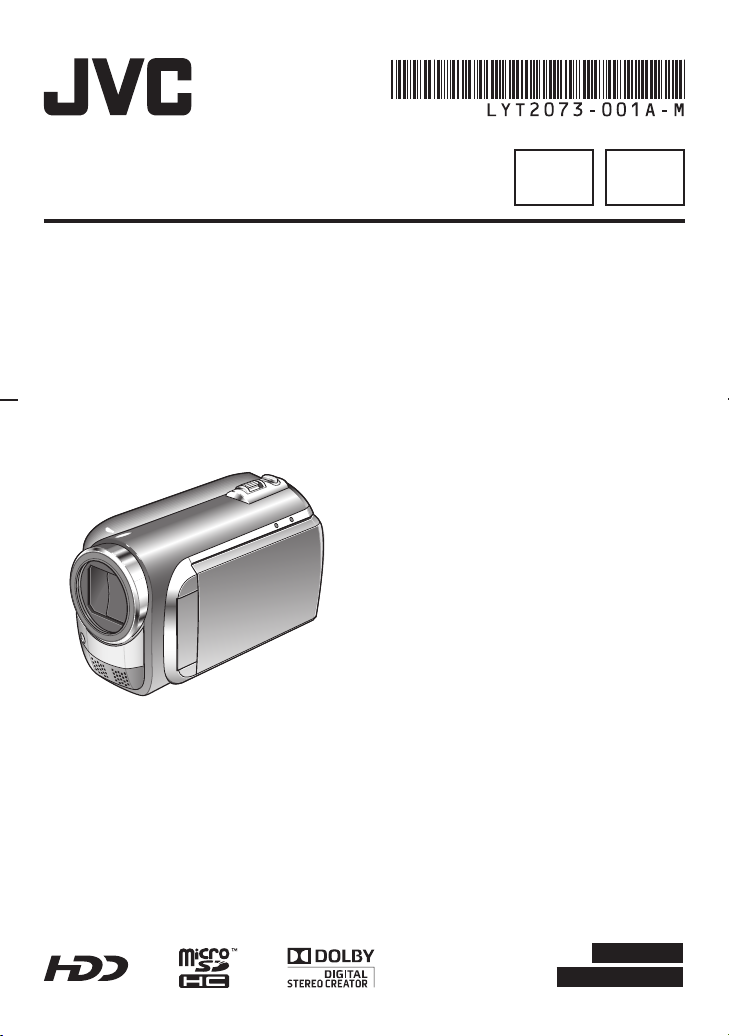
HANDBUCH
HANDLEIDING
CAMCORDER
CAMCORDER
GZ-MG610SE
DUGE
Sehr geehrte Kunden
Vielen Dank für den Kauf dieses
Camcorders. Bitte lesen Sie
vor Inbetriebnahme des Geräts
die Sicherheitshinweise und
Vorsichtsmaßnahmen auf den Seiten
6 und 7 durch, um den sicheren und
störungsfreien Betrieb des Produkts
sicherzustellen.
Geachte klanten
Wij danken u dat u deze camcorder hebt
gekocht. Het is belangrijk dat u weet hoe
u deze camera veilig kunt gebruiken,
lees daarom voordat u het toestel in
gebruik neemt de veiligheidsinformatie
en de maatregelen voor een veilig
gebruik op blz. 6 en 7.
DEUTSCH
NEDERLANDS
Page 2
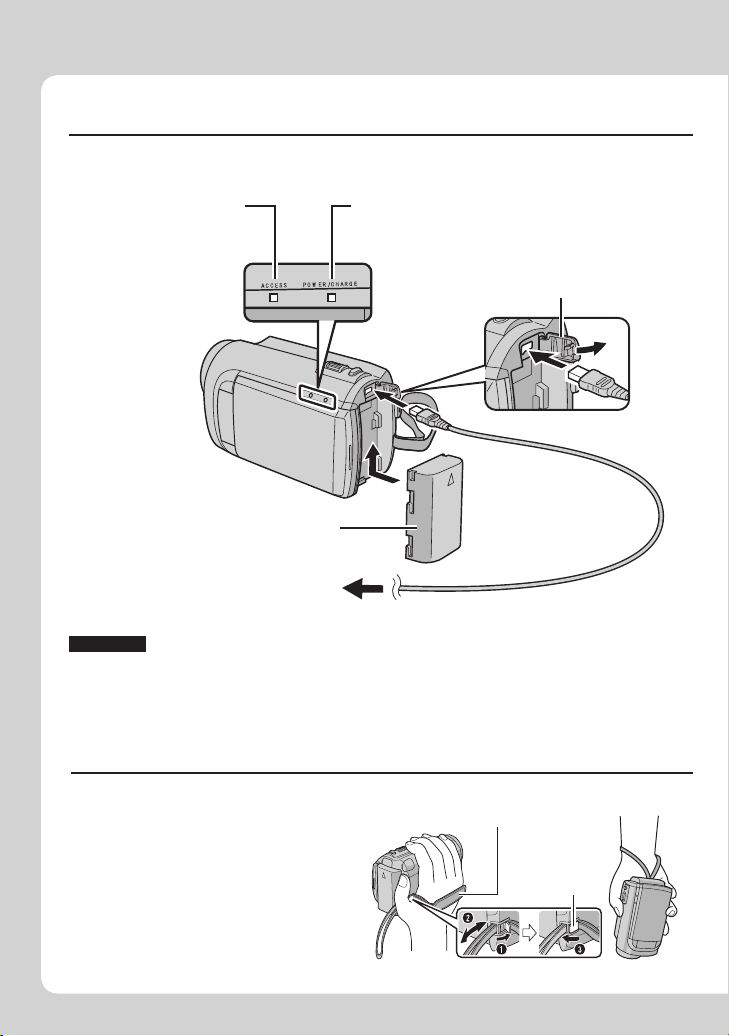
2
GE
Kurzanleitung
Laden Sie den Akku vor der Aufnahme
Schalten Sie den Camcorder aus und setzen Sie den Akku ein.
Zugriffslampe
blinkt: Es wird auf Dateien
zugegriffen
Entfernen Sie
niemals das Netzteil,
den Akku oder die
microSD-Karte,
wenn die Lampe
blinkt.
Akku
Netzteil
An Netzsteckdose
(110 V bis 240 V)
VORSICHT
Verwenden Sie unbedingt Akkus von JVC. Sicherheit und Leistung können nicht
•
garantiert werden, wenn Sie andere Akkus als die von JVC verwenden.
Strom-/Ladeanzeige
blinkt: Ladevorgang läuft
erlischt: Ladevorgang beendet
Abdeckung öffnen
Der Akku ist zum
Zeitpunkt des Kaufes
nicht geladen.
Einstellung des Haltegriffes
Stellen Sie das Band ein und befestigen Sie es.
Befestigen Sie das Band, während
•
Sie den Camcorder halten.
Achten Sie beim Tragen des
•
Camcorders darauf, dass Sie ihn
nicht fallen lassen.
Halteband
Befestigen
Page 3
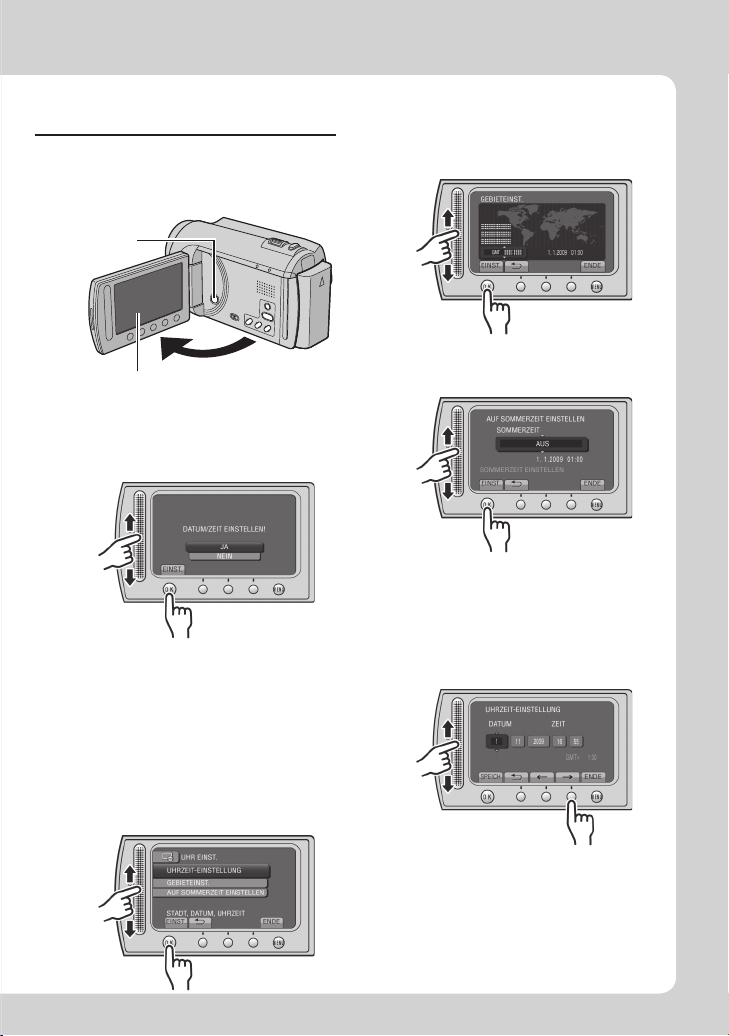
3
GE
Datums-/Uhreinstellung
Klappen Sie den LCD-
Q
Monitor auf, um den
Camcorder einzuschalten
Ein/Aus-Taste
LCD-Monitor
Wählen Sie innerhalb von
R
10 Sekunden [JA]
Schieben Sie den Finger auf dem Sensor
nach oben und unten. Drücken Sie dann OK.
Wenn die Meldung ausgeblendet wird,
•
drücken Sie die Ein/Aus-Taste mindestens
2 Sekunden lang, um das Gerät
auszuschalten, und drücken Sie die Taste
dann erneut mindestens 2 Sekunden.
Berühren Sie die Sensoren mit dem Finger.
•
Die Sensoren funktionieren nicht, wenn
Sie sie mit dem Fingernagel oder mit
Handschuhen berühren.
Wählen Sie [UHRZEIT-
S
EINSTELLUNG]
Wählen Sie die Zeitzone, die der
T
Gegend am nächsten liegt, in der
Sie den Camcorder verwenden
Wählen Sie [EIN] wenn die
U
Sommerzeit aktiv ist
Stellen Sie Datum und
V
Uhrzeit ein
Touch-Sensor: Stellt Datum und Uhrzeit ein
: Bewegt den Cursor nach rechts
&
OK: Startet die Uhr
Page 4
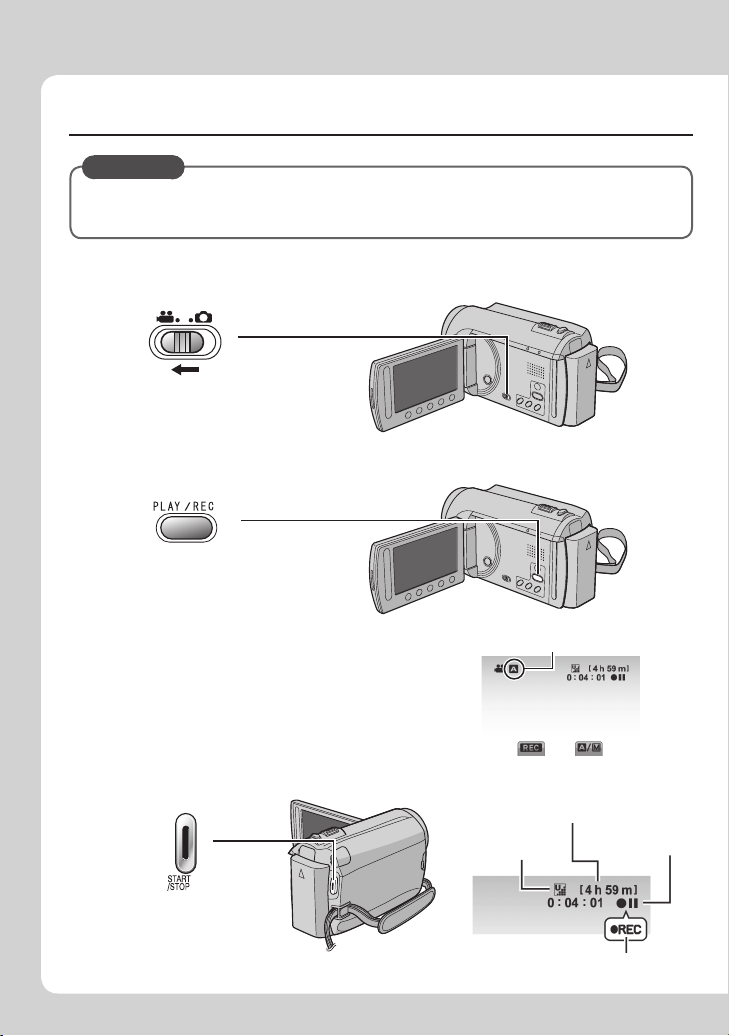
4
GE
Videoaufnahme
VORSICHT
Vor der Aufnahme einer wichtigen Szene empfehlen wir, eine Probeaufnahme
zu machen.
Schieben Sie den Modusschalter, um den (Video-) Modus !
Q
auszuwählen
Wählen Sie den Aufnahmemodus
R
Der Modus wechselt,
wenn Sie die Taste
betätigen.
Die Anzeige für die automatische
Aufnahme wird eingeblendet.
Starten Sie die Aufnahme
S
Drücken Sie die Taste
START/STOP zum Starten
der Aufnahme. Drücken Sie
sie erneut zum Anhalten
der Aufnahme.
Verbleibender Platz
auf der Festplatte
Videoqualität
AufnahmeStandby
Aufnahme
Page 5
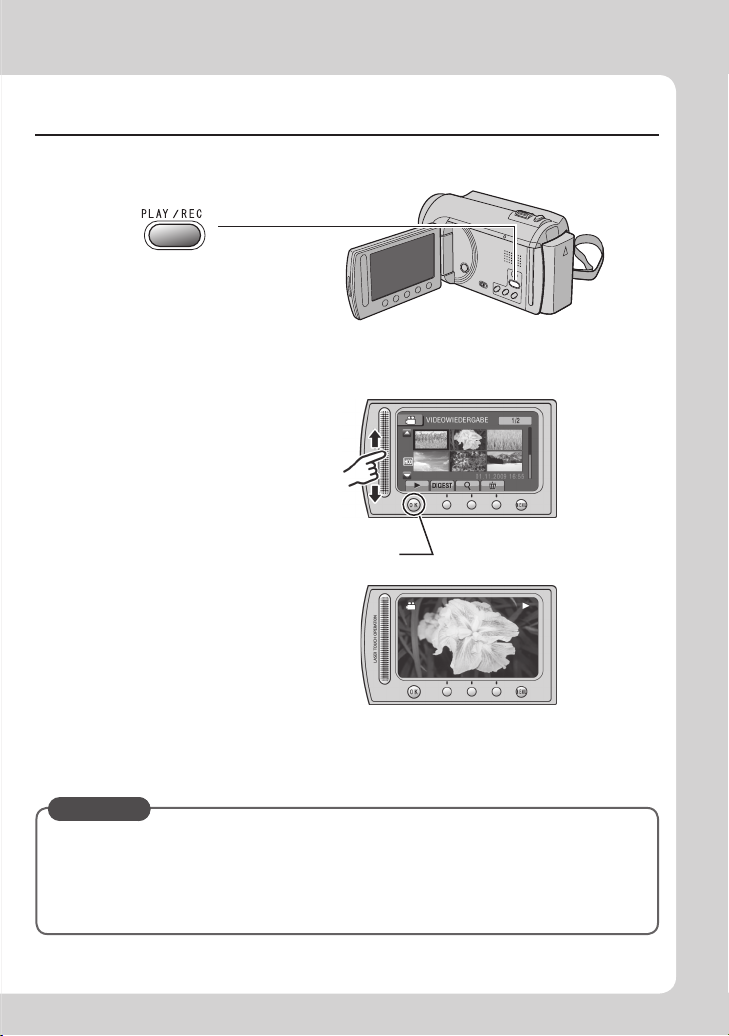
5
GE
Wiedergabe
Wählen Sie den Wiedergabemodus
Q
Der Modus wechselt, wenn
Sie die Taste betätigen.
Wählen Sie die gewünschte Datei aus
R
Wählen Sie F (Drücken Sie OK)
S
Indexbildschirm
Wiedergabebildschirm
Bedienvorgänge wie Vorlauf oder Rücklauf (Z S. 22)
Anzeige von Dateien mit dem Fernsehgerät (Z S. 25)
VORSICHT
Machen Sie nach der Aufnahme unbedingt Kopien!
Kopieren von Dateien auf DVD-Disks (Z S. 27)
•
Überspielen von Dateien auf einen Videorecorder/DVD-Recorder (Z S. 34)
•
Wiedergabe einer erstellten Disk (Z S. 28)
•
Bearbeiten von Dateien am Computer (Z S. 29)
•
Page 6
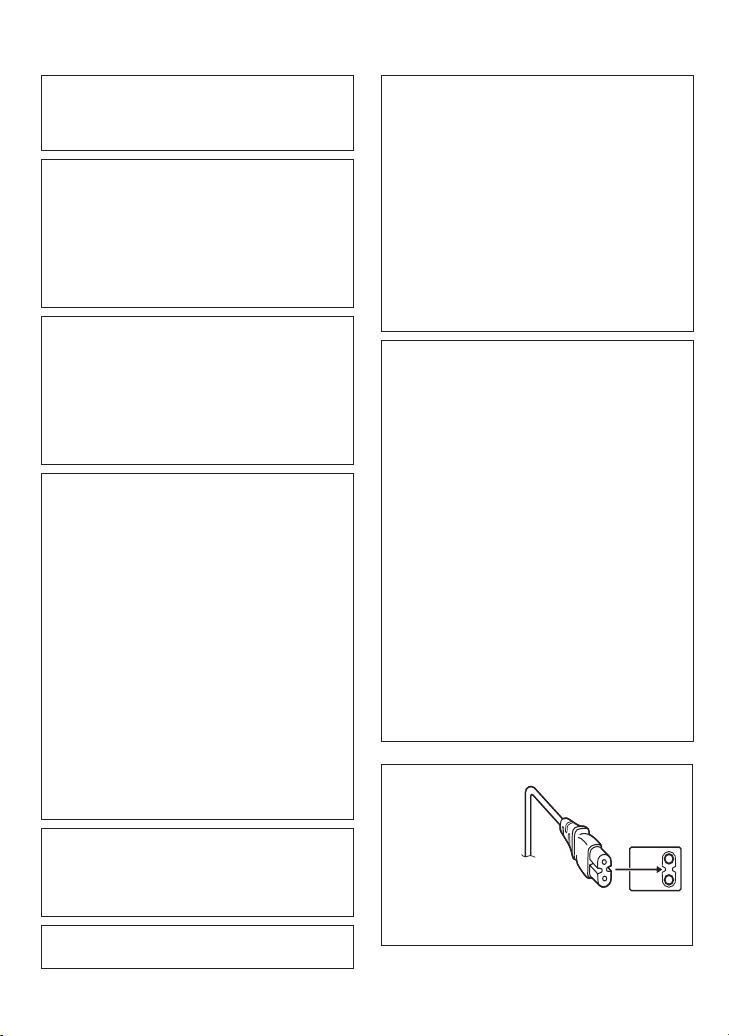
6
GE
Sicherheitsmaßnahmen
ACHTUNG: SCHÜTZEN SIE DIESES GERÄT
VOR NÄSSE UND FEUCHTIGKEIT, DAMIT
ES NICHT IN BRAND GERÄT UND KEIN
KURZSCHLUSS ENTSTEHT.
VORSICHTSMASSNAHMEN:
Um elektrische Schläge zu vermeiden, das
•
Gehäuse nicht öffnen! Dieses Gerät enthält
keinerlei Teile, die vom Benutzer gewartet werden
können. Überlassen Sie Wartungsarbeiten bitte
qualifizierten Service-Fachleuten.
Bei Nichtgebrauch des Netzgeräts über
•
einen längeren Zeitraum wird empfohlen, das
Netzkabel von der Netzsteckdose abzuziehen.
HINWEISE:
Das Typenschild und Sicherheitshinweise
•
befinden sich an der Unter- und/oder Rückseite
des Geräts.
Das Schild mit der Seriennummer befindet sich
•
an der Akkuhalterung.
Das Typenschild und Sicherheitshinweise des
•
Netzgeräts befinden sich an dessen Ober- und
Unterseite.
Niemals das Objektiv direkt auf die Sonne richten.
Dies kann Augenschäden zur Folge haben und
Geräteschäden verursachen. Zudem besteht
Stromschlag- und Feuergefahr.
VORSICHT!
Die folgenden Handhabungshinweise beachten,
um Kamera-Schäden und Verletzungen zu
vermeiden.
Die Kamera beim Transportieren niemals am
LCD-Monitor fassen. Andernfalls kann die Kamera
herunterfallen oder anderweitig beschädigt werden.
Bei Verwendung eines Stativs auf stabile
Aufstellung (kein schräger, unebener Untergrund
etc.) achten, so dass es nicht umfällt. Die Kamera
kann andernfalls schwer beschädigt werden.
VORSICHT!
Die mit dem TV-Gerät/Videorecorder verbundene
(Audio/Video, S-Videokabel etc.) Kamera sollte
nicht auf dem TV-Gerät plaziert werden. Die Kabel
so verlegen, dass kein versehentliches Stolpern
und Herunterreißen der Kamera möglich ist.
WARNUNG:
Der Akku selbst, die Kamera mit dem eingesetzten
Akku und die Fernbedienung mit der eingesetzten
Batterie dürfen niemals starker Hitze wie direktem
Sonnenlicht, Feuer usw. ausgesetzt werden.
VORSICHT:
Der Netzanschluss soll zugänglich bleiben.
Warnhinweise zur auswechselbaren
Lithium-Batterie
Die hier verwendete Batterie kann bei
unsachgemäßer Handhabung Brandgefahr oder
Ätzungen verursachen.
Die Batterie nicht wiederaufladen, zerlegen, über
100°C erhitzen oder verbrennen.
Ausschließlich CR2025 (Panasonic, Sanyo, Sony,
Maxell) verwenden.
Bei unsachgemäßem Batteriewechsel kann es
zu Brandgefahr oder zum Platzen der Batterie
kommen.
Für schnelle und sachgemäße Entsorgung der
•
gebrauchten Batterie sorgen.
Vor dem Zugriff von Kindern schützen.
•
Nicht zerlegen oder verbrennen.
•
Wird dieses Gerät in ein Gehäuse oder ein Regal
eingebaut, genügend Platz (jeweils 10 cm seitlich
sowie hinter und über dem Gerät) lassen, um einen
einwandfreien Temperaturausgleich zu gewährleisten.
Niemals die Ventilationsöffnungen blockieren.
(z.B. durch eine Zeitung oder eine Stoffdecke etc.)
Andernfalls können die im Geräteinneren
auftretenden hohen Temperaturen nicht abgestrahlt
werden.
Niemals offenes Feuer (z.B. eine brennende Kerze)
auf oder unmittelbar neben dem Gerät plazieren.
Beim Entsorgen der Batterien müssen geltende
Gesetze sowie örtlich geltende Vorschriften zum
Umweltschutz und zur Müllentsorgung eingehalten
werden.
Das Gerät niemals Nässe wie Spritzwasser etc.
aussetzen.
Das Gerät niemals in Räumen oder an Orten
verwenden, an denen Nässe, Feuchtigkeit oder
Wasserdampf auftreten kann (z.B. Badezimmer).
Niemals Flüssigkeit enthaltende Behälter
(wie Kosmetik- oder medizinische Behälter,
Blumenvasen, Blumentöpfe, Trinkgefäße etc.) über
oder unmittelbar auf dem Gerät plazieren.
(Falls Flüssigkeit in das Geräteinnere gelangt,
besteht Feuer- und/oder Stromschlaggefahr.)
VORSICHT:
Zur Vermeidung
von Stromschlägen
und Geräteschäden
stets erst den
geräteseitigen
Stecker des
Netzkabels am
Netzadapter
einwandfrei anbringen. Dann erst den Netzstecker
an eine Netzsteckdose anschließen.
SICHERHEIT1
Page 7
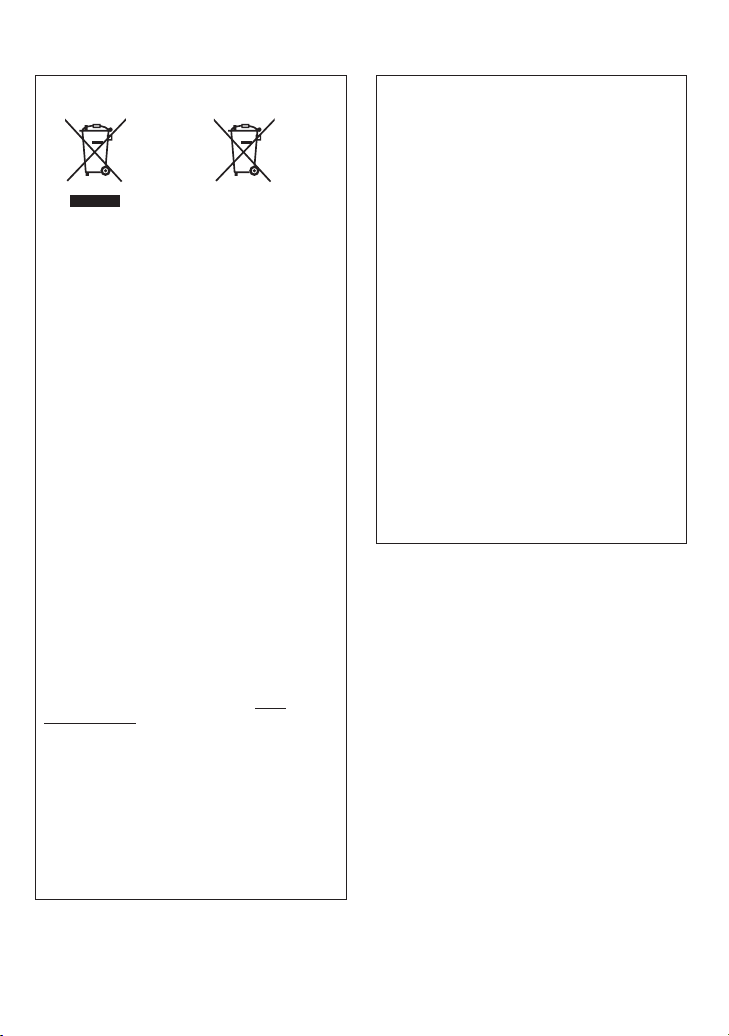
7
GE
Benutzerinformationen zur Entsorgung
alter Geräte und Batterien
Batterie
Produkte
[Europäische Union]
Diese Symbole zeigen an, dass elektrische
bzw. elektronische Altgeräte und Batterien mit
diesem Symbol nicht als normaler Haushaltsabfall
entsorgt werden dürfen. Stattdessen müssen
die Produkte zur fachgerechten Entsorgung,
Weiterverwendung und Wiederverwertung in
Übereinstimmung mit der Landesgesetzgebung
sowie den Richtlinien 2002/96/EG und 2006/66/
EG einer entsprechenden Sammelstelle für das
Recycling elektrischer und elektronischer Geräte
und Batterien zugeführt werden.
Die korrekte Entsorgung dieser Produkte dient dem
Umweltschutz und verhindert mögliche Schäden
für die Umwelt und die Gesundheit, welche durch
unsachgemäße Behandlung der Produkte auftreten
können.
Weitere Informationen zu Sammelstellen und
dem Recycling dieser Produkte erhalten Sie
bei Ihrer Gemeindeverwaltung, Ihrem örtlichen
Entsorgungsunternehmen oder in dem Geschäft, in
dem Sie das Produkt gekauft haben.
Für die nicht fachgerechte Entsorgung dieses
Abfalls können gemäß der Landesgesetzgebung
Strafen ausgesprochen werden.
[Geschäftskunden]
Wenn Sie dieses Produkt entsorgen möchten,
besuchen Sie bitte unsere Webseite www.
jvc-europe. com, auf der Sie Informationen zur
Rücknahme des Produkts finden.
[Andere Länder außerhalb der Europäischen
Union]
Diese Symbole sind nur in der Europäischen Union
gültig.
Wenn Sie diese Produkte entsorgen möchten,
halten Sie sich dabei bitte an die entsprechenden
Landesgesetze und andere Regelungen in Ihrem
Land zur Behandlung von alten elektrischen bzw.
elektronischen Geräten und Batterien.
Hinweis:
Das Zeichen Pb unterhalb des
Batteriesymbols gibt an, dass
diese Batterie Blei enthält.
Berücksichtigen Sie, dass diese Kamera
ausschließlich für den privaten Gebrauch
vorgesehen ist.
Der Gebrauch für kommerzielle Zwecke ist
ohne ausdrückliche Genehmigung untersagt.
(Wenn Sie bei einer öffentlichen Veranstaltung
(Konzert, Ausstellung etc.) Aufnahmen machen
möchten, empfehlen wir Ihnen, sich zuvor eine
Genehmigung zu besorgen.)
Warenzeichen
Hergestellt unter Lizenz von Dolby Laboratories.
•
Dolby und das Doppel-D-Symbol sind
Warenzeichen von Dolby Laboratories.
Windows® ist in den Vereinigten Staaten
•
und/oder anderen Ländern ein eingetragenes
Warenzeichen oder ein Warenzeichen der
Microsoft Corporation.
Macintosh ist ein eingetragenes Warenzeichen
•
von Apple Inc.
iTunes, iMovie, iPhoto sind eingetragene
•
Markenzeichen von Apple Inc. in den USA und
anderen Ländern.
YouTube und das YouTube-Logo sind
•
Markenzeichen und/oder eingetragene
Markenzeichen von YouTube LLC.
Weitere in dieser Anleitung angeführte
•
Produkt- und Firmennamen sind Warenzeichen
und/oder eingetragene Warenzeichen der
Warenzeicheninhaber.
SICHERHEIT 2
Page 8
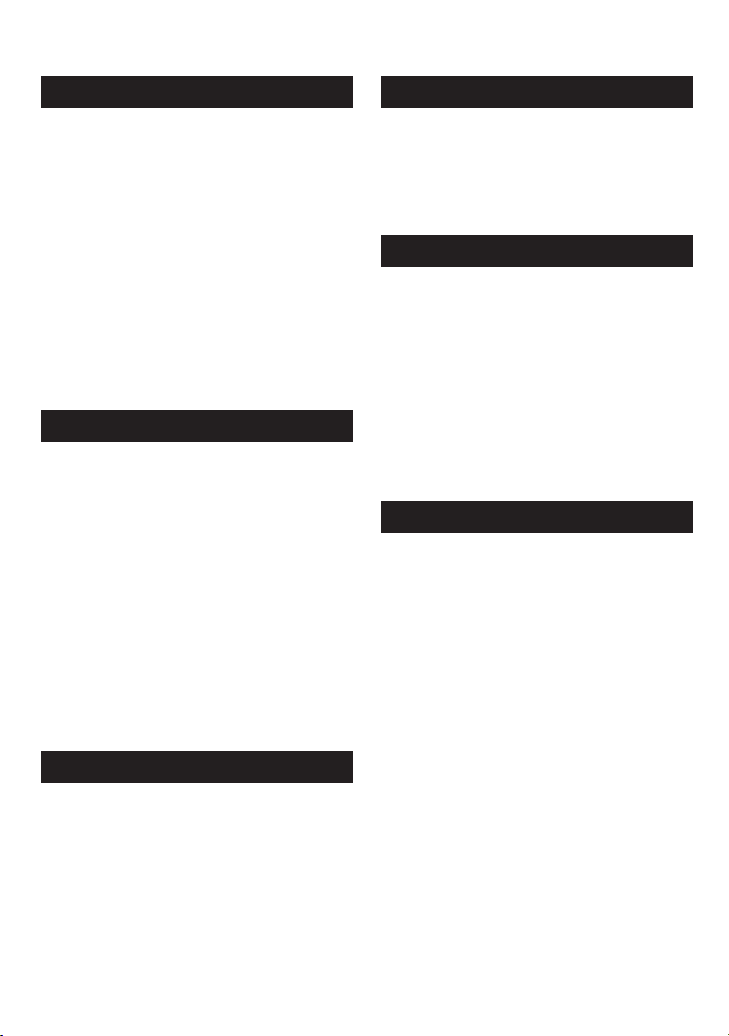
8
GE
Inhalt
ERSTE SCHRITTE
Zubehör ...................................................10
Anschließen des Entstörfilters an das USB-
Kabel ........................................................... 11
Index ........................................................12
Stativbefestigung .......................................... 13
Anzeigen auf dem LCD-Monitor ............14
Vor dem Betrieb erforderliche
Einstellungen ........................................16
Laden des Akkus .......................................... 16
Datums-/Uhreinstellung ................................ 16
Spracheinstellung ......................................... 17
Weitere Einstellungen ............................18
Verwenden einer microSD-Karte .................. 18
AUFNAHME/WIEDERGABE
Dateiaufnahme ........................................19
Videoaufnahme ............................................ 19
Standbildaufnahme ....................................... 20
Zoomen ........................................................ 21
LED-Lampe .................................................. 21
Überprüfen der verbleibenden Akkuleistung
Überprüfen des verbleibenden Speicherplatzes
auf dem Aufnahmemedium ......................... 21
... 21
Abspielen von Dateien ...........................22
Videowiedergabe ......................................... 22
Standbildwiedergabe .................................... 23
Manuelle Aufnahme ................................24
Wechsel in den manuellen Aufnahmemodus
Gegenlichtausgleich ..................................... 24
Manuelle Einstellung im Menü ...................... 24
... 24
BEARBEITEN
Dateiverwaltung ......................................26
Erfassen eines Standbilds aus einem Video
Löschen von Dateien .................................... 26
... 26
Kopieren von Dateien .............................27
Verwendung eines DVD-Brenners ................ 27
KOPIEREN
Erstellen einer DVD mit dem PC .................. 29
Überspielen von Dateien auf einen
Videorecorder/DVD-Recorder ..................... 34
Verwendung mit einem tragbaren
Mediaplayer ...........................................35
Einschalten des Exportmodus ...................... 35
Ändern der Exporteinstellung ....................... 35
Übertragen der Dateien auf den PC ............. 35
Hochladen von Dateien auf Websites ...36
Einschalten des Upload-Modus .................... 36
Hochladen von Dateien ................................ 36
WEITERE INFORMATIONEN
Ändern der Menüeinstellungen .............37
Fehlerbehebung ......................................37
Warnanzeigen .........................................39
Technische Daten ...................................40
Wichtige Hinweise ..................................42
Stichwortverzeichnis ..............................44
VERWENDUNG MIT DEM FERNSEHGERÄT
Bildanzeige auf dem Fernsehgerät .......25
Anschluss an das Fernsehgerät ................... 25
Wiedergabebetrieb ....................................... 25
Page 9
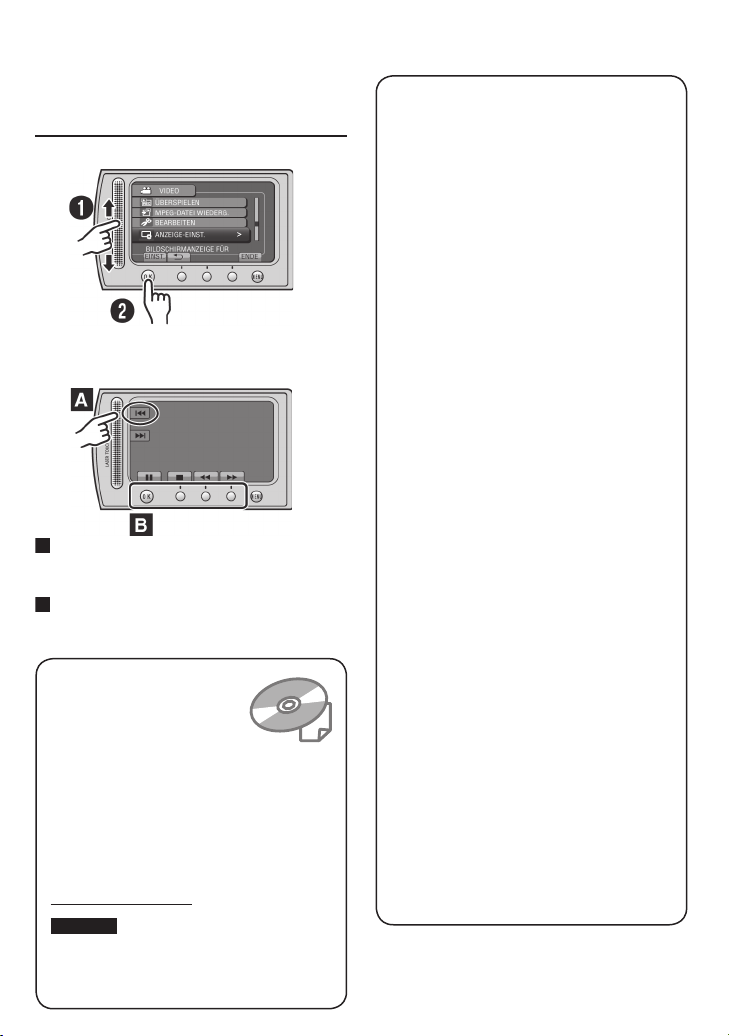
9
GE
So verwenden Sie den
A
B
Touch-Sensor
Nachdem das Menü im LCD-Display angezeigt wird:
Q Schieben Sie den Finger auf dem Sensor
nach oben und unten.
R Wählen Sie [EINST.]. (Drücken Sie OK.)
Um eine On-Screen-Taste auszuwählen, die
auf der linken Seite erscheint, berühren Sie den
Bereich des Sensors neben der On-Screen-Taste.
Um eine On-Screen-Taste auszuwählen,
die im unteren Bereich des Monitors
erscheint, berühren Sie die Tasten darunter.
Lesen Sie diese
BEDIENUNGSANLEITUNG,
um Freude und Spaß an Ihrem
CAMCORDER zu haben.
Ausführliche Informationen
zur Bedienung entnehmen Sie der
BEDIENUNGSANLEITUNG auf der
mitgelieferten CD-ROM.
Um die BEDIENUNGSANLEITUNG anzeigen
zu können, muss Adobe® Acrobat® ReaderTM
oder Adobe® Reader® installiert sein.
Adobe® Reader® kann von der AdobeWebsite heruntergeladen werden:
http://www.adobe.com/
HINWEIS
Wählen Sie die gewünschte Sprache mit
einem Einfachklick.
Der Modellname befindet sich auf der Unterseite
Ihres Camcorders.
Wichtige Hinweise!
Legen Sie von wichtigen aufgenommenen
Daten eine Sicherungskopie an
Es wird empfohlen, die Daten zur
Aufbewahrung auf DVD oder ein anderes
Aufnahmemedium zu kopieren. JVC
übernimmt keine Haftung für eventuellen
Datenverlust.
Machen Sie eine Probeaufnahme
Fertigen Sie vor der eigentlichen Aufnahme
wichtiger Daten eine Probeaufnahme an, und
spielen Sie die aufgenommenen Probedaten
ab, um sicherzustellen, dass das Video- und
Tonmaterial ordnungsgemäß aufgenommen
wurde.
Setzen Sie den Camcorder auf die
Grundeinstellung zurück, wenn er nicht
ordnungsgemäß funktioniert
Klappen Sie den LCD-Monitor zu, und trennen
Sie den Camcorder von der Stromversorgung
(Akku bzw. Netzteil), bevor Sie ihn wieder
anschließen.
Vorsichtsmaßnahmen beim Umgang mit
dem Akku
Verwenden Sie ausschließlich Akkus des
•
Typs JVC BN-VF808U/VF815U/VF823U.
Dieses Produkt beinhaltet patentierte und
andere urheberrechtlich geschützte Technik
und ist nur für die Verwendung mit dem Akku
von JVC vorgesehen.
JVC kann die Sicherheit oder Leistung
dieses Produktes nicht garantieren, wenn es
mit anderen Akkus betrieben wird.
Wenn der Camcorder elektrostatischer
•
Entladung ausgesetzt ist, schalten Sie
diesen bis zur nächsten Benutzung aus.
Wenn eine schwerwiegende
Betriebsstörung auftritt, stellen Sie den
Betrieb des Camcorders ein, und wenden
Sie sich an den nächsten JVC-Händler
Bei der Reparatur oder Überprüfung des
•
Camcorders werden die aufgenommenen
Daten möglicherweise gelöscht. Sichern Sie
daher alle Daten, bevor Sie den Camcorder
reparieren oder überprüfen lassen.
Da nicht ausgeschlossen werden kann,
dass der Camcorder im Geschäft zur
Vorführung herangezogen wird, ist der
Vorführmodus standardmäßig aktiviert
Zur Deaktivierung des Vorführmodus müssen
Sie [DEMO MODUS] auf [AUS] stellen.
Page 10
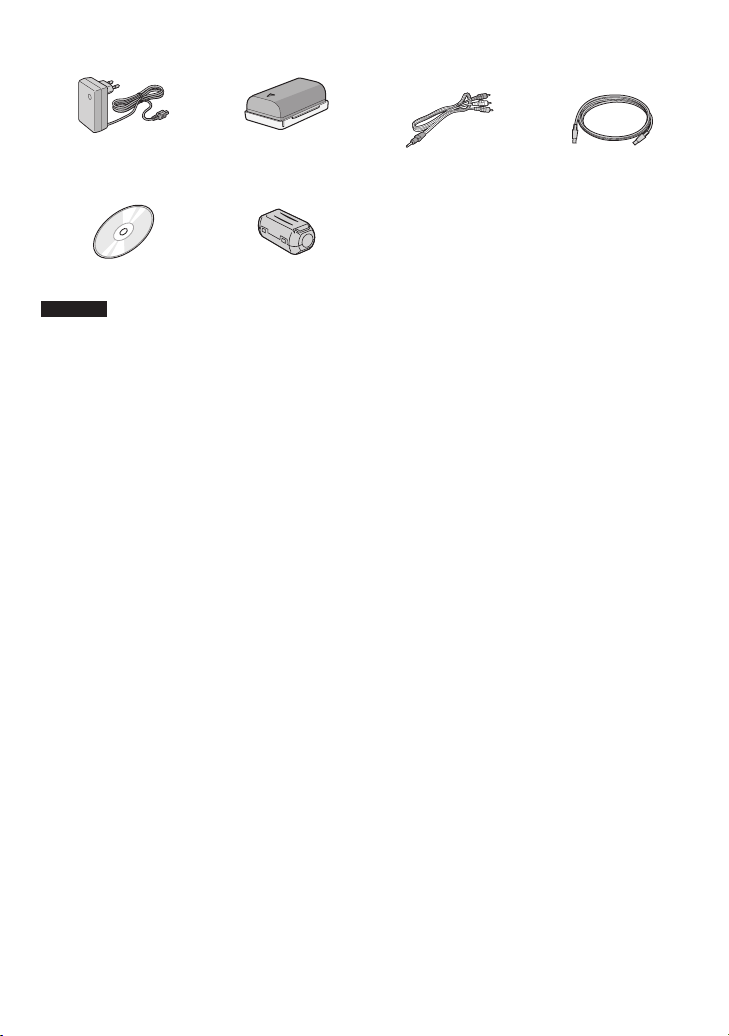
10
GE
ERSTE SCHRITTE
AP-V17E
BN-VF808U
Zubehör
Netzteil Akku AV-Kabel USB-Kabel
CD-ROM Entstörfilter
HINWEIS
Verwenden Sie für die Anschlüsse nur die mitgelieferten Kabel. Benutzen Sie keine anderen Kabel.
Page 11
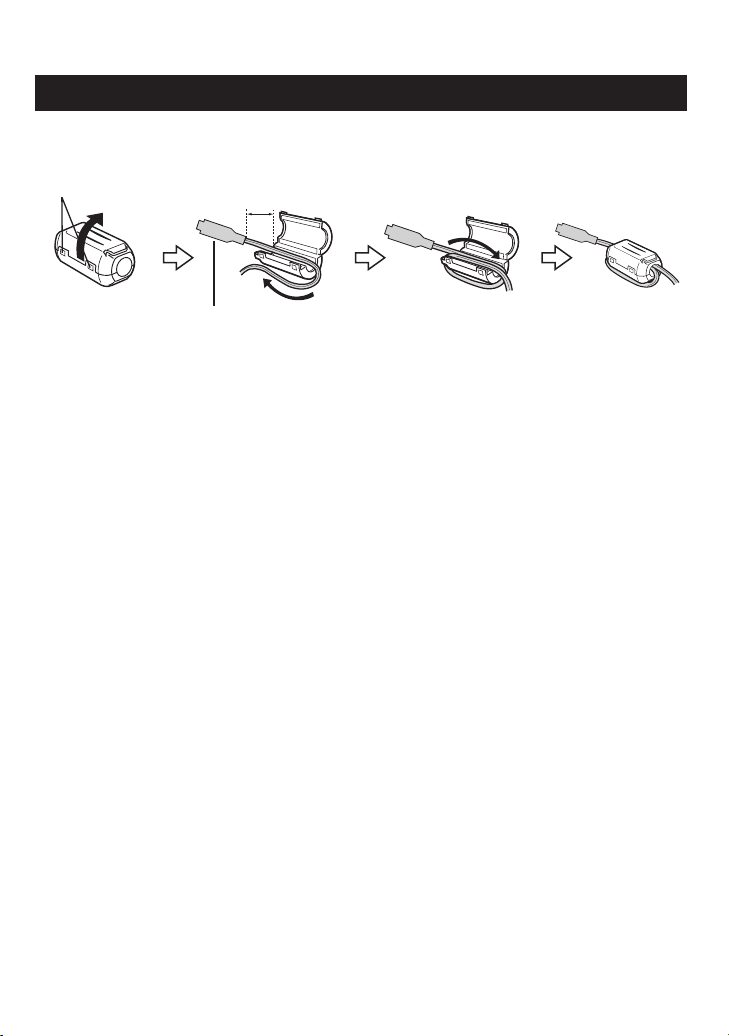
11
GE
Anschließen des Entstörfilters an das USB-Kabel
Der Entstörfilter reduziert Störungen, die durch die Verbindung mit anderen Geräten verursacht
werden. Verbinden Sie das Kabelende mit dem Entstörfilter des Camcorders.
Lösen Sie den Verschluss. 3 cm Einmal umwickeln.
An den Camcorder
anzuschließen
Page 12
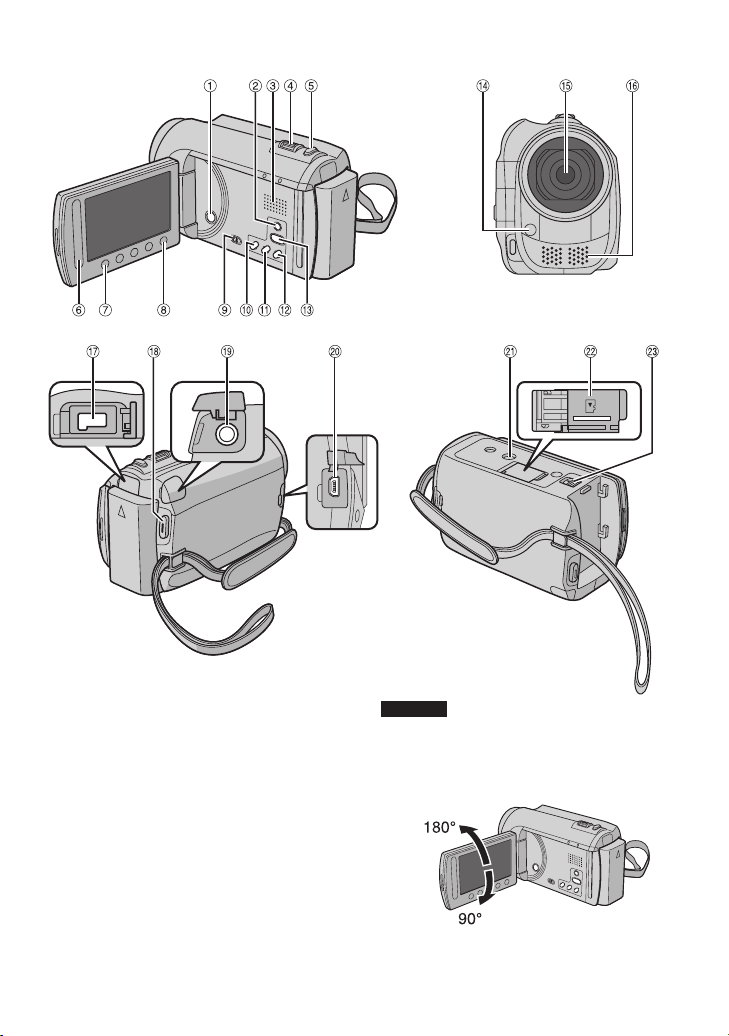
12
GE
Index
HINWEIS
Decken Sie 0, 1, und 2 während der
•
Aufnahme nicht ab.
Der LCD-Monitor kann um 270° gedreht
•
werden.
Page 13
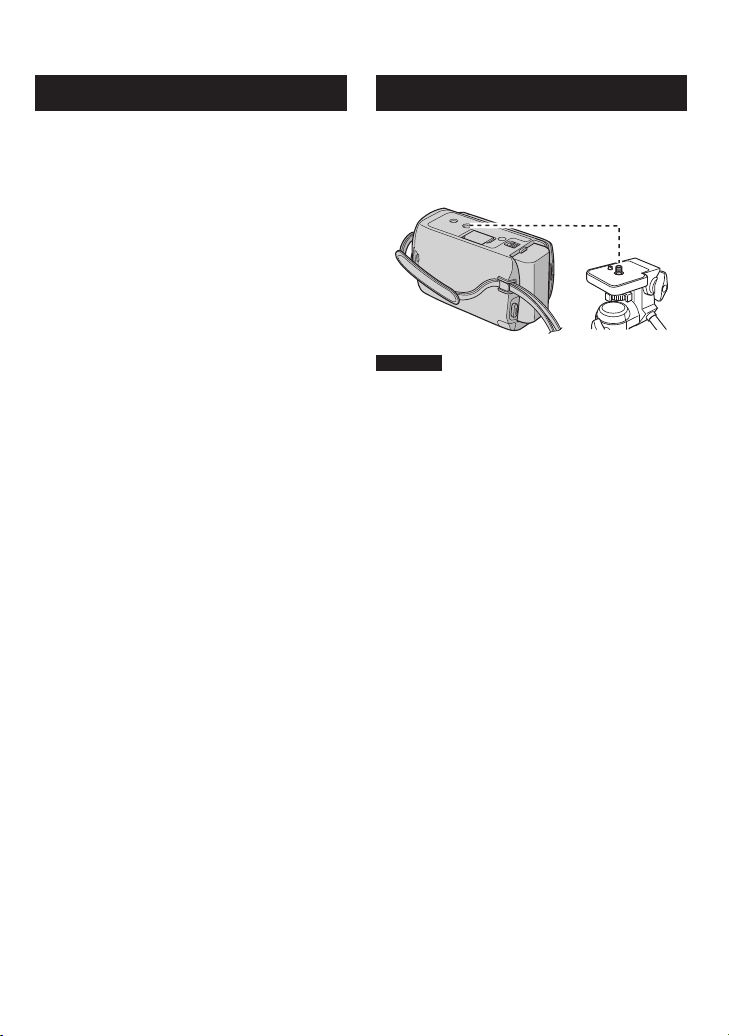
13
GE
Camcorder
!Ein/Aus-Taste
# DISPLAY-Taste (Z S. 15)
$ Lautsprecher
% Zoomhebel (Z S. 21)
Lautstärkeregelung
& SNAPSHOT-Taste (Z S. 20)
( Touch-Sensor
) OK-Taste
* MENU-Taste
Stativbefestigung
Richten Sie das Stiftloch des Camcorders am
Stativstift und das Gewinde an der Schraube
aus, und drehen Sie dann die Stativschraube im
Uhrzeigersinn, um den Camcorder zu befestigen.
+ Modusschalter [!, #]
, UPLOAD-Taste (Z S. 36)
TITLE-Taste
- EXPORT-Taste (Z S. 35)
. DIRECT DVD-Taste (Z S. 28)
INFO-Taste (Z S. 21)
/ PLAY/REC-Taste (Z S. 19, 20, 22, 23)
0 LED-Lampe (Z S. 21)
1 Objektiv
2 Stereomikrofon
3 DC-Anschluss
4 START/STOP-Taste (Z S. 19)
5 AV-Anschluss (Z S. 25, 34)
6 USB-Anschluss (Z S. 27, 30)
7 Stativbefestigungssockel
8 Steckplatz für microSD-Karte
9 Akkulösetaste
HINWEIS
Achten Sie bei der Verwendung eines Stativs
auf dessen Stabilität (kein schräger, unebener
Untergrund usw.). Der Camcorder kann andernfalls
umfallen und schwer beschädigt werden.
Page 14
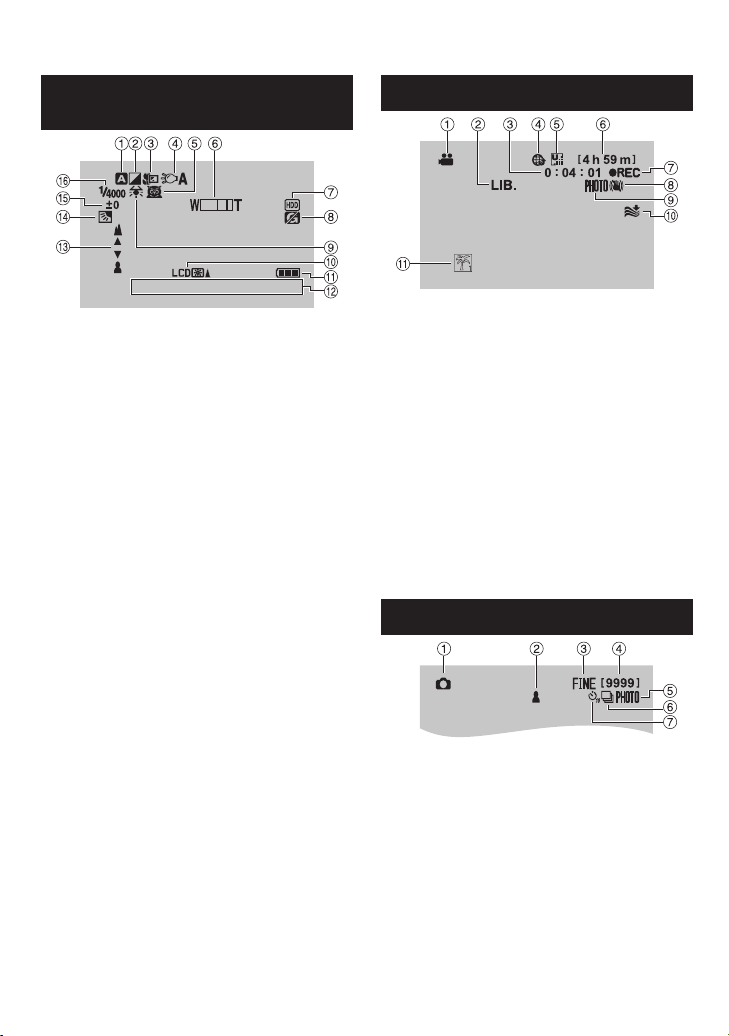
14
GE
Anzeigen auf dem LCD-Monitor
1 6 : 5 5
1. 1 1. 20 09
STD
Sowohl bei Video- als auch bei
Standbildaufnahme
! Anzeige für ausgewählten Aufnahmemodus
(Z S. 24)
@: Auto-Modus
3: Manueller-Modus
# Effektmodusanzeige
$ Anzeige für Telemakromodus
% Anzeige der LED-Lampe (Z S. 21)
& Szenenauswahlanzeige
( Zoombereichsanzeige (Z S. 21)
) Anzeige für Aufnahmemedium
* Sturzerkennungsanzeige (Wird
eingeblendet, wenn [STURZERKENNUNG]
auf [AUS] gestellt ist.)
+ Weißabgleichsanzeige
, Monitor-Hintergrundbeleuchtungsanzeige
- Akku-Anzeige
. Datum/Zeit (Z S. 16)
/ Anzeige für manuelle Scharfeinstellung
0 Anzeige Gegenlichtausgleich (Z S. 24)
1 Anzeige Helligkeitsregelung
.: Steuerungsanzeige Photometriebereich
2 Verschlussgeschwindigkeit
Nur bei Videoaufnahmen
! Modusanzeige
# EXPORT-Modusanzeige (Z S. 35)
$ Zähler
% Upload-Modusanzeige (Z S. 36)
& Videoqualität:
(
NORMAL),
D
( Verbleibende Zeit
) MREC: (Wird während der Aufnahme
angezeigt.)
: (Wird während der Aufnahme im
MQ
Standbymodus angezeigt.)
* Anzeige für Digitale Bildstabilisierung (DIS =
Digital Image Stabilizer) (Wird eingeblendet,
wenn [BILD STABI.] auf [AUS] gestellt ist.)
+ Aufnahmeanzeige (Z S. 19)
, Windfilteranzeige
- Ereignisanzeige
(
ULTRA FEIN),
B
(
SPARMODUS)
E
C
(
FEIN),
Nur bei Standbildaufnahmen
! Modusanzeige
# Scharfeinstellungsanzeige (Z S. 20)
$ Bildqualität:
(standard)
% Verbleibende Anzahl von Aufnahmen
& Aufnahmeanzeige (Z S. 20)
( Verschlussmodusanzeige
) Selbstauslöser-Anzeige
(fein) oder
Page 15
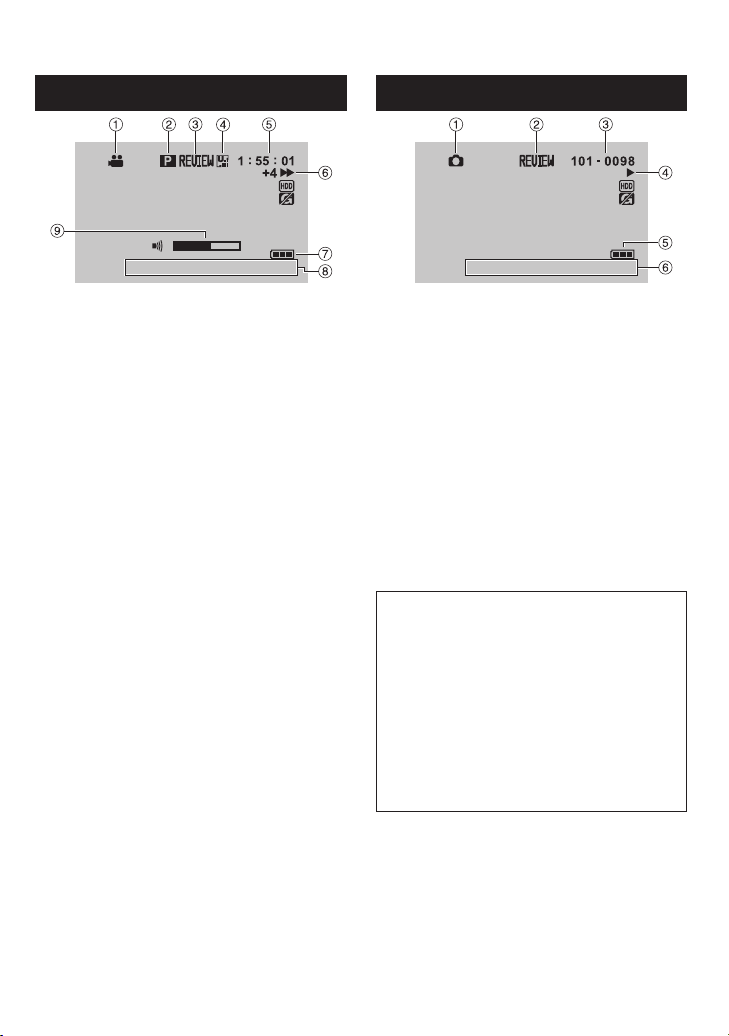
15
GE
Während der Video-Wiedergabe
8
1 6 : 5 5
1. 1 1. 20 09
1 6 : 5 5
1. 1 1. 20 09
Während der Standbild-Wiedergabe
! Modusanzeige
# Playlist-Wiedergabeanzeige (Wird
eingeblendet, wenn eine Wiedergabeliste
abgespielt wird.)
$ Anzeige für Schnellprüfung (Z S. 19)
% Videoqualität:
(
NORMAL),
D
& Zähler
( Wiedergabemodus
Wiedergabe
:
F
Pause
:
Q
Vorlauf
:
K
Rücklauf
:
J
Zeitlupe vorwärts
:
QF
Zeitlupe rückwärts
:
PQ
(Die Zahl links zeigt die Geschwindigkeit
an.)
) Akkuanzeige
* Datum/Zeit (Z S. 16)
+ Lautstärkeanzeige
(
ULTRA FEIN),
B
(
SPARMODUS)
E
C
(
FEIN),
! Modusanzeige
# Anzeige für Schnellprüfung (Z S. 20)
$ Ordner-/Dateinummer
% Wiedergabenanzeige für Diashow
& Akkuanzeige
( Datum/Zeit (Z S. 16)
Umschalten der Anzeigemodi auf dem
LCD-Monitor
Bei jedem Drücken von DISPLAY, wird die
Anzeige auf dem LCD-Monitor wie folgt
umgeschaltet:
Im Aufnahmemodus:
Alle Anzeigen/Anzeigen für die
ausgewählten Funktionen
Im Wiedergabemodus:
Alle Anzeigen/Nur Datum und Zeit/Keine
Anzeige
Page 16
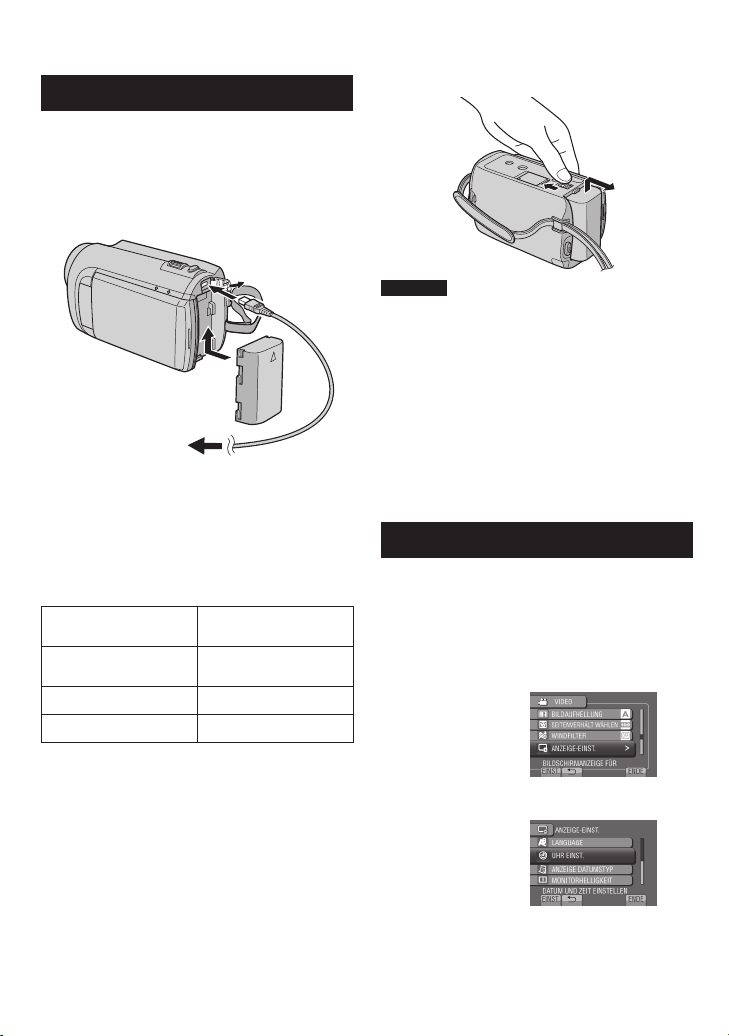
16
GE
Vor dem Betrieb erforderliche Einstellungen
So entnehmen Sie den Akku
Laden des Akkus
1 Klappen Sie den LCD-Monitor zu, um
den Camcorder auszuschalten.
2 Bringen Sie den Akku an und
schließen Sie dann das Netzteil an.
Netzteil
An Netzsteckdose
(110 V bis 240 V)
Die Strom-/Ladeanzeige blinkt und zeigt
•
so den Beginn des Ladevorgangs an.
Wenn die Lampe erlischt, ist der
•
Ladevorgang abgeschlossen.
So prüfen Sie den Ladestand des Akkus
Siehe Seite 21.
Akku Ladezeit
BN-VF808U
(Mitgeliefert)
BN-VF815U 2 h 40 m
BN-VF823U 3 h 40 m
1 h 50 m
HINWEIS
Der Camcorder kann auch nur mit dem
•
Netzteil verwendet werden.
Die tatsächliche Aufnahmezeit verkürzt
•
sich je nach Aufnahmeumgebung
möglicherweise, beispielsweise beim
Aufnehmen von Szenen mit einem sich
schnell bewegenden Motiv.
Ziehen Sie nicht am Stecker und Kabel
•
des Netzteils, und knicken Sie das Kabel
nicht. Dadurch kann das Netzteil beschädigt
werden.
Datums-/Uhreinstellung
1 Klappen Sie den LCD-Monitor auf, um
den Camcorder einzuschalten.
2 Drücken Sie MENU.
3 Wählen Sie [ANZEIGE-EINST.].
4 Wählen Sie [UHR EINST.].
Page 17
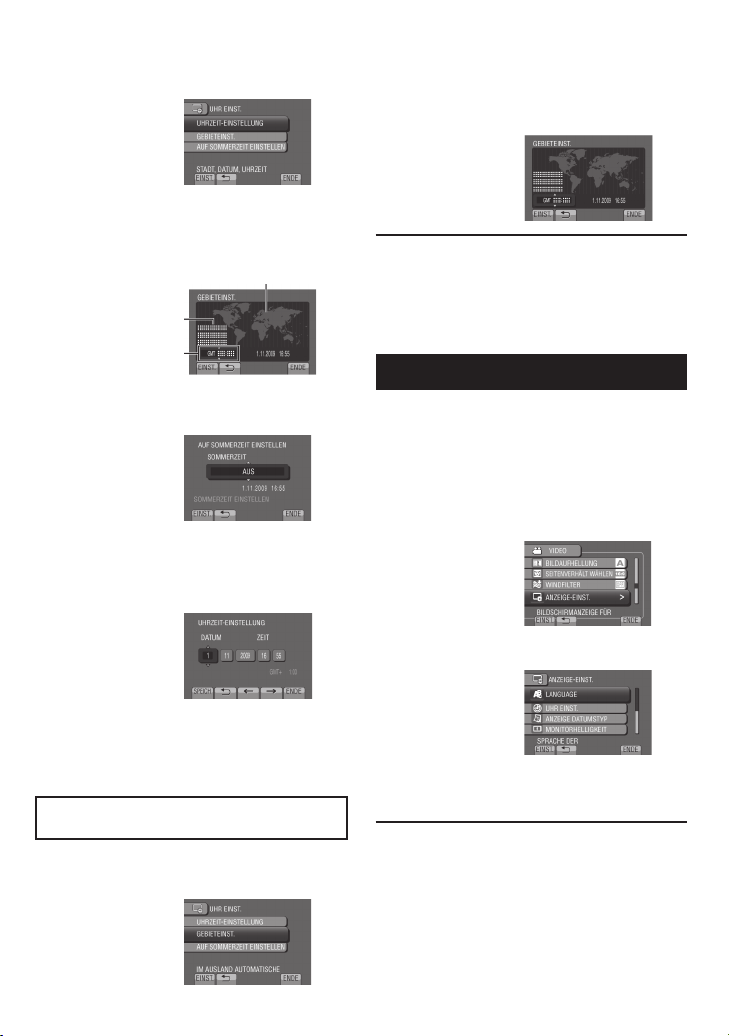
17
GE
5 Wählen Sie [UHRZEIT-EINSTELLUNG].
6 Wählen Sie die Zeitzone, die der
Gegend am nächsten liegt, in der Sie
den Camcorder verwenden.
Der ausgewählte Bereich wird hervorgehoben.
Hauptstadt des
ausgewählten
Bereichs
Zeitunterschied
zu GMT
7 Wählen Sie [EIN] wenn die
Sommerzeit aktiv ist.
8 Legen Sie Datum und Uhrzeit fest.
Ändern Sie die Einstellung mit dem
Touch-Sensor und wählen Sie [&] für die
Einstellung.
6 Wählen Sie die Zeitzone, die der
Gegend, in der Sie reisen, am
nächsten liegt.
Rückkehr zur vorherigen Anzeige
Wählen Sie @.
Verlassen der Anzeige
Wählen Sie [ENDE].
Spracheinstellung
Die Anzeigesprache kann geändert werden.
1 Klappen Sie den LCD-Monitor auf, um
den Camcorder einzuschalten.
2 Drücken Sie MENU.
3 Wählen Sie [ANZEIGE-EINST.].
4 Wählen Sie [LANGUAGE].
9 Wählen Sie [SPEICH].
Wählen Sie [ENDE], um die Einstellung
abzubrechen.
Einstellung der Uhr auf die örtliche Zeit
auf Reisen
Nach Ausführung der Schritte 1-4 (Z S. 16)
5 Wählen Sie [GEBIETEINST.].
5 Wählen Sie die gewünschte Sprache
aus.
Rückkehr zur vorherigen Anzeige
Wählen Sie @.
Verlassen der Anzeige
Wählen Sie [ENDE].
Page 18
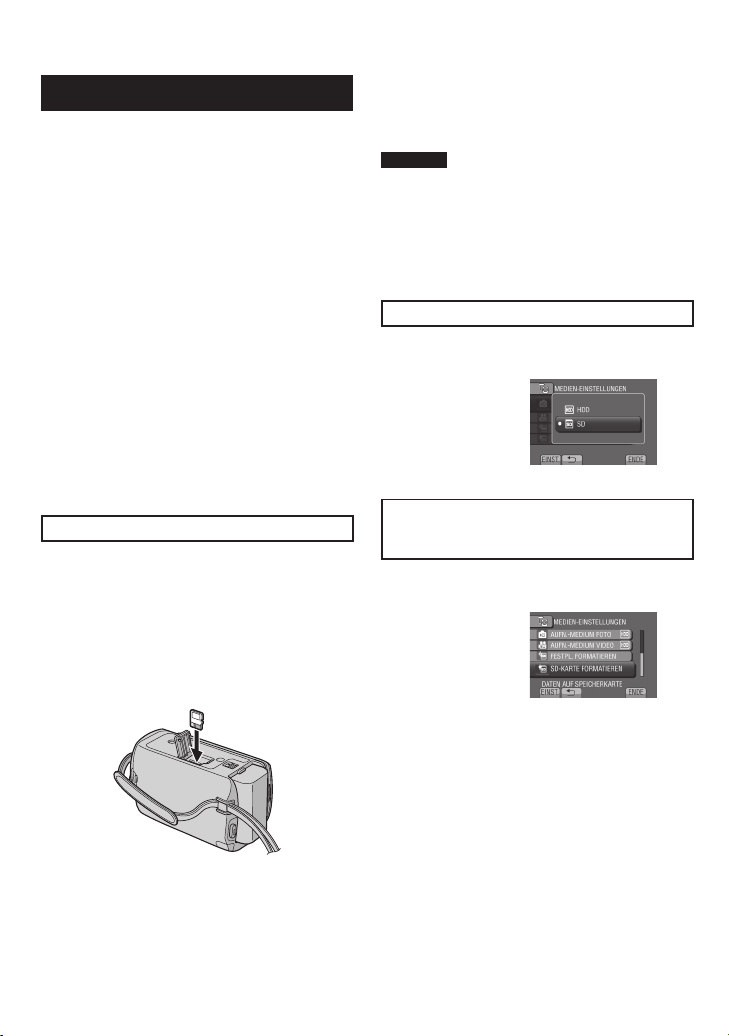
Weitere Einstellungen
Verwenden einer microSD-Karte
Der Camcorder ist werkseitig für Aufnahmen
auf der eingebauten Festplatte programmiert.
Sie können das Aufnahmemedium in eine
microSD-Karte ändern.
Die folgenden microSD-Karten können auf
•
jeden Fall verwendet werden.
- Panasonic
- TOSHIBA
- SanDisk
- ATP
Videoaufnahme:
Mit Klasse 4 oder höher kompatible
microSDHC-Karte (4 GB bis 8 GB)
Standbildaufnahme:
microSD-Karte (256 MB bis 2 GB) oder
microSDHC-Karte (4 GB bis 8 GB)
Wenn andere Medien verwendet werden,
•
können Daten möglicherweise nicht richtig
aufgenommen werden, oder es kann zu
einem Verlust von bereits aufgenommenen
Daten kommen.
MultiMediaCards werden nicht unterstützt.
•
Einsetzen einer microSD-Karte
Vorbereitung:
Klappen Sie den LCD-Monitor zu, um den
Camcorder auszuschalten.
1 Öffnen Sie die microSD-
Kartenfachklappe.
So entnehmen Sie eine microSD-Karte
Drücken Sie einmal auf die microSD-Karte.
Sobald die Karte ein wenig herausragt,
ziehen Sie diese ganz heraus.
HINWEIS
Die microSD-Karte darf nur bei
•
ausgeschaltetem Camcorder eingesetzt und
entnommen werden. Andernfalls können die
Daten auf der Karte beschädigt werden.
Berühren Sie nicht den Anschluss auf der
•
dem Etikett abgewandten Seite.
Wechsel des Aufnahmemediums
Stellen Sie [AUFN.-MEDIUM VIDEO] und
[AUFN.-MEDIUM FOTO] auf [SD].
Bei der erstmaligen Verwendung einer
microSD-Karte muss diese zunächst
formatiert werden
Wählen Sie zur Formatierung der Karte
[SD-KARTE FORMATIEREN].
2 Setzen Sie die Karte wie abgebildet
fest ein.
3 Schließen Sie die microSD-
Kartenfachklappe.
18
GE
Page 19
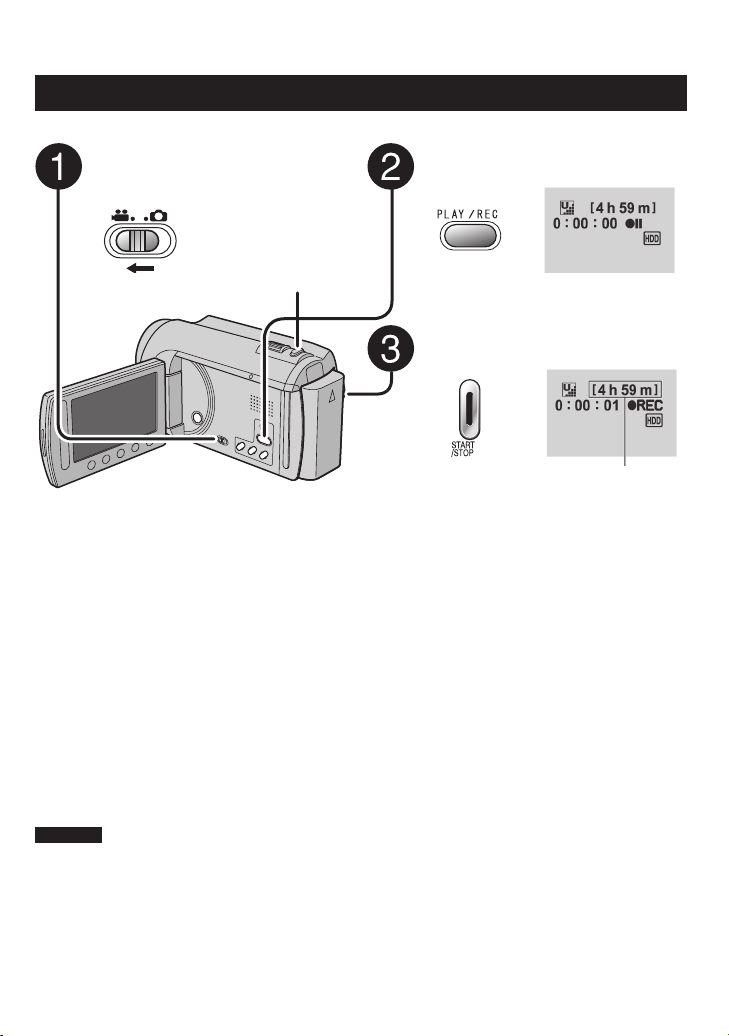
SNAPSHOT
AUFNAHME/WIEDERGABE
Dateiaufnahme
Videoaufnahme
Schieben Sie den
Modusschalter, um den (Video-)
Drücken Sie PLAY/REC, um den
Aufnahmemodus auszuwählen.
Modus ! auszuwählen.
Drücken Sie START/STOP, um die
Aufnahme zu starten.
Ungefähre Restzeit für
Aufnahmen
Sie können die Aufnahme auch durch
Auswahl von [REC] auf dem LCDMonitor starten/beenden.
(On-Screen-Aufnahmesteuerung)
Beenden der Aufnahme
Drücken Sie erneut START/STOP.
Anzeige der zuletzt aufgenommenen
Szene
Wählen Sie A, während die Aufnahme
unterbrochen ist.
Wenn Sie während der Wiedergabe $
auswählen, wird diese Szene gelöscht.
Aufnahme eines Standbilds während der
Videoaufnahme
Drücken Sie SNAPSHOT.
HINWEIS
Der Videoaufnahmemodus wird automatisch ausgewählt, wenn Sie den Camcorder aus- und
•
dann wieder einschalten.
Wenn der Camcorder eingeschaltet ist und 5 Minuten lang nicht bedient wird, schaltet er sich
•
automatisch aus, um Strom zu sparen.
Der Camcorder darf während der Aufnahme nicht plötzlich bewegt oder geschüttelt werden.
•
Andernfalls wird möglicherweise das Geräusch (Summen) der Festplatte aufgezeichnet.
Ändern der Videoqualität
Ändern Sie die Einstellungen unter
[VIDEOQUALITÄT].
Ändern des Seitenverhältnisses des
Bildes (16:9/4:3)
Ändern Sie die Einstellungen unter
[SEITENVERHÄLT WÄHLEN].
19
GE
Page 20

20
GE
Dateiaufnahme (Fortsetzung)
Standbildaufnahme
Schieben Sie den
Modusschalter, um den
(Standbild-)Modus #
auszuwählen.
Anzeige des zuletzt aufgenommenen
Bildes
Wählen Sie nach der Aufnahme A.
Wenn Sie während der Wiedergabe $
auswählen, wird das Bild gelöscht.
Ändern der Bildqualität
Ändern Sie die Einstellungen unter
[BILDQUALITÄT].
Serienaufnahme von Standbildern
Stellen Sie die Option [SERIENAUFNAHME]
im [VERSCHLUSSMODUS] ein.
Drücken Sie PLAY/REC, um den
Aufnahmemodus auszuwählen.
Drücken Sie die Taste SNAPSHOT
halb herunter, und halten Sie die
Taste gedrückt.
Die Anzeige ? wird grün, wenn das
eingefangene Bild scharf gestellt ist.
Drücken Sie SNAPSHOT ganz, um
ein Standbild aufzunehmen.
HINWEIS
Bei der Aufnahme von Standbildern funktioniert die Digitale Bildstabilisierung (BILD STABI.)
•
nicht.
Wenn der Camcorder eingeschaltet ist und 5 Minuten lang nicht bedient wird, schaltet er sich
•
automatisch aus, um Strom zu sparen.
Page 21
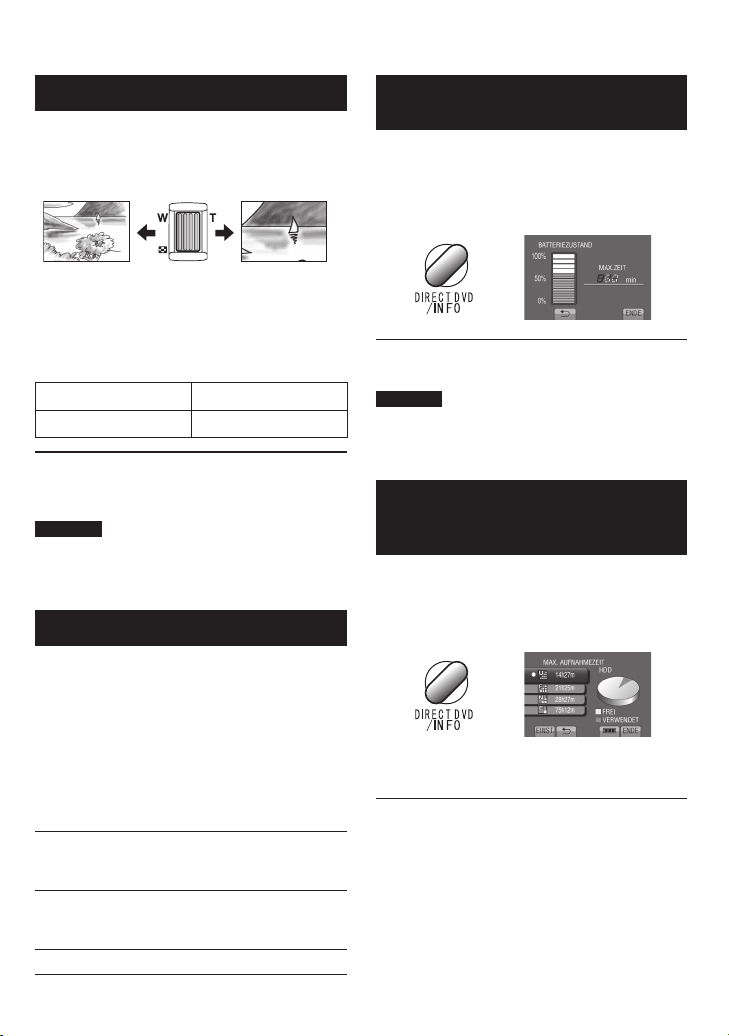
21
GE
Zoomen
Vorbereitung:
Wählen Sie den ! oder # Modus.
•
Wählen Sie den Aufnahmemodus aus.
•
Auszoomen Einzoomen
W: Weitwinkel T: Teleaufnahme
Auch durch Auswahl von [W] oder [T] auf
dem LCD-Monitor können Sie einzoomen/
auszoomen. (On-Screen-Zoomsteuerung)
Zoomverhältnis (werkseitig voreingestellt)
!-Modus #-Modus
[70X/DIGITAL] [35X/OPTISCH]
Ändern des maximalen
Zoomverhältnisses (nur !-Modus)
Ändern Sie die Einstellungen unter [ZOOM].
HINWEIS
Makroaufnahmen sind bis zu einem
Motivabstand von etwa 5 cm möglich, wenn
der Zoomhebel ganz auf W eingestellt ist.
LED-Lampe
Vorbereitung:
Wählen Sie den ! oder # Modus.
•
Wählen Sie den Aufnahmemodus aus.
•
1 Drücken Sie MENU.
2 Wählen Sie [LICHT].
3 Wählen Sie die gewünschte
Einstellung aus.
Die LED-Lampe bleibt unabhängig
EIN
AUTO
AUS
von den Umgebungsbedingungen
eingeschaltet.
Die LED-Lampe schaltet sich
automatisch ein, wenn das Licht
nicht ausreicht.
Deaktiviert diese Funktion.
Überprüfen der verbleibenden
Akkuleistung
!-Modus:
Drücken Sie INFO zweimal oder INFO und
wählen Sie dann ;.
#-Modus:
Drücken Sie INFO.
Verlassen der Anzeige
Wählen Sie [ENDE] oder drücken Sie INFO.
HINWEIS
Die Anzeige der Aufnahmezeit sollte lediglich
als Richtwert verwendet werden. Sie wird in
Einheiten von 10 Minuten angezeigt.
Überprüfen des verbleibenden
Speicherplatzes auf dem
Aufnahmemedium
Vorbereitung:
Wählen Sie den !-Modus.
•
Wählen Sie den Aufnahmemodus aus.
•
Drücken Sie INFO.
Die maximale Aufnahmedauer wird für jeden
einzelnen Videoqualitätsmodus angezeigt.
Ändern der Videoqualität
1) Wählen Sie die Videoqualität aus.
2) Wählen Sie [
Verlassen der Anzeige
Wählen Sie [ENDE].
EINST.].
Page 22
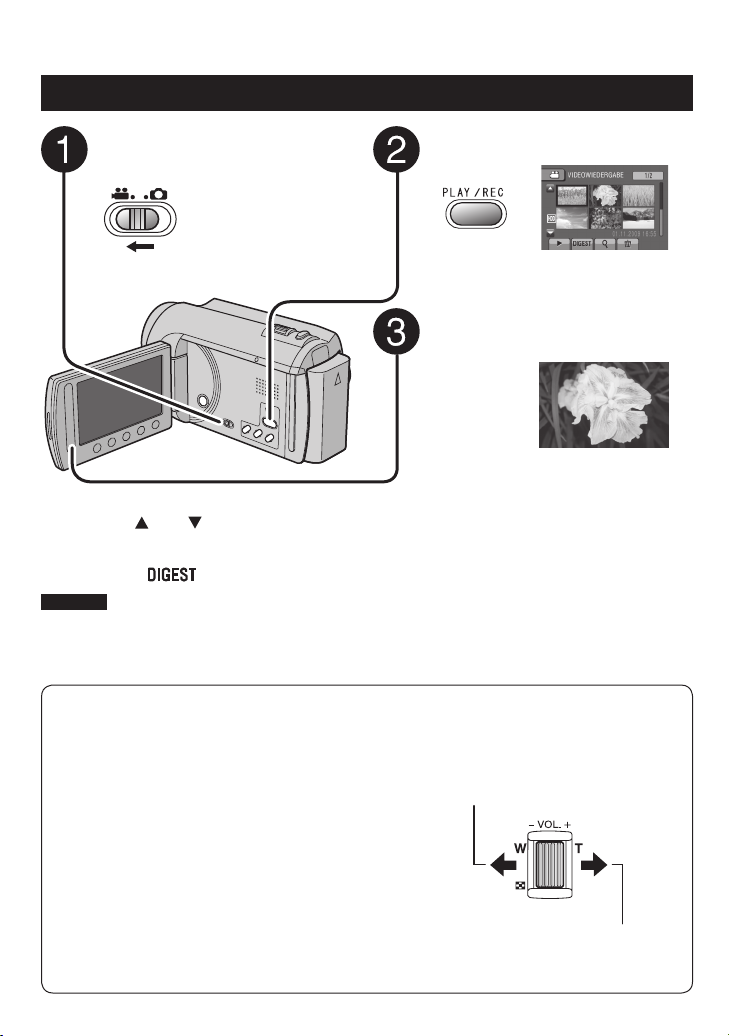
22
GE
Abspielen von Dateien
Videowiedergabe
Schieben Sie den Modusschalter,
um den (Video-)Modus !
auszuwählen.
Wechsel auf die vorige oder nächste Seite
Drücken Sie [ ] oder [ ] länger als eine Sekunde.
Zum Wiedergeben einiger Sekunden vom
Anfang jedes Videos
Drücken Sie [ ].
HINWEIS
In manchen Fällen können andere Teile des
•
Videos als der Anfang abgespielt werden.
Manche Videos können überhaupt nicht
•
abgespielt werden.
Bedienvorgänge während der
Videowiedergabe über die On-Screen-Tasten
Zurück zur ersten Szene der Datei
:
N
Zur ersten Szene der nächsten Datei
:
O
Rückkehr zur Indexanzeige
:
L
Rückwärtssuche (während der Wiedergabe)
:
J
Bild-für-Bild-Wiedergabe in
:
E
Rückwärtsrichtung (während der Pause)*
Wiedergabe
:
F
Pause
:
Q
Vorwärtssuche (während der Wiedergabe)
:
K
Bild-für-Bild-Wiedergabe in Vorwärtsrichtung
:
G
(während der Pause)*
* Die langsame Wiedergabe beginnt, wenn Sie
die Sensortaste unter E / G eine Weile lang
gedrückt halten.
Drücken Sie PLAY/REC, um den
Wiedergabemodus auszuwählen.
Die Indexanzeige wird aufgerufen.
Wählen Sie die gewünschte Datei
aus.
Löschen eines Videos
Wählen Sie bei unterbrochener Wiedergabe
$.
Ändern der Anzahl der Miniaturbilder
(6 Miniaturbilder/20 Miniaturbilder)
Stellen Sie den Zoomhebel auf [W].
Lautstärke des
Lautsprechers
— : Verringern der
Lautstärke
+ : Erhöhen der
Lautstärke
Page 23
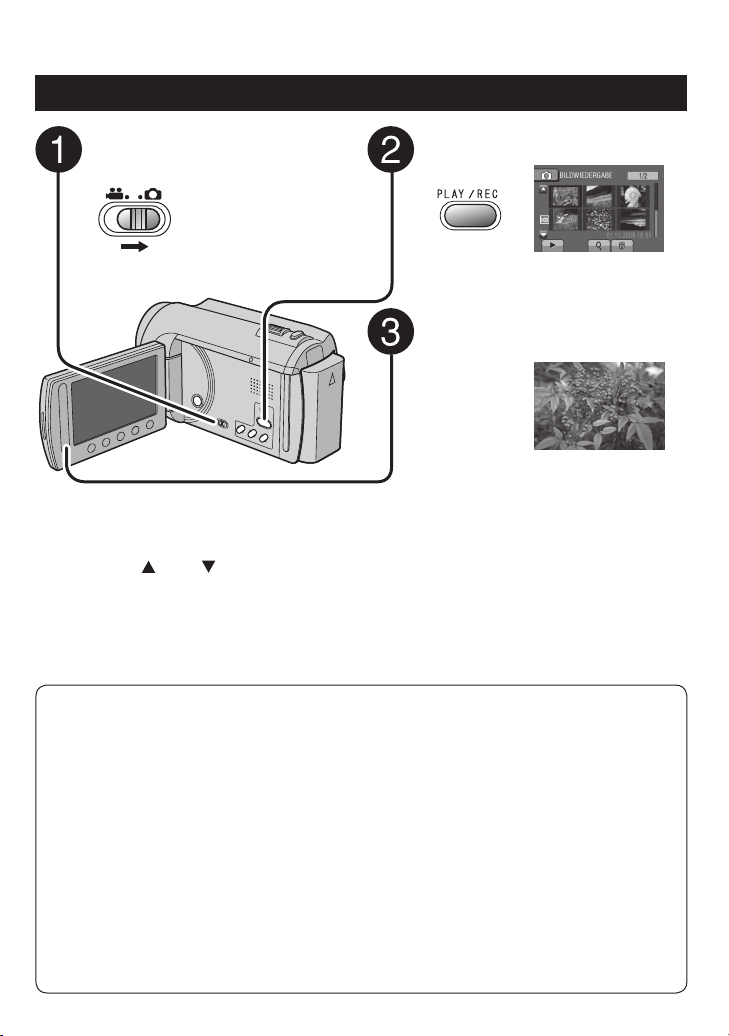
23
GE
Standbildwiedergabe
Schieben Sie den Modusschalter,
um den (Standbild-)Modus #
Drücken Sie PLAY/REC, um den
Wiedergabemodus auszuwählen.
auszuwählen.
Die Indexanzeige wird aufgerufen.
Wählen Sie die gewünschte Datei
aus.
Ändern der Anzahl der Miniaturbilder
Wechsel auf die vorige oder nächste
Seite
Drücken Sie [ ] oder [ ] länger als eine
Sekunde.
Löschen eines Standbilds
Wählen Sie $.
Bedienvorgänge während der Standbildwiedergabe über die On-Screen-Tasten
Die Wiedergabereihenfolge der Diashow in Rückwärtsrichtung ändern
:
P
Die Wiedergabereihenfolge der Diashow in Vorwärtsrichtung ändern
:
F
Rückkehr zur Indexanzeige
:
L
Anzeige der vorherigen Datei
:
N
Start der Diashow
:
F
Beenden der Diashow
:
Q
Anzeige der nächsten Datei
:
O
(6 Miniaturbilder/20 Miniaturbilder)
Stellen Sie den Zoomhebel auf [W].
Page 24
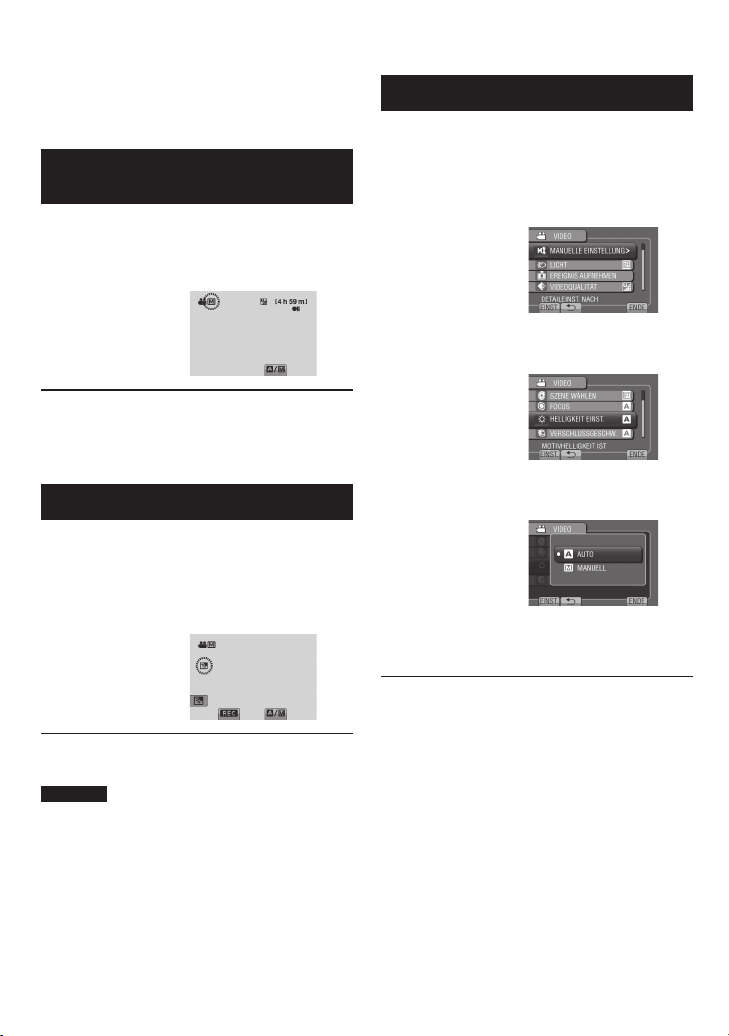
24
GE
Manuelle Aufnahme
Der manuelle Aufnahmemodus ermöglicht
die manuelle Einstellung der Schärfe, der
Anzeigehelligkeit usw.
Wechsel in den manuellen
Aufnahmemodus
Vorbereitung:
Wählen Sie den ! oder # Modus.
•
Wählen Sie den Aufnahmemodus aus.
•
Wählen Sie zweimal [A/M] aus.
Rückkehr zum automatischen
Aufnahmemodus
Wählen Sie [A/M] um die Anzeige 4
aufzurufen.
Gegenlichtausgleich
Mit dem Gegenlichtausgleich wird das Motiv
durch eine höhere Belichtung aufgehellt.
Im manuellen Aufnahmemodus:
Wählen Sie -.
Manuelle Einstellung im Menü
Im manuellen Aufnahmemodus:
1 Drücken Sie MENU.
2 Wählen Sie [MANUELLE
EINSTELLUNG].
3 Wählen Sie das gewünschte Menü
aus.
4 Wählen Sie die gewünschte
Einstellung aus.
Je nach Art der ausgewählten
Einstellungen, können Sie den Wert über
den Touchsensor einstellen.
Beenden des Gegenlichtausgleichs
Wählen Sie erneut -.
HINWEIS
Wenn der LCD-Monitor umgedreht wird, wird
- nicht angezeigt. Ändern Sie die Einstellung,
wenn der LCD-Monitor in Normalstellung ist.
Rückkehr zur vorherigen Anzeige
Wählen Sie @.
Verlassen der Anzeige
Wählen Sie [ENDE].
Page 25
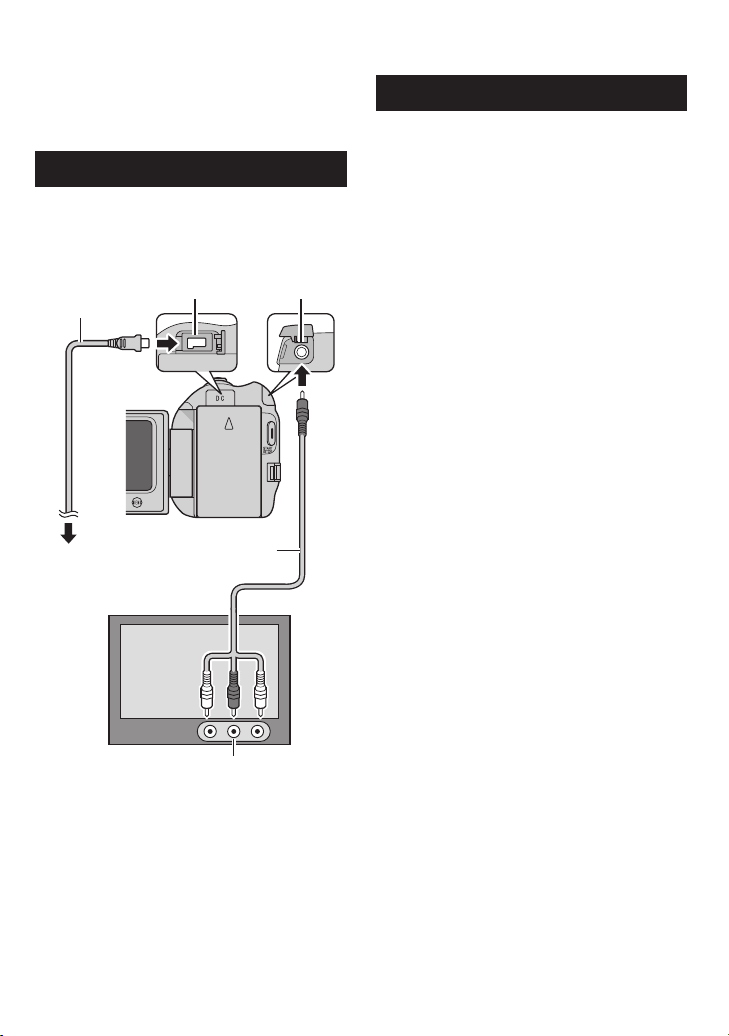
25
GE
VERWENDUNG MIT DEM FERNSEHGERÄT
Bildanzeige auf dem Fernsehgerät
Dieser Camcorder ist für PALFarbfernsehsignale ausgelegt. Er kann nicht
in Verbindung mit einem Fernsehgerät einer
anderen Farbnorm verwendet werden.
Anschluss an das Fernsehgerät
Anschluss mit Hilfe des AV-Anschlusses
Vorbereitung:
Schalten Sie alle Geräte aus.
Netzteil
DC-Anschluss
An Netzsteckdose
AV-Anschluss
AV-Kabel
Wiedergabebetrieb
Sobald der Anschluss an das Fernsehgerät
abgeschlossen ist
1 Schalten Sie Camcorder und
Fernsehgerät ein.
2 Stellen Sie am Fernsehgerät den
zugehörigen VIDEO-Modus ein.
3 (Nur bei Anschluss des Camcorders an
den Videorecorder/DVD-Recorder)
Schalten Sie den Videorecorder/DVDRecorder ein und stellen Sie ihn auf
den AUX-Eingangsmodus.
4 Starten Sie die Wiedergabe mit dem
Camcorder. (Z S. 22, 23)
AV-Eingangsanschluss
Page 26
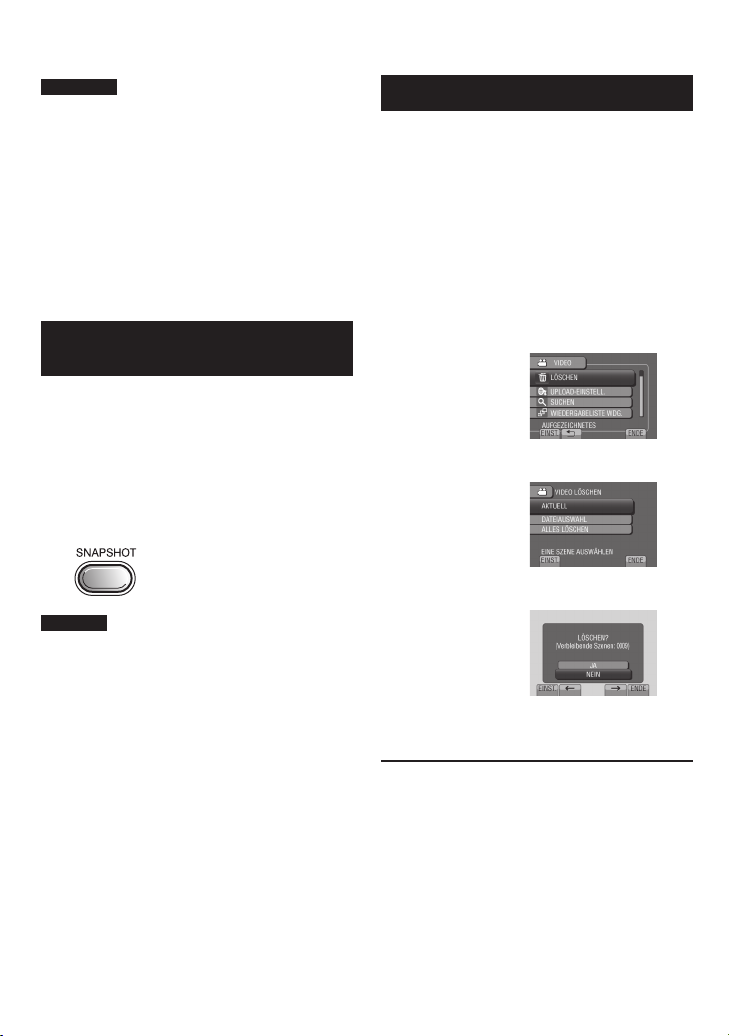
26
GE
BEARBEITEN
Dateiverwaltung
VORSICHT
Entnehmen Sie niemals das Aufnahmemedium
während eines Dateizugriffs und führen Sie
auch keine anderen Vorgänge aus (wie z.B.
Ausschalten der Kamera). Verwenden Sie
außerdem das mitgelieferte Netzteil, da die
Daten auf dem Aufnahmemedium beschädigt
werden können, wenn während des Vorgangs
die Akkuleistung nachlässt. Wenn die Daten
auf dem Aufnahmemedium beschädigt
werden, muss das Aufnahmemedium
formatiert werden, damit es wieder verwendet
werden kann.
Erfassen eines Standbilds aus einem
Video
Sie können die gewünschte Szene aus einem
aufgenommenen Video erfassen und diese als
Standbilddatei speichern.
Vorbereitung:
Wählen Sie den !-Modus.
•
Wählen Sie den Wiedergabemodus aus.
•
Drücken Sie die Taste SNAPSHOT bei
angehaltener Wiedergabe.
HINWEIS
Erfasste Standbilder werden mit einer
•
Auflösung von 640 x 360 (wenn das Video in
16:9 aufgenommen wurde) oder 640 x 480
(wenn das Video 4:3 aufgenommen wurde)
gespeichert. Das Bild kann je nach Qualität
der Ausgangsvideodatei in horizontaler oder
vertikaler Richtung vergrößert werden.
Die Funktion der Serienaufnahme kann nicht
•
zum Erfassen von Bildern verwendet werden.
Sie können das Standbild nicht während der
•
Wiedergabe erfassen.
Löschen von Dateien
Geschützte Dateien können nicht gelöscht
•
werden. Um sie löschen zu können, müssen
Sie zunächst den Schutz aufheben.
Einmal gelöschte Dateien können nicht
•
wiederhergestellt werden. Überprüfen Sie die
Dateien, bevor Sie sie löschen.
Vorbereitung:
Wählen Sie den ! oder # Modus.
•
Wählen Sie den Wiedergabemodus aus.
•
1 Drücken Sie MENU.
2 Wählen Sie [LÖSCHEN].
3 Wählen Sie [AKTUELL].
4 Wählen Sie [JA].
Sie können die vorherige oder nächste
Datei aufrufen, indem Sie { oder }
auswählen.
Verlassen der Anzeige
Wählen Sie [ENDE].
Page 27
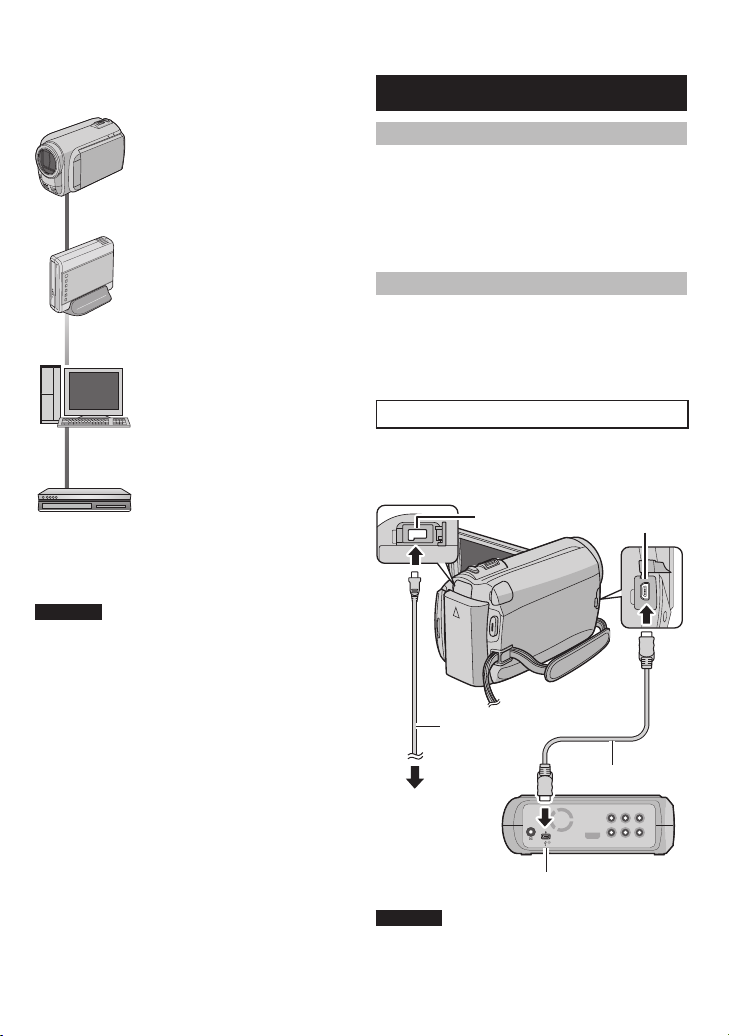
27
GE
KOPIEREN
Kopieren von Dateien
Arten des Kopierens und anschließbares
Gerät
Der Camcorder
Sie können mit
diesem Camcorder
Dateien zwischen
Festplattenlaufwerk und
microSD-Karte kopieren.
DVD-Brenner
(CU-VD50/CU-VD3)
Sie können Dateien, die
mit diesem Camcorder
aufgenommen wurden, auf
DVD-Disks kopieren.
PC
Sie können mit dem PC
Dateien vom Camcorder auf
eine DVD kopieren.
Videorecorder/DVDRecorder
Sie können Videos, die
mit diesem Camcorder
aufgenommen wurden, auf
einen Videorecorder/DVDRecorder überspielen.
HINWEIS
Wir empfehlen die Verwendung des DVDBrenners von JVC (CU-VD50/CU-VD3). Wenn
Sie CU-VD20 oder CU-VD40 verwenden, kann
sich die Aufnahmezeit im Vergleich zu der in
der Bedienungsanleitung des DVD-Brenners
angegebenen Dauer annähernd verdoppeln.
Verwendung eines DVD-Brenners
Unterstützte Disks: 12cm DVD-R, DVD-RW
Es dürfen nur unbenutzte DVD-R-Disks verwendet
•
werden. Es können auch gebrauchte DVD-RWDisks verwendet werden, aber diese müssen vor
der Aufnahme formatiert werden. Beim Formatieren
einer Disk wird der ganze, bis zu diesem Zeitpunkt
auf der Disk aufgenommene Inhalt gelöscht.
Doppelschicht-Disks dürfen nicht verwendet werden.
•
Fertigstellung nach dem Kopieren
Die Disk wird automatisch fertiggestellt, damit
sie auch auf anderen Geräten abgespielt werden
kann. Nach der Fertigstellung kann die Disk nur
abgespielt werden. Es können keine weiteren
Dateien hinzugefügt werden.
Anschluss an einen DVD-Brenner
Vorbereitung:
Schalten Sie zuerst den Camcorder und
anschließend den DVD-Brenner ein.
DC-Anschluss
Netzteil
USB-Anschluss
USB-Kabel*
An Netzsteckdose
USB-Anschluss
HINWEIS
Lesen Sie auch die Bedienungsanleitung des
•
separat erhältlichen DVD-Brenners.
* Verwenden Sie das mit dem DVD-Brenner
gelieferte USB-Kabel.
DVD-Brenner
Page 28

28
GE
Kopieren von Dateien (Fortsetzung)
Sichern aller Dateien
Vorbereitung:
Schließen Sie die Kamera an den DVD-Brenner an.
•
Wählen Sie den !-Modus.
•
1
Wählen Sie [AUS ALLEN ERSTELLEN].
2
Wählen Sie das gewünschte Menü aus.
[ALLE SZENEN]:
•
Alle Dateien auf dem Aufnahmemedium
werden kopiert.
[NICHT GESP. SZENEN]:
•
Dateien, die noch nie auf eine DVD-Disk kopiert
wurden, werden automatisch ausgewählt und kopiert.
3
Wählen Sie die gewünschte Disk-Nummer aus.
Wenn Sie [ALLE] auswählen, werden alle
•
Disks in der Liste erstellt.
Wählen Sie zur Vorschau von Szenen die
•
Option [PRÜFEN].
Das Zeichen zeigt, dass die Disk
•
bereits erstellt wurde.
4 Wählen Sie [JA] oder [NEIN].
[JA]: Die Miniaturbilder werden nach
•
Gruppe angezeigt.
[NEIN]: Die Miniaturbilder werden nach
•
Datum angezeigt.
5 Wählen Sie [AUSFÜHREN].
Die Dateien werden auf die Disk kopiert. Wenn
•
[BEENDET] angezeigt wird, drücken Sie OK.
Wenn [NÄCHSTE DISK EINLEGEN
•
[ABBRECHEN] DRÜCKEN ZUM BEENDEN
DER ERSTELLUNG] angezeigt wird,
wechseln Sie die Disk. Die verbleibenden
Dateien werden auf eine zweite Disk kopiert.
Wenn Sie den Kopiervorgang abbrechen
•
möchten, wählen Sie [ABBRECHEN].
Kopieren von Videodateien, die nie
kopiert worden sind
Dateien, die noch nie auf DVD-Disks kopiert wurden,
werden automatisch ausgewählt und kopiert.
1 Klappen Sie den LCD-Monitor auf, um
den Camcorder einzuschalten.
2 Drücken Sie DIRECT DVD.
3 Wählen Sie [AUSFÜHREN].
Die Erstellung der DVD-Disk beginnt.
•
Wenn [BEENDET] angezeigt wird,
drücken Sie OK.
Wenn [NÄCHSTE DISK EINLEGEN
•
[ABBRECHEN] DRÜCKEN ZUM
BEENDEN DER ERSTELLUNG]
angezeigt wird, wechseln Sie die Disk.
Die verbleibenden Dateien werden auf
eine zweite Disk kopiert.
Wenn Sie die Erstellung der DVD
•
abbrechen möchten, wählen Sie [ABBR.].
Verlassen der Anzeige
1) Wählen Sie [ENDE].
2)
Wenn [ENDE?] erscheint, wählen Sie [JA].
Wiedergabe der mit dem Camcorder
erstellten Disk
1) Schließen Sie den Camcorder an den
DVD-Brenner an.
2) Schalten Sie zuerst den Camcorder und
anschließend den DVD-Brenner ein.
3) Wählen Sie [WIEDERGABE].
4) Wählen Sie den gewünschten Ordner
aus.
5) Wählen Sie das Erstellungsdatum der
Disk aus.
6) Wählen Sie die gewünschte Datei
aus. Um zur vorherigen Anzeige
zurückzukehren, wählen Sie @.
Page 29

29
GE
Erstellen einer DVD mit dem PC
Bitte lesen Sie die “JVC Softwarelizenzvertrag”
in den CD-ROM-Anweisungen, bevor Sie
Software installieren.
Sie können die Daten vom Camcorder
kopieren und mit dem PC eine DVD erstellen.
Installieren der Software auf dem PC
Q
Systemanforderungen
Windows Vista
Betriebssystem:
CPU: Eine der unten aufgeführten:
RAM: Mindestens 1 GB
Windows XP
Betriebssystem:
CPU: Eine der unten aufgeführten:
RAM: Mindestens 512 MB
Windows Vista®
Home Basic (SP1)
Home Premium (SP1)
(32-Bit, vorinstalliert)
Intel® Pentium® 4,
•
1,6 GHz oder höher
Intel® Pentium® M,
•
1,4 GHz oder höher
Intel® CoreTM Duo,
•
1,5 GHz oder höher
Windows® XP
Home Edition (SP2/SP3)
Professional (SP2/SP3)
(vorinstalliert)
Intel® Pentium® 4,
•
1,6 GHz oder höher
Intel® Pentium® M,
•
1,4 GHz oder höher
Intel® CoreTM Duo,
•
1,5 GHz oder höher
Vorbereitung:
Legen Sie die mitgelieferte CD-ROM in den PC ein.
Unter Windows Vista erscheint das Dialogfenster für
die automatische Wiedergabe.
1 Klicken Sie auf [Easy Installation].
Befolgen Sie die Anweisungen auf dem Bildschirm.
2 Klicken Sie auf [Weiter].
3 Klicken Sie auf [Fertig stellen].
Das Everio MediaBrowser Symbol wird auf
dem Desktop erstellt.
Prüfen der PC-Spezifikation
Rechtsklicken Sie auf [Computer] (oder [Arbeitsplatz])
im Menü [Start] und wählen Sie [Eigenschaften].
HINWEIS
Stellen Sie sicher, dass der PC ein
•
schreibfähiges DVD-Laufwerk besitzt.
Wenn Ihr System die Anforderungen nicht
•
erfüllt, empfehlen wir, die Dateien mit dem
DVD-Brenner zu kopieren. (Z S. 27)
Macintosh-Benutzer können Ihre Macintosh-
•
Software (iMovie ’08, iPhoto) verwenden, um
Dateien auf Ihren Computer zu kopieren.
Zum Anzeigen des Anweisungshandbuchs
für Everio MediaBrowser
1) Doppelklicken Sie auf das Everio
MediaBrowser-Symbol.
2) Klicken Sie auf [Hilfe], und dann auf
[MediaBrowser Hilfe].
Klicken Klicken
Page 30

30
GE
Kopieren von Dateien (Fortsetzung)
Erstellen einer Sicherungskopie auf
R
dem PC
Vorbereitung:
Installieren Sie die Software auf dem PC.
•
Im Festplattenlaufwerk des PCs muss
•
genügend freier Speicherplatz vorhanden sein.
Klappen Sie den LCD-Monitor zu, um den
•
Camcorder auszuschalten.
USB-Kabel
USB-Anschluss
USB-Anschluss
1 Klappen Sie den LCD-Monitor auf, um
den Camcorder einzuschalten.
2 Wählen Sie [SICHERN].
3 Klicken Sie auf [Alle Medien im
Camcorder] und dann auf [Weiter].
4 Klicken Sie auf [Start].
Der Sicherungsvorgang startet.
Trennen des Camcorders vom PC
1) Rechtsklicken Sie auf das Symbol
(Hardware sicher entfernen) in der
Taskleiste und wählen Sie [USBMassenspeichergerät entfernen].
2) Befolgen Sie die Anweisungen auf dem
Bildschirm und achten Sie darauf, dass
das Gerät sicher entfernt wird.
3) Ziehen Sie das USB-Kabel ab schließen
Sie den LCD-Monitor.
HINWEIS
Das Sichern von vielen Videos dauert einige
Zeit.
Der Everio MediaBrowser wird auf dem PC
gestartet.
Page 31

31
GE
Erstellen von Userlisten zur
S
Anordnung der Dateien
Sie können Userlisten für ein bestimmtes
Thema (wie Reisen, Sportereignisse) erstellen
und die mit diesem Thema verbundenen
Dateien in die Userliste aufnehmen.
Vorbereitung:
Erstellen einer Sicherungskopie auf dem PC.
1 Doppelklicken Sie auf das Symbol
und öffnen Sie den Kalender.
2 Wählen Sie [Nur Filme].
3 Klicken Sie auf [+].
5 Doppelklicken Sie auf das
Aufnahmedatum.
Die an diesem Tag aufgenommenen
Dateien werden angezeigt.
6 Ziehen Sie die Datei in die Userliste.
Um weitere Dateien zur Userliste
hinzuzufügen, wiederholen Sie die Schritte
5 und 6.
4 Geben Sie den Namen der neuen
Userliste ein und klicken Sie auf [OK].
Page 32

32
GE
Kopieren von Dateien (Fortsetzung)
Kopieren von Dateien auf eine DVD
T
Vorbereitung:
Verwenden Sie eine beschreibbare DVDDisk. (Die Verwendung von DVD-R-Disks wird
empfohlen.)
1 Wählen Sie die Userliste und klicken
Sie auf [Disc erstellen].
2 Klicken Sie auf [Dateien individuell
auswählen] und dann auf [Weiter].
Um alle Dateien auf DVD-Disks zu
speichern, klicken Sie auf [Alle angezeigten
Dateien auswählen] und fahren dann mit
Schritt
4 fort.
3 Ziehen Sie die Datei in den unteren
Bereich und legen Sie sie dort ab,
klicken Sie dann auf [Weiter].
4 Geben Sie den Disknamen ein,
wählen Sie das Menüthema und
klicken Sie auf [Weiter].
5 Klicken Sie auf [Start].
HINWEIS
Klicken Sie auf [Hilfe] und dann auf
•
[MediaBrowser Hilfe], um Einzelheiten
zum Betrieb des Everio MediaBrowser zu
erfahren.
Der Adobe
•
der [MediaBrowser Hilfe] installiert sein.
Der Adobe® Reader® kann von der Adobe
Website heruntergeladen werden:
http://www.adobe.com
Hilfe bei der Bedienung der
•
bereitgestellten Software finden Sie in den
Supportinformationen. (Z S. 33)
®
Reader® muss zum Lesen
Page 33

33
GE
Ordnerstruktur und Endungen
[DCIM]
[SD_VIDEO]
[EXTMOV]
[PRIVATE]
[MGR_INFO]
[PRGXXX]
[PRGXXX]
[PRGXXX.PGI]
[MOVXXX.MOI]
[MOV_XXX.MOD]
[DEM_XXX.MPG]
[XXXJVCSO]
[MOVXXX.MOD]
Aufnahmemedium
Enthält die Standbildordner.
Enthält die Videodateiordner.
Verwaltungsinformationen* für die Medien insgesamt
Verwaltungsinformationen*
Videodatei
Verwaltungsinformationen* für die Videodateien
Videodatei, deren Verwaltungsinformationen beschädigt sind.
Demo-Videodatei
Enthält Verwaltungsinformationsdateien eines Ereignisses
und/oder Informationen zur DVD-Erstellung für die mit dem
Camcorder aufgenommenen Dateien.
* Informationen wie Aufnahmedatum und -zeit, die mit der Videodatei aufgenommen wurden.
X = Zahl
Kundensupport-Informationen
Die Verwendung dieser Software ist gemäß den Bedingungen der Software-Lizenz genehmigt.
JVC
Halten Sie die folgenden Informationen bereit, wenn Sie sich mit der nächsten JVC-Niederlassung oder
-Agentur in Ihrem Land (siehe JVC Weltweites Servicenetzwerk unter http://www.jvc-victor.co.jp/english/
worldmap/index-e.html) wegen dieser Software in Verbindung setzen.
Produktname, Modell, Problem, Fehlermeldung
•
PC (Hersteller, Modell (Desktop/Laptop), CPU, Betriebssystem, Speicher (MB), Verfügbarer Platz auf
•
der Festplatte (GB))
Denken Sie daran, dass es je nach Thema eine gewisse Zeit dauern kann, bis Ihre Fragen beantwortet
werden können.
JVC kann keine Fragen zum normalen Betrieb des PCs oder Fragen in Bezug auf die technischen Daten
oder die Leistung des Betriebssystems, andere Anwendungen oder Treiber beantworten.
Pixela
Region Sprache Telefonnummer
USA und Kanada Englisch +1-800-458-4029 (gebührenfrei)
Europa (Großbritannien,
Deutschland, Frankreich und
Spanien)
Weitere Länder in Europa
Homepage: http://www.pixela.co.jp/oem/jvc/mediabrowser/e/
Die neuesten Informationen und Downloads finden Sie auf unserer Website.
Asien (Philippinen) Englisch +63-2-438-0090
China Chinesisch +86-21-5385-3786
Englisch/Deutsch/Französisch/
Spanisch
Englisch/Deutsch/Französisch/
Spanisch/Italienisch/Holländisch
+800-1532-4865 (gebührenfrei)
+44-1489-564-764
Page 34

34
GE
Kopieren von Dateien (Fortsetzung)
Überspielen von Dateien auf einen
Videorecorder/DVD-Recorder
Vorbereitung:
Erstellen Sie eine Wiedergabeliste.
•
Schalten Sie alle Geräte aus.
•
Verbindung mit Hilfe der AV-Anschlüsse
(analoges Überspielen)
DC-Anschluss
Netzteil
An Netzsteckdose
Videorecorder/DVD-Recorder
AV-Anschluss
AV-Kabel
1 Klappen Sie den LCD-Monitor auf, um
den Camcorder einzuschalten.
2 Stellen Sie den Videorecorder/DVD-
Recorder auf den zugehörigen AUXEingabemodus.
Vergewissern Sie sich, dass die Bilder aus
dem Camcorder richtig in den Videorecorder/
DVD-Recorder eingespeist werden.
3 Spielen Sie die Wiedergabelisten im
Camcorder ab.
1) Drücken Sie MENU.
2) Wählen Sie [
3) Wählen Sie die gewünschte
Wiedergabeliste aus.
4) Wählen Sie [
letzten Szene wird 5 Sekunden lang ein
schwarzer Bildschirm angezeigt.)
ÜBERSPIELEN].
JA]. (Bei der ersten und
4 An dem Punkt, an dem der
Überspielvorgang beginnen soll,
starten Sie die Aufnahme auf dem
Videorecorder/DVD-Recorder.
Siehe Bedienungsanleitung des
Videorecorders/DVD-Recorders.
Beenden des Überspielvorgangs
Beenden Sie die Aufnahme am
Videorecorder/DVD-Recorder.
Ausblenden des Datums oder der
Symbole auf dem Bildschirm
Ändern Sie die Einstellungen unter
[ANZEIGE AUF TV-GERÄT].
Umschalten der Anzeigemodi auf dem
AV-Anschluss
(Eingang)
LCD-Monitor
Bei jedem Drücken von DISPLAY, wird die
Anzeige auf dem LCD-Monitor wie folgt
umgeschaltet:
Im Aufnahmemodus:
Alle Anzeigen/Anzeigen für die
ausgewählten Funktionen
Im Wiedergabemodus:
Alle Anzeigen/Nur Datum und Zeit/Keine
Anzeige
Page 35

35
GE
Verwendung mit einem tragbaren Mediaplayer
Beenden der Exporteinstellung
Einschalten des Exportmodus
Sie können im Exportmodus aufgenommene
Dateien leicht zu iTunes® übertragen.
Alle Dateien mit der eingeschalteten
Exporteinstellung werden auf den PC
übertragen. Einzelheiten zur Übertragungen
finden Sie in der Bedienungsanleitung des
MediaBrowsers auf der CD-ROM.
Vorbereitung:
Wählen Sie den !-Modus.
•
Wählen Sie den Aufnahmemodus aus.
•
Drücken Sie EXPORT zweimal.
Abschalten des Exportmodus
Drücken Sie zweimal EXPORT.
Ändern der Exporteinstellung
Sie können die aufgenommenen Videos auf
die Exporteinstellung einstellen.
Vorbereitung:
Wählen Sie den !-Modus.
•
Wählen Sie den Wiedergabemodus aus.
•
1 Drücken Sie EXPORT.
Wählen Sie die Datei und dann erneut
[ ].
Verlassen der Anzeige
1) Wählen Sie [
2) Wählen Sie [
Überprüfen der Exporteinstellung
Drücken Sie im Indexbildschirm auf
EXPORT.
Übertragen der Dateien auf den PC
Vorbereitung:
Installieren Sie iTunes® auf einem PC.
http://www.apple.com/itunes/
ENDE].
JA].
1 Schließen Sie den Camcorder mit
dem USB-Kabel an den PC an.
2 Wählen Sie [BEI LIBRARY REGISTR.].
Alle Dateien mit der eingeschalteten
Exporteinstellung werden auf den PC
übertragen.
2 Wählen Sie die Datei und stellen Sie
dann [ ] ein.
Wählen Sie zur Prüfung des Dateiinhalts
•
[PRÜFEN].
3 Wählen Sie [ENDE].
Wenn Sie die Datei nicht in iTunes®
exportieren können
Weitere Informationen finden Sie in
[Für neueste Produktinfo hier klicken]
in der Hilfe der bereitgestellten Everio
Media Browser-Software unter „Q&A“,
„Neueste Informationen“, „Informationen
herunterladen“ etc.
Page 36

Hochladen von Dateien auf Websites
Einschalten des Upload-Modus
Sie können die Datei schnell nach der
Aufnahme auf Video-Websites (YouTubeTM)
hochladen.
Vorbereitung:
Wählen Sie den !-Modus.
•
Wählen Sie den Aufnahmemodus aus.
•
Drücken Sie zweimal UPLOAD.
Wenn Sie eine Datei mit eingeschaltetem
Upload-Modus aufnehmen, wird die
Aufnahme automatisch 10 Minuten nach
Aufnahmebeginn beendet.
Die verbleibende Zeit wird auf dem LCDMonitor angezeigt.
HINWEIS
Der Upload-Modus schaltet immer nach
Beendigung der Aufnahme ab.
Hochladen von Dateien
Einzelheiten zum Heraufladen von Dateien
finden Sie in der Bedienungsanleitung des
MediaBrowsers auf der CD-ROM.
1 Schließen Sie den Camcorder mit
dem USB-Kabel an den PC an.
2 Wählen Sie [HOCHLADEN].
Wenn Sie die Datei nicht bei YouTube™
hochladen können
Sie benötigen Ihr eigenes YouTube™-
•
Konto, um Dateien auf YouTube™
hochladen zu können. Erstellen Sie Ihr
Konto.
Weitere Informationen finden Sie in
•
[Für neueste Produktinfo hier klicken]
in der Hilfe der bereitgestellten Everio
Media Browser-Software unter „Q&A“,
„Neueste Informationen“, „Informationen
herunterladen“ etc.
36
GE
Page 37

WEITERE INFORMATIONEN
Ändern der Menüeinstellungen
1 Drücken Sie MENU.
2
Wählen Sie das gewünschte Menü aus.
Fehlerbehebung
Bevor Sie sich mit dem Kundendienst in
Verbindung setzen, ziehen Sie die folgende
Aufstellung zu Rate. Wenn das Problem mit
den Abhilfemaßnahmen in der Aufstellung
nicht beseitigt werden kann, setzen Sie sich
bitte mit dem nächsten JVC-Händler oder
JVC-Kundendienstzentrum in Verbindung, um
entsprechende Hilfestellung zu erhalten.
Konsultieren Sie auch die FAQ für die
Neuprodukte auf der Website von JVC.
Stromversorgung
Problem Maßnahme
Schließen Sie das Netzteil richtig an.
•
Laden Sie den Akku auf.
Der Camcorder hat keinen
Strom.
•
3
Wählen Sie die gewünschte Einstellung aus.
Rückkehr zur vorherigen Anzeige
Wählen Sie @.
Verlassen der Anzeige
Wählen Sie [ENDE].
Bei folgenden Punkten handelt es sich
nicht um Fehlfunktionen.
Der Camcorder erhitzt sich, wenn er über
•
einen langen Zeitraum verwendet wird.
Der Akku erhitzt sich während des Ladevorgangs.
•
Wenn Sie ein Video abspielen, kann das Bild
•
bei den Szenenübergängen kurz anhalten
oder der Ton unterbrochen werden.
Bei der Aufnahme von Sonnenlicht wird der
•
LCD-Monitor vorübergehend rot oder schwarz.
Schwarze, rote, grüne oder blaue Punkte
•
erscheinen auf dem LCD-Monitor. (Der
LCD-Monitor hat 99,99% effektive Pixel, aber
0,01% der Pixel können unwirksam sein.)
Die Anzeige der
Display
Restladung des Akkus ist
falsch.
Die Anzeige auf dem LCDMonitor ist kaum zu erkennen.
Die Aufnahme kann nicht
ausgeführt werden.
Aufnahme
Die Aufnahme wird ohne
Benutzeraktion beendet.
Laden Sie den Akku vollständig auf, lassen Sie ihn sich entladen, und laden Sie ihn dann wieder auf.
•
Wenn Sie den Camcorder über einen längeren Zeitraum bei hohen oder niedrigen
•
Temperaturen verwendet haben oder der Akku wiederholt geladen wird, kann es
vorkommen, dass die Restladung des Akkus nicht richtig angezeigt wird.
Wenn der LCD-Monitor in heller Umgebung wie beispielsweise bei direkter
•
Sonneneinstrahlung verwendet wird, ist die Anzeige möglicherweise schwierig zu sehen.
Bewegen Sie den Modusschalter und wählen Sie den
•
gewünschten Modus (! oder #) aus.
Wenn die Temperatur des Camcorders ansteigt, blinkt REC im LCD-Monitor und die
•
Aufnahme wird automatisch unterbrochen, um das Festplattenlaufwerk zu schützen. Schalten
Sie den Camcorder aus, warten Sie eine Weile und starten Sie die Aufnahme erneut.
Entfernen Sie den Camcorder von Orten, an denen er übermässigen Geräuschen oder
•
Vibrationen ausgesetzt ist (z.B. Konzerthallen).
Es kann bei der Festplatte des Camcorders zu einer Fehlfunktion kommen. Nehmen Sie
•
in diesem Fall auf eine microSD-Karte auf.
Setzen Sie eine handelsübliche microSD-Karte ein und stellen Sie [AUFN.-MEDIUM
•
VIDEO] und [AUFN.-MEDIUM FOTO] auf [SD].
Nach 12 Stunden der fortlaufenden Aufnahme wird die Aufnahme automatisch beendet.
•
37
GE
Page 38

38
GE
Fehlerbehebung (Fortsetzung)
Problem Maßnahme
Es treten Ton- oder
Bildunterbrechungen
Wiedergabe
beim Video auf.
Ein aufgenommenes
Video kann nicht
gefunden werden.
Sonstige Probleme
Die Lampe blinkt beim
Laden des Akkus nicht.
Datei kann nicht bei
YouTube™ hochgeladen
werden
Datei kann nicht in
iTunes® exportiert
werden
Im Fall einer Fehlfunktion im Festplattenlaufwerk
!
Führen Sie den Schritt [FESTPL. FORMATIEREN] aus. (Alle Daten werden gelöscht.)
# Wenn das Problem danach immer noch vorliegt, wenden Sie sich zur Reparatur an den
JVC-Kundendienst.
Zurücksetzen des Camcorders, wenn dieser nicht normal funktioniert
! Klappen Sie den LCD-Monitor zu, und trennen Sie den Camcorder von der Stromversorgung
(Akku bzw. Netzteil), bevor Sie ihn wieder anschließen.
# Führen Sie die Funktion [
Manchmal wird die Wiedergabe an den Übergängen zwischen
•
zwei Szenen unterbrochen. Dies ist keine Fehlfunktion.
Wählen Sie [MPEG-DATEI WIEDERG.] und suchen Sie dann in
•
der Indexanzeige das Video.
(Videodateien mit beschädigten Verwaltungsinformationen können
dennoch abgespielt werden.)
Beenden Sie Gruppenanzeige- und Datumssuchfunktionen.
•
Ändern Sie die Einstellung für [AUFN.-MEDIUM VIDEO] oder [AUFN.-
•
MEDIUM FOTO]. (Dateien auf anderen Medien werden nicht angezeigt.)
Überprüfen Sie die Restladung des Akkus.
•
(Wenn der Akku bereits voll aufgeladen ist, blinkt die Lampe
nicht.)
Wenn der Akku in einer heißen oder kalten Umgebung
•
aufgeladen werden muss, achten Sie darauf, dass der zulässige
Temperaturbereich nicht über- bzw. unterschritten wird.
(Falls der Akku außerhalb des zulässigen Temperaturbereichs
aufgeladen wird, kann es vorkommen, dass der Ladevorgang zum
Schutz des Akkus abgebrochen wird.)
Weitere Informationen finden Sie in [Für neueste Produktinfo hier
•
klicken] in der Hilfe der bereitgestellten Everio Media BrowserSoftware unter „Q&A“, „Neueste Informationen“, „Informationen
herunterladen“ etc.
WERKSVORGABE] aus.
Page 39

39
GE
Warnanzeigen
Anzeige Maßnahme
DATUM/ZEIT EINSTELLEN!
Stellen Sie die Uhr ein. Wenn die Meldung nach dem Einstellen
•
der Uhr immer noch angezeigt wird, ist der Akku für die Uhr
verbraucht. Wenden Sie sich an den nächsten JVC-Händler.
VERBINDUNGSFEHLER
VORGANG IST IM
VIDEOMODUS NICHT
VERFÜGBAR.
NICHT FORMATIERT
FORMATIERUNGSFEHLER!
FEHLER BEI DATENLÖSCHUNG
FESTPLATTENFEHLER!
SPEICHERKARTENFEHLER!
MOMENTAN KÖNNEN KEINE
STANDBILDER MEHR AUFGENOMMEN
WERDEN
DIE STURZERKENNUNG WURDE
AUSGELÖST UND DIE STROMVERSORGUNG ABGESCHALTET
AUFNAHME ABGEBROCHEN
AUFNAHMEFEHLER
WIEDERGABE FEHLGESCHLAGEN
Verwenden Sie unbedingt Akkus von JVC.
•
Stellen Sie [AUFN.-MEDIUM VIDEO] auf [HDD].
•
Tauschen Sie die microSD-Karte aus.
•
Wählen Sie [OK] und dann [JA], um die Formatierung
•
durchzuführen.
Überprüfen Sie die Bedienvorgänge, und führen Sie die Aktion
•
erneut aus.
Schalten Sie den Camcorder aus und wieder ein.
•
Führen Sie die Formatierung durch. (Alle Daten werden
•
gelöscht.)
Schalten Sie den Camcorder aus und wieder ein.
•
Führen Sie die Formatierung durch. (Alle Daten werden
•
gelöscht.)
Entnehmen Sie die microSD-Karte, und setzen Sie sie erneut
•
ein. (MultiMediaCard kann nicht verwendet werden.)
Entfernen Sie eventuelle Verschmutzungen der microSD-
•
Kartenterminals.
Setzen Sie die microSD-Karte ein, bevor Sie den Strom einschalten.
•
Schalten Sie den Camcorder aus und wieder ein.
•
Beenden Sie die Videoaufnahme und nehmen Sie dann
•
ein Standbild auf. (Wenn eine microSD-Karte während der
Videoaufnahme entnommen oder eingesetzt wird, kann kein
Standbild aufgenommen werden.)
Stellen Sie [AUFN.-MEDIUM VIDEO] auf [SD] und nehmen Sie
•
dann auf eine microSD-Karte auf.
Schalten Sie den Camcorder aus und wieder ein.
•
Vermeiden Sie, dass der Camcorder Vibrationen und Stößen
•
ausgesetzt wird.
microSD-Karte:
Entnehmen Sie die microSD-Karte, und setzen Sie sie erneut
•
ein. (MultiMediaCard kann nicht verwendet werden.)
Entfernen Sie eventuelle Verschmutzungen der microSD-
•
Kartenterminals.
Setzen Sie die microSD-Karte ein, bevor Sie den Strom einschalten.
•
Festplattenlaufwerk (HDD):
Setzen Sie den Camcorder keinen Stößen/Erschütterungen aus.
•
Page 40

40
GE
Technische Daten
Allgemeines
Stromversorgung
11 V Gleichstrom (Netzbetrieb)
7,2 V Gleichstrom (Akkubetrieb)
Leistungsaufnahme
Ca. 2,3 W*
* Wenn die LED-Lampe ausgeschaltet ist und
die Monitor-Beleuchtung auf [STANDARD]
gestellt ist.
Abmessungen (B x H x T)
53 mm x 68 mm x 113 mm
Gewicht
Ca. 305 g
Ca. 350 g (einschl. Akku)
Betriebstemperatur
0°C bis 40°C
Lagerungstemperatur
–20°C bis 50°C
Luftfeuchtigkeit
35% bis 80%
Kamera/LCD-Monitor
Bildwandler
1/6" (800.000 Pixel) CCD
Objektiv
F 1,8 bis 4,0, f = 2,2 mm bis 77,0 mm,
35:1-Starkzoom-Objektiv
Filterdurchmesser
ø30,5 mm
LCD-Monitor
2,7" Diagonale,
LCD-Bildschirm/TFT Active Matrix
LED-Lampe
Innerhalb von 1,5 m
(empfohlene Aufnahmedistanz)
Anschlüsse
AV-Ausgang
Videoausgang: 1,0 V (p-p), 75
Audioausgang: 300 mV (rms), 1 k
USB
Mini-USB-A- und B-Typ,
entspricht USB 2.0
W
W
Netzteil
Spannungsquelle
Wechselstrom 110 V bis 240 V$, 50 Hz/60 Hz
Ausgang
Gleichstrom 11 V § , 1 A
Standbild
Format
JPEG
Bildgröße
832 x 624
Bildqualität
FEIN / STANDARD
Video
Signalformat
PAL Standard
Aufnahme-/Wiedergabeformat
Video:
Audio: Dolby Digital (2ch)
Aufnahmemodus (Video)
ULTRA FEIN:720 x 576 Pixel, 8,5 Mbps (VBR)
FEIN: 720 x 576 Pixel, 5,5 Mbps (VBR)
NORMAL: 720 x 576 Pixel, 4,2 Mbps (VBR)
SPARMODUS:
Aufnahmemodus (Audio)
ULTRA FEIN:48 kHz, 384 kbit/s
FEIN: 48 kHz, 384 kbit/s
NORMAL: 48 kHz, 256 kbit/s
SPARMODUS:
Änderungen des Designs und der technischen
Daten vorbehalten.
MPEG-2
352 x 288 Pixel, 1,5 Mbps (VBR)
48 kHz, 128 kbit/s
Page 41

41
GE
Ungefähre Aufnahmezeit (für Video)
h: Std./m: Minute
Aufnahmemedium
Qualität
ULTRA FEIN 7 h 10 m 57 m 1 h 54 m
FEIN 10 h 40 m 1 h 25 m 2 h 50 m
NORMAL 14 h 10 m 1 h 53 m 3 h 46 m
SPARMODUS 37 h 30 m 4 h 58 m 9 h 56 m
Festplattenlaufwerk
(HDD)
30 GB 4 GB 8 GB
microSD-Karte
Ungefähre Anzahl speicherbarer Bilder (für Standbilder)
Das Festplattenlaufwerk kann in jedem Modus bis zu 9999 Standbilder aufnehmen.
Aufnahmemedium
Bildgröße/Bildqualität
4:3
832 x 624 / FEIN 990 1960 3980 7600 9999 9999
832 x 624 / STANDARD 1490 2940 5970 9999 9999 9999
256 MB 512 MB 1 GB 2 GB 4 GB 8 GB
microSD-Karte
Erforderliche Ladezeit / Aufnahmedauer (Näherungswerte)
h: Std./m: Minute
Akku Ladezeit Aufnahmedauer
BN-VF808U
(Mitgeliefert)
BN-VF815U 2 h 40 m 4 h 15 m*
BN-VF823U 3 h 40 m 6 h 25 m*
1 h 50 m 2 h 5 m*
* Wenn die LED-Lampe ausgeschaltet und die Monitor-Beleuchtung auf [STANDARD] gestellt ist.
Page 42

42
GE
Wichtige Hinweise
Akkus
Der mitgelieferte Akku
besteht aus LithiumIonen-Elementen.
Bevor Sie den
mitgelieferten oder
einen anderen Akku
verwenden, lesen Sie
die folgenden
Hinweise:
Zur Gefahrenverhütung
•
... Werfen Sie die Akkus
... Schließen Sie die Kontakte
kurz. Halten Sie den Akku während der
Aufbewahrung von metallischen Gegenständen
fern. Bringen Sie vor dem Transport die
mitgelieferte Akkuabdeckung am Akku an.
Wenn Sie die Abdeckung verlegt haben,
packen Sie den Akku in eine Plastiktüte.
... Der Akku darf
werden.
... Der Akku darf
werden (Brand- und Explosionsgefahr).
... Verwenden Sie nur die angegebenen
Ladegeräte.
So verhindern Sie Schäden und verlängern
•
die Lebensdauer
... Setzen Sie den Akku keinen unnötigen
Erschütterungen aus.
... Laden Sie das Gerät bei einer Temperatur von
10°C bis 35°C auf. Niedrigere Temperaturen
führen zu einer längeren Ladezeit oder der
Ladevorgang wird ganz abgebrochen. Bei
höheren Temperaturen ist eine vollständige
Ladung nicht möglich oder der Ladevorgang
wird ganz abgebrochen.
... Lagern Sie den Akku kühl und trocken. Bei
übermäßig langer Einwirkung von hohen
Temperaturen wird die natürliche Entladung
beschleunigt und die Nutzungsdauer verkürzt.
... Der Akku sollte alle 6 Monate vollständig
aufgeladen und wieder entladen werden, wenn
dieser über einen langen Zeitraum gelagert
wird.
... Bei Nichtgebrauch nehmen Sie den Akku vom
Ladegerät oder von der Kamera ab, da auch
ausgeschaltete Geräte Strom verbrauchen
können.
Kontakte
niemals ins Feuer.
niemals
niemals umgebaut oder zerlegt
niemals über 60°C erwärmt
Aufnahmemedium
Befolgen Sie die folgenden Richtlinien,
•
um die Beschädigung oder den Verlust
aufgenommener Daten zu vermeiden.
Verbiegen Sie das Aufnahmemedium nicht, und
•
lassen Sie es nicht fallen. Setzen Sie es nicht
großem Druck, Stößen oder Vibrationen aus.
Lassen Sie kein Wasser an das
•
Aufnahmemedium gelangen.
Bewahren Sie das Aufnahmemedium nicht an
•
Orten auf, die starken elektrostatischen oder
elektrischen Störungen ausgesetzt sind, und
verwenden oder ersetzen Sie es nicht an solchen
Orten.
Schalten Sie während Aufnahme und
•
Wiedergabe und anderen Zugriffen auf das
Aufnahmemedium die Kamera nicht aus, und
entfernen Sie die Akkus oder das Netzteil nicht.
Halten Sie das Aufnahmemedium von Objekten
•
fern, die starke magnetische Felder oder
elektromagnetische Schwingungen abstrahlen.
Lagern Sie das Aufnahmemedium nicht an Orten
•
mit hoher Temperatur oder hoher Luftfeuchtigkeit.
Berühren Sie nicht die Metallteile.
•
Beim Formatieren oder Löschen von
•
Daten mit der Kamera werden nur die
Dateiverwaltungsinformationen geändert.
Die Daten werden nicht vollständig von der
Festplatte gelöscht. Wenn Sie alle Daten
komplett löschen wollen, empfehlen wir die
Verwendung einer entsprechenden im Handel
erhältlichen Software oder die Zerstörung der
Kamera mit einem Hammer, usw.
Festplatte
Verwenden Sie das Gerät nicht an Orten, an
•
denen es Vibrationen oder Lärm ausgesetzt ist.
Bei abrupten Bewegungen des Geräts kann
•
es vorkommen, dass sich das Gerät auf Grund
der ausgelösten Sturzerkennungsfunktion
ausschaltet.
LCD-Monitor
Zur Vermeidung von Schäden am LCD-
•
Monitor: NIEMALS
... starken Druck oder Erschütterungen auf den
LCD-Monitor ausüben.
... die Kamera mit nach unten weisendem LCD-
Monitor ablegen.
Für eine lange Nutzungsdauer
•
... Verwenden Sie zur Reinigung kein grobes
Tuch.
Page 43

43
GE
Kamera
Aus Sicherheitsgründen muss Folgendes
•
beachtet werden
... Das Kameragehäuse darf nicht geöffnet
werden.
... Das Gerät darf weder zerlegt noch umgebaut
werden.
... Entflammbare oder metallische Gegenstände
bzw. Flüssigkeit dürfen nicht in das
Geräteinnere gelangen.
... Entfernen Sie niemals Akku oder
Spannungsquelle bei eingeschaltetem Gerät.
... Nehmen Sie den Akku bei Nichtgebrauch von
der Kamera ab.
... Platzieren Sie niemals offenes Feuer (z.B. eine
brennende Kerze) auf oder unmittelbar neben
dem Gerät.
... Vermeiden Sie, dass Flüssigkeiten auf das
Gerät tropfen oder spritzen.
... Am Netzstecker oder der Wandsteckdose
dürfen sich weder Staub noch metallische
Gegenstände befinden.
... In die Kamera dürfen keine Gegenstände
eingeführt werden.
Beim Betrieb vermeiden Sie
•
... Orte mit hoher Luftfeuchtigkeit oder
Staubeinwirkung.
... Orte mit Dampf- oder Rußeinwirkung
(Kochstelle etc.).
... Erschütterungen und Vibrationen.
... zu geringen Abstand zu einem TV-Gerät.
... Orte mit starken magnetischen oder
elektrischen Feldern (z.B. Lautsprecher,
Sendeantenne).
... extreme Temperaturen (über 40°C bzw. unter
0°C).
... an Orten, an denen ein niedriger
Luftdruck herrscht (über 3000 m über dem
Meeresspiegel).
Bei der Lagerung vermeiden Sie
•
... Orte mit Temperaturen über 50°C.
... Orte mit extrem geringer (unter 35%) oder
hoher (über 80%) Luftfeuchtigkeit.
... direkte Sonneneinstrahlung.
... Orte, an denen Hitzestaus auftreten können
(z.B. Fahrzeuginnenraum im Sommer).
... die Nähe von Heizkörpern.
... erhöhte Orte wie beispielsweise auf einem
Fernsehgerät. Wenn Sie das Gerät an
erhöhten Orten aufstellen und dabei Kabel
angeschlossen sind, kann sich das Kabel
verfangen, das Gerät zu Boden fallen und
anschließend nicht mehr richtig funktionieren.
Zum Schutz des Geräts vermeiden Sie
•
... Nässe am Gerät.
... Fallenlassen oder Kollisionen mit harten
Gegenständen.
... Stöße oder starke Vibrationen beim Transport.
... die längere Ausrichtung des Objektivs auf
besonders helle Lichtquellen.
... das direkte Einfallen von Sonnenlicht in das
Objektiv.
... übermäßiges Schwingen, wenn Sie den
Handgurt verwenden.
... übermäßiges Schwingen des Geräts bei
Aufbewahrung in der Soft Case-Tragetasche.
... die Kamera an staubige oder sandige Orte
(beispielsweise einen Strand) legen.
So vermeiden Sie, dass das Gerät
•
hinunterfällt:
Befestigen Sie den Haltegriff richtig.
•
Wenn Sie die Kamera in Verbindung mit einem
•
Stativ verwenden, befestigen Sie diese sorgfältig
am Stativ.
Wenn die Kamera hinunterfällt, besteht die Gefahr,
dass Sie sich verletzen und die Kamera beschädigt
wird.
Kinder dürfen das Gerät nur unter Aufsicht eines
Erwachsenen benutzen.
Sehr geehrter Kunde,
[Europäische Union]
sehr geehrte Kundin,
dieses Gerät stimmt mit den gültigen
europäischen Richtlinien und Normen
bezüglich elektromagnetischer
Verträglichkeit und elektrischer Sicherheit
überein.
Die europäische Vertretung für die Victor
Company of Japan Limited ist:
JVC Technical Services Europe GmbH
Postfach 10 05 04
61145 Friedberg
Deutschland
Page 44

Stichwortverzeichnis
A
Akku ............................................................16, 42
Aufnahmemedium .............................................42
Aufnahmezeit ....................................................41
AV-Anschluss ..............................................25, 34
B
Bildanzahl ..........................................................41
Bildanzeige auf dem Fernsehgerät ...................25
C
CD-ROM ...................................................... 10, 29
D
Datums-/Uhreinstellung .......................................3
Digest-Wiedergabe ...........................................22
DVD-Brenner .....................................................27
DVD-Sicherung .................................................27
E
Export in den Library-Modus .............................35
F
Fertigstellung .....................................................27
Festplatte ........................................................... 42
G
Gegenlichtausgleich .......................................... 24
H
Hochladen von Dateien ..................................... 36
I
iTunes ................................................................ 35
L
Lautstärke des Lautsprechers ........................... 22
LCD-Monitor ................................................ 14, 42
LED-Lampe .......................................................21
Löschen von Dateien ......................................... 26
M
Manuelle Aufnahme ..........................................24
Menüeinstellungen ............................................37
microSD-Karte ...................................................18
N
Netzteil ..............................................................16
O
On-Screen-Aufnahmesteuerung .......................19
On-Screen-Zoomsteuerung ..............................21
R
Restaufnahmezeit .............................................21
S
Schnellprüfung ............................................19, 20
Sommerzeit .......................................................16
Spracheinstellung ..............................................17
T
Tragbarer Mediaplayer .......................................35
U
Uhreinstellung ...................................................16
USB-Kabel ..................................................27, 30
V
Verbleibende Akkuleistung ................................21
W
Wiedergabe überspielen ...................................34
Y
YouTube .............................................................36
Z
Zoom .................................................................21
44
GE
Page 45

MEMO
Page 46

2
DU
Snelstartgids
Laad de accu op voordat u opnamen gaat
maken
Zet de camcorder uit en bevestig de accu.
Lampje Lezen/Schrijven
knippert: Bestanden
Worden gelezen of
weggeschreven
Koppel de
wisselstroomadapter
of de accu niet los en
neem het microSDkaartje niet uit,
wanneer het
lampje knippert.
Accu
Wisselstroomadapter
Naar stopcontact
(110V tot 240V)
LET OP
Gebruik vooral JVC-accu's. Gebruikt u andere accu's dan JVC-accu's, dan
•
kunnen veiligheid en prestaties niet worden gegarandeerd.
Lampje Aan-Uit/Laden
knippert: Bezig met opladen
gaat uit: Opladen voltooid
Open het klepje
De accu is niet
opgeladen bij aankoop.
Afstelling van de handgreep
Stel de handgreep af en maak deze vast.
Maak de handgreep vast wanneer u
•
de camcorder vast hebt.
Wees voorzichtig wanneer u de
•
camcorder draagt, laat het toestel
niet vallen.
Handgreep
Vastzetten
Page 47

3
DU
Datum/tijd-instelling
Zet de camcorder aan door
Q
het LCD-scherm te openen
Aan/Uit-knop
LCD-scherm
Selecteer [JA] binnen
R
10 seconden
Schuif uw vinger omhoog en omlaag over
de sensor. Raak vervolgens OK.
Wanneer de melding verdwijnt, zet u het toestel
•
uit door de Aan/Uit-knop ten minste 2 seconden
ingedrukt te houden en daarna houdt u de knop
opnieuw ten minste 2 seconden ingedrukt.
Raak de sensoren aan met uw vinger. De
•
sensoren werken niet als u ze aanraakt met
uw vingernagel of met handschoenen aan.
Selecteer de stad die het
T
dichtst ligt bij waar u de
camcorder gebruikt
Selecteer [AAN] als het
U
zomertijd is
Stel de datum en de tijd in
V
Raak sensor aan. Stelt datum en tijd in
: Verplaatst de cursor naar rechts
&
OK: Klok begint
Selecteer [INSTELLING
S
KLOK]
Page 48

4
DU
Vastleggen van videobeelden
LET OP
Voordat u een belangrijke scène gaat opnemen, kunt u het beste een
proefopname maken.
Zet de standen-schakelaar in stand ! stand (video)
Q
Selecteer de opnamestand
R
De stand verandert
wanneer u op de knop
drukt.
De indicator Auto-opname
verschijnt.
Start het opnemen
S
Druk op de knop START/
STOP als u opnamen wilt
maken en druk nogmaals
als u het opnemen wilt
stoppen.
Resterende ruimte
op de harde schijf
Videokwaliteit
Standby opname
Opnemen
Page 49

5
DU
Afspelen
Selecteer de stand voor het afspelen
Q
De stand verandert
wanneer u op de knop
drukt.
Selecteer het bestand van uw keuze
R
Selecteer F (Touch OK)
S
Indexscherm
Weergavescherm
Bedieningshandelingen uitvoeren zoals vooruit zoeken of achterwaarts zoeken
(Z blz. 22)
Bestanden op een TV-toestel bekijken (Z blz. 25)
LET OP
Vergeet niet na het opnemen kopieën te maken!
Bestanden kopiëren naar DVD's (Z blz. 27)
•
Kopieën van bestanden maken met een videorecorder/DVD-recorder (Z blz. 34)
•
Een gemaakte DVD afspelen (Z blz. 28)
•
Bestanden bewerken op uw computer (Z blz. 29)
•
Page 50

6
DU
Maatregelen voor een veilig gebruik
WAARSCHUWING: STEL DIT TOESTEL
NIET BLOOT AAN REGEN OF VOCHT
TER VOORKOMING VAN BRAND EN
ELEKTRISCHE SCHOKKEN.
VOORZORGSMAATREGELEN:
Om elektrische schokken te vermijden, mag u de
•
ombouw niet openen. In het toestel bevinden zich
geen door de gebruiker te repareren onderdelen.
Laat onderhoud over aan de vakman.
Trek de stekker van het netsnoer bij voorkeur uit
•
het stopcontact wanneer u de netadapter voor
langere tijd niet gaat gebruiken.
OPMERKINGEN:
Het spanningslabel en waarschuwingen voor de
•
veiligheid zijn op het onder- en/of achterpaneel
van het hoofdtoestel aangegeven.
Het plaatje met het serienummer vindt u waar de
•
accu is bevestigd.
De informatie over de stroomvoorziening en de
•
veiligheidswaarschuwing voor de netadapter
bevinden zich op de boven- en onderkant
daarvan.
Richt de lens niet direct naar de zon. Dit zou
namelijk uw ogen kunnen beschadigen of
problemen in de werking van het interne circuit
kunnen veroorzaken met mogelijk brand of een
elektrische schok tot gevolg.
LET OP!
De volgende opmerkingen zijn uitermate belangrijk
en dienen beschadiging van het toestel en letsel te
voorkomen.
Draag de camera niet door deze aan de LCDmonitor vast te houden. De camera zou anders
kunnen vallen of op een andere manier worden
beschadigd.
Gebruik geen statief op een instabiel of scheef
oppervlak. Het statief zou anders om kunnen
vallen met ernstige beschadiging van de camera
tot gevolg.
LET OP!
Verbind geen kabels (audio/video, S-Video, enz.)
met de camera wanneer deze op de tv is geplaatst
en laat de camera niet op de tv liggen. Iemand zou
namelijk over de kabels kunnen struikelen of er
op staan waardoor de camera van de tv valt met
beschadiging tot gevolg.
Voorzichtig bij het vervangen van de lithium
batterij
Bij verkeerd gebruik van de in dit toestel gebruikte
lithiumbatterij kan gevaar van brand of chemische
verbranding ontstaan.
Derhalve mag u de batterij nooit herladen,
uiteennemen, verhitten boven 100°C of verbranden.
Vervang de batterij door een Panasonic, Sanyo,
Sony of Maxell CR2025 batterij.
Er bestaat explosie- of brandgevaar als de batterij
niet op de juiste manier vervangen wordt.
Gooi een gebruikte batterij onmiddellijk weg
•
(liefst op een milieuvriendelijke wijze,
bijvoorbeeld in een batterijbak of door
hem terug te brengen naar de foto- of
elektriciteitshandelaar).
Houd de batterij buiten het bereik van kinderen.
•
Neem de batterij niet uiteen en gooi hem niet in
•
een open vuur.
WAARSCHUWING:
De accu, de camera met geplaatste batterij en de
afstandsbediening met geplaatste batterij, mogen
niet worden blootgesteld aan grote hitte, zoals van
direct zonlicht, vuur of iets dergelijks.
LET OP:
Zorg ervoor dat u de stekker altijd gemakkelijk uit
het stopcontact kunt trekken, als dat nodig is.
LET OP:
Voorkom een
elektrische schok of
beschadiging van
het toestel en steek
de kleine stekker
van het netsnoer in
de netadapter zodat
deze goed vast zit.
Steek vervolgens
de grotere stekker van het netsnoer in een
stopcontact.
VEILIGHEID1
Page 51

7
DU
Informatie voor gebruikers over het
verwijderen van oude apparatuur en
batterijen
Batterij
Producten
[Europese Unie]
Deze symbolen geven aan dat de elektrische
en elektronische apparatuur en de batterij met
dit symbool aan het einde van hun levensduur
niet mogen worden weggegooid als algemeen
huishoudelijk afval. De producten moeten in
de plaats daarvan worden afgegeven bij de
toepasselijke inzamelpunten voor de recycling
van elektrische en elektronische apparatuur
en batterijen voor een gepaste behandeling,
recuperatie en recycling in overeenstemming met
uw nationale wetgeving en de Richtlijnen 2002/96/
EG en 2006/66/EG.
Door deze producten op de juiste manier weg
te gooien, helpt u mee aan het behoud van de
natuurlijke bronnen en helpt u bij het voorkomen
van potentiële negatieve effecten op het milieu
en de menselijke gezondheid die anders kunnen
worden veroorzaakt door een inadequate
afvalverwerking van deze producten.
Voor meer informatie over de inzamelpunten en
het recyclen van deze producten, kunt u contact
opnemen met uw lokaal gemeentebestuur, het
afvalverwerkingsbedrijf voor huishoudelijk afval of
de winkel waar u het apparaat hebt gekocht.
In overeenstemming met de nationale wetgeving,
kunnen boetes worden opgelegd voor
ongeoorloofde afvalverwijdering.
[Zakelijke gebruikers]
Als u dit product wilt weggooien, kunt u onze
webpagina www.jvc-europe.com bezoeken voor
meer informatie over de terugname van het
product.
[Overige landen buiten de Europese Unie]
Deze symbolen zijn alleen geldig in de Europese
Unie. Als u deze items wilt weggooien, moet u dat
doen in overeenstemming met de toepasselijke
nationale wetgeving of andere voorschriften in uw
land voor de behandeling van oude elektrische en
elektronische apparatuur en batterijen.
Opmerking:
Het teken Pb onder het
batterijsymbool geeft aan dat
deze batterij lood bevat.
Wanneer het toestel in een kast of op een plank
wordt gezet, moet u er op letten dat er voldoende
ventilatieruimte aan alle kanten van het toestel
overblijft (10 cm of meer aan beide zijkanten, aan
de bovenkant en aan de achterkant).
Blokkeer de ventilatie-openingen niet.
(Als de ventilatie-openingen geblokkeerd worden
door een krant, een kleedje of iets dergelijks, is
het mogelijk dat de warmte niet uit het toestel kan
ontsnappen.)
Zet geen open vuur, zoals een brandende kaars,
op het toestel.
Denk aan het milieu wanneer u batterijen weggooit
en volg de lokale regelgeving aangaande het
wegwerpen van deze batterijen strikt op.
Het toestel mag niet worden blootgesteld aan
druppelend of spattend water.
Gebruik dit toestel niet in een badkamer of andere
plek waar water voorhanden is.
Zet ook geen voorwerpen met water of andere
vloeistoffen erin op het toestel (zoals cosmetica,
medicijnen, bloemenvazen, potplanten, kopjes
enz.).
(Als water of een andere vloeistof in het toestel
terecht komt, kan dit leiden tot brand of een
elektrische schok.)
Vergeet niet dat deze camera bedoeld is
voor privé-gebruik.
Commercieel gebruik zonder toestemming is
verboden. (Het is bovendien ten zeerste aan te
bevelen vooraf toestemming te vragen voor het
opnemen van bijvoorbeeld een show, uitvoering,
expositie of toneelstuk voor persoonlijk gebruik.)
Handelsmerken
Vervaardigd onder licentie van Dolby
•
Laboratories. Dolby en het symbool met de
dubbele D zijn handelsmerken van Dolby
Laboratories.
Windows® is een geregistreerd handelsmerk of
•
een handelsmerk van Microsoft Corporation in
de Verenigde Staten en/of andere landen.
Macintosh is een geregistreerd handelsmerk van
•
Apple Inc.
iTunes, iMovie en iPhoto zijn handelsmerken van
•
Apple Inc., geregistreerd in de V.S. en andere landen.
YouTube en het YouTube logo zijn
•
handelsmerken en/of geregistreerde
handelsmerken van YouTube LLC.
Andere product- en bedrijfsnamen die in
•
deze instructiehandleiding zijn opgenomen,
zijn handelsmerken en/of geregistreerde
handelsmerken van hun respectievelijke
eigenaren.
VEILIGHEID2
Page 52

8
DU
Inhoud
AAN DE SLAG
Accessoires ............................................10
Het Kernfilter aan de USB-kabel bevestigen
... 11
Index ........................................................12
Statiefbevestiging ......................................... 13
Aanduidingen op het LCD-scherm .......14
Instellingen die nodig zijn voordat u het
toestel kunt gebruiken .........................16
De accu opladen ........................................... 16
Datum/tijd-instelling ...................................... 16
Instelling van de taal ..................................... 17
Andere instellingen ................................18
Een microSD-kaartje .................................... 18
OPNEMEN/AFSPELEN
Bestanden opnemen ..............................19
Videobeelden opnemen ................................ 19
Stilstaande beelden (foto's) opnemen .......... 20
Zoomen ........................................................ 21
LED-verlichting ............................................. 21
Controleren hoeveel capaciteit de accu nog
heeft ............................................................ 21
Controleren hoeveel ruimte er nog is op de
opnamemedia ............................................. 21
Bestanden afspelen ................................22
Videobeelden afspelen ................................ 22
Stilstaande beelden weergeven .................... 23
Handmatig opnemen ..............................24
Overschakelen naar de stand Handmatig
Opnemen .................................................... 24
Tegenlichtcompensatie ................................. 24
Handmatige instelling in het menu ............... 24
BEWERKEN
Bestanden beheren ................................26
Een stilstaand beeld (Foto) vastleggen uit
videobeelden ............................................... 26
Bestanden wissen ........................................ 26
KOPIËREN
Bestanden kopiëren ...............................27
Een DVD-brander gebruiken ........................ 27
Een DVD maken met behulp van een PC ..... 29
Bestanden kopiëren naar een videorecorder/
DVD-speler .................................................. 34
Gebruiken met een Portable Media
Player .....................................................35
De stand Export inschakelen ........................ 35
De Export-instelling wijzigen ........................ 35
De bestanden overzetten naar de PC .......... 35
Bestanden uploaden naar websites .....36
De stand Uploaden inschakelen ................... 36
Bestanden uploaden ..................................... 36
NADERE INFORMATIE
De menu-instellingen wijzigen ..............37
Het oplossen van problemen .................37
Waarschuwingen en indicatoren ...........39
Technische gegevens ............................40
Aanwijzingen voor een veilig gebruik
...42
Termen .....................................................44
GEBRUIKEN MET TV
Bestanden bekijken op TV .....................25
Aansluiting op een TV-toestel ....................... 25
Bedieningshandelingen voor het afspelen .... 25
Page 53

9
DU
Hoe de Touch Sensor
A
B
te gebruiken
De resterende tijd wordt op het LCD-scherm getoond.
Q Schuif uw vinger omhoog en omlaag over
de sensor.
RSelecteer [INSTEL]. (Raak vervolgens OK.)
Druk het gedeelte van de sensor naast de knop
op het scherm om een knop op het scherm die
aan de linkerzijde verschijnt, te kiezen.
Om een knop op het scherm te kiezen
aan de onderkant van het scherm, druk de
knoppen die daaronder zitten.
Lees de INSTRUCTIES om van
uw CAMCORDER te genieten.
Voor meer informatie over de
werking verwijzen wij naar de
GIDS op de meegeleverde
CD-ROM.
Om de GIDS te kunnen bekijken, dient
Adobe® Acrobat® ReaderTM of Adobe®
Reader® te zijn geïnstalleerd.
U kunt Adobe® Reader® downloader van de
Adobe website:
http://www.adobe.com/
OPMERKING
Selecteer uw gewenste taal met een enkele
klik.
De modelnaam staat onderop de camcorder
aangegeven.
Lees dit eerst!
Maak een backup van belangrijke
vastgelegde gegevens
Het is verstandig van belangrijke opnamen
een kopie te maken op een DVD of een ander
opnamemedium. JVC is niet aansprakelijk als
er gegevens verloren gaan.
Maak een proefopname
Maak, voordat u belangrijke opnamen gaat
maken, eerst een proefopname en speel het
opgenomen materiaal af om te controleren of
beeld en geluid goed zijn vastgelegd.
Reset de camcorder als het toestel niet
goed functioneert
Sluit het LCD-scherm en schakel de
stroomvoorziening uit (wisselstroomadapter
loskoppelen en/of de accu uit de camcorder
halen) en sluit de adapter dan weer aan en/of
plaats de accu weer.
Aanwijzingen voor een veilig gebruik van batterijen
Gebruik vooral JVC-accu's van het type
•
BN-VF808U/VF815U/VF823U. Dit product omvat
gepatenteerde en andere fabrikantspecifieke
technologie en is gemaakt voor gebruik met de
JVC-accu en niet met andere accu's.
JVC kan niet de veiligheid of het goed
functioneren van dit product garanderen,
wanneer het wordt gebruikt met andere accu's.
Als de camcorder is blootgesteld aan
•
elektrostatische ontlading, zet het toestel dan
eerst uit voordat u het weer gebruikt.
Zet de camcorder onmiddellijk uit en vraag
de JVC-dealer bij u in de buurt advies, als
zich een storing voordoet
Wanneer de camcorder wordt gerepareerd
•
of geïnspecteerd, kan het voorkomen dat
opgenomen gegevens worden gewist. Maak
een backup van alle gegevens voordat u uw
camcorder aanbiedt voor reparatie of inspectie.
Omdat camcorders mogelijk voor een
demonstratie worden gebruikt in de winkel, is
de demonstratiestand standaard ingeschakeld
U kunt de demonstratiestand uitschakelen door
[DEMO] op [UIT] te zetten.
Page 54

10
DU
AAN DE SLAG
AP-V17E
BN-VF808U
Accessoires
Wisselstroomadapter Accu AV-kabel USB-kabel
CD-ROM Kernfilter
OPMERKING
Het is belangrijk dat u de meegeleverde kabels voor de aansluitingen gebruikt. Gebruik geen andere kabels.
Page 55

11
DU
Het Kernfilter aan de USB-kabel bevestigen
Het basis filter vermindert interferentie veroorzaakt wanneer andere apparaten aangesloten
worden. Sluit het uiteinde van de kabel waar zich het kernfilter bevindt, aan op de camcorder.
Maak de stop los. 3 cm Eén keer omwinden.
Te bevestigen aan de
camcorder.
Page 56

12
DU
Index
OPMERKING
Let goed op dat u niet 0, 1, en 2 bedekt
•
tijdens het maken van opnamen.
Het LCD-scherm kan 270° draaien.
•
Page 57

13
DU
Camcorder
! Aan/Uit-knop
# Knop DISPLAY (Z blz. 15)
$ Luidspreker
% Zoom-hendel (Z blz. 21)
Volumeregeling Luidspreker
& Knop SNAPSHOT (Z blz. 20)
( Aanraaksensor
) Knop OK
* MENU knop
+ Standenschakelaar [!, #]
, Knop UPLOAD (Z blz. 36)
Knop TITLE
- Knop EXPORT (Z blz. 35)
. Knop DIRECT DVD (Z blz. 28)
Knop INFO (Z blz. 21)
/ Knop PLAY/REC (Z blz. 19, 20, 22, 23)
0 LED-verlichting (Z blz. 21)
1 Lens
2 Stereo-microfoon
3 Gelijkstroomconnector
4 Knop START/STOP (Z blz. 19)
5 AV-connector (Z blz. 25, 34)
6 USB-connector (Z blz. 27, 30)
Statiefbevestiging
Houd het borggat van de camcorder tegenover de
borgnok van het statief en het schroefgat tegenover
de schroef en draai de camcorder vervolgens in de
richting van de wijzers van de klok vast op het statief.
OPMERKING
Gebruik niet een statief op een instabiel of ongelijk
oppervlak. Het statief zou kunnen omvallen met
ernstige beschadiging van de camcorder tot gevolg.
7 Statiefbevestiging
8 Sleuf microSD-kaartje
9 Vrijgaveknop Accu
Page 58

14
DU
Aanduidingen op het LCD-scherm
1 6 : 5 5
1. 1 1. 20 09
STD
Bij het opnemen van bewegende
beelden (video) en van stilstaande
beelden (foto's)
! Indicator Geselecteerde Opnamestand
(Z blz. 24)
@: Stand Auto
3: Stand Handmatig
# Indicator Effectstand
$ Indicator Tele Macro-stand
% Indicator LED-verlichting (Z blz. 21)
& Indicator Scène Selecteren
( Zoom-indicator (Z blz. 21)
) Indicator Opnamemedium
* Indicator Valdetectie (Verschijnt wanneer
[VALDETECTIE] is ingesteld op [UIT].)
+ Witbalans-indicator
, Indicator Achtergrondverlichting scherm
- Accu-indicator
. Datum/Tijd (Zblz. 16)
/ Indicator Aanpassing Handmatige
Scherpstelling
0 Indicator Tegenlichtcompensatie (Zblz. 24)
1 Indicator Helderheidsregeling
.: Indicator Lichtmetingsgebiedregeling
2 Sluitersnelheid
Alleen bij het opnemen van videobeelden
! Stand-indicator
# Indicator EXPORT-stand (Z blz. 35)
$ Teller
% Indicator Upload-stand (Z blz. 36)
& Videokwaliteit:
(
NORMAAL),
D
( Resterende tijd
) MREC : (Verschijnt tijdens het maken van
opnamen.)
: (Verschijnt in de stand Opname-
MQ
standby.)
* Indicator Digital Image Stabiliser (DIS)
(Digitale Beeldstabilisator) (Verschijnt
wanneer [STABIEL] is ingesteld op [UIT].)
+ Indicator Foto Maken (Z blz. 19)
, Indicator Beperking Windgeruis
- Indicator Gebeurtenis
(
ULTRAFIJN),
B
(
ECONOMY)
E
C
(
FIJN),
Alleen tijdens het vastleggen van
stilstaande beelden (Foto's)
! Stand-indicator
# Indicator Scherpstelling (Z blz. 20)
$ Beeldkwaliteit:
(standaard)
% Resterend aantal opnamen
& Indicator Foto Maken (Z blz. 20)
( Indicator Sluiterstand
) Indicator Zelfontspanner
(fijn) of
Page 59

15
DU
Bij het weergeven van videobeelden
8
1 6 : 5 5
1. 1 1. 20 09
1 6 : 5 5
1. 1 1. 20 09
! Stand-indicator
# Indicator Afspelen Afspeellijst (Verschijnt
wanneer een afspeellijst wordt afgespeeld.)
$ Indicator Quick Review (Z blz. 19)
% Videokwaliteit:
(
NORMAAL),
D
& Teller
( Weergavestand
Afspelen
:
F
Pauze
:
Q
Vooruit Zoeken
:
K
Achterwaarts Zoeken
:
J
Slow-Motion Vooruit
:
QF
Slow-Motion Achterwaarts
:
PQ
(Het getal links toont de snelheid.)
) Accu-indicator
* Datum/Tijd (Zblz. 16)
+ Indicator Volumeniveau
(
ULTRAFIJN),
B
(
ECONOMY)
E
C
(
FIJN),
Bij het weergeven van stilstaande
beelden (foto's)
! Stand-indicator
# Indicator Quick Review (Z blz. 20)
$ Nummer Map/Bestand
% Indicator Weergave Diavoorstelling
& Accu-indicator
( Datum/Tijd (Zblz. 16)
Een andere stand voor de aanduiding op
het LCD-scherm kiezen
Iedere keer dat u DISPLAY aanraakt,
verandert de aanduiding op het LCDscherm, zoals hieronder wordt getoond;
In opnamestand:
Alle aanduidingen/Aanduidingen voor
geselecteerde functies
In stand Weergave:
Alle aanduidingen/Alleen datum en tijd/
Geen aanduidingen
Page 60

16
DU
Instellingen die nodig zijn voordat u het toestel kunt gebruiken
De accu uit het toestel nemen
De accu opladen
1 Zet de camcorder uit door het LCD-
scherm te sluiten.
2 Bevestig de accu, sluit daarna de
wisselstroomadapter aan.
Wisselstroomadapter
Naar stopcontact
(110V tot 240V)
Het lampje Aan-Uit/Laden knippert
•
en dat duidt erop dat het opladen is
begonnen.
Wanneer het lampje uitgaat, is de accu
•
opgeladen.
Controleren hoeveel vermogen de accu
nog heeft
Zie bladzijde 21.
Accu Laadtijd
BN-VF808U
(Meegeleverd)
BN-VF815U 2 h 40 m
BN-VF823U 3 h 40 m
1 h 50 m
OPMERKING
U kunt ook de camcorder gebruiken met
•
alleen de wisselstroomadapter.
De werkelijke opnametijd kan korter zijn
•
afhankelijk van de opnameomgeving,
zoals wanneer u scènes opneemt met snel
bewegende onderwerpen.
Ga voorzichtig om met de stekker en het
•
snoer van de wisselstroomadapter, buig de
stekker niet, knik het snoer niet en trek er
niet aan. Dit zou de wisselstroomadapter
kunnen beschadigen.
Datum/tijd-instelling
1 Zet de camcorder aan door het LCD-
scherm te openen.
2 Raak MENU aan.
3 Selecteer [INSTELLINGEN WEERG].
4 Selecteer [KLOK INST].
Page 61

17
DU
5 Selecteer [INSTELLING KLOK].
6 Selecteer de stad die het dichtste ligt
bij waar u op reis bent.
6 Selecteer de stad die het dichtst ligt
bij waar u de camcorder gebruikt.
Gekozen gebied is gemarkeerd.
Belangrijkste
stad van gekozen
gebied
Tijdsverschil met
GMT
7 Selecteer [AAN] als het zomertijd is.
8 Stel de datum en de tijd in.
Selecteer het item door middel van de
aanraaksensor en selecteer [&] voor het
instellen.
9 Selecteer [OPSL.].
U kunt de instelling resetten door [AFSL.]
te selecteren.
Op reis de klok op de lokale tijd zetten
Na het uitvoeren van de stappen 1-4
(Z blz. 16)
5 Selecteer [GEBIEDINST].
Terugkeren naar het vorige scherm
Selecteer @.
Het scherm verlaten
Selecteer [AFSL.].
Instelling van de taal
U kunt een andere taal voor het scherm
kiezen.
1 Zet de camcorder aan door het LCD-
scherm te openen.
2 Raak MENU aan.
3 Selecteer [INSTELLINGEN WEERG].
4 Selecteer [LANGUAGE].
5 Selecteer de taal van uw keuze.
Terugkeren naar het vorige scherm
Selecteer @.
Het scherm verlaten
Selecteer [AFSL.].
Page 62

Andere instellingen
Een microSD-kaartje
De camcorder is bij verzending af-fabriek zo
geprogrammeerd dat videobeelden worden
vastgelegd op de ingebouwde harddisk.
U kunt het microSD-kaartje als
opnamemedium kiezen.
De camcorder werkt gegarandeerd goed met
•
de volgende microSD-kaartjes.
- Panasonic
- TOSHIBA
- SanDisk
- ATP
Vastleggen van videobeelden:
microSDHC-kaartje geschikt voor Class 4 of
hoger (4 GB tot 8 GB)
Vastleggen van stilstaande beelden
(foto's):
microSD-kaartje (256 MB tot 2 GB) of
microSDHC-kaartje (4 GB tot 8 GB)
Gebruikt u andere media, dan kan het
•
voorkomen dat gegevens niet goed worden
vastgelegd of dat gegevens die al waren
vastgelegd, verloren gaan.
MultiMediaCards worden niet ondersteund.
•
Steek een microSD-kaartje in het toestel
Voorbereiding:
Zet de camcorder uit door het LCD-scherm te
sluiten.
Een microSD-kaartje uitnemen
Duw een keer tegen het microSD-kaartje.
Trek het SD-kaartje uit het toestel als een
randje ervan naar buiten komt.
OPMERKING
Steek het microSD-kaartje alleen in het
•
toestel en haal het er alleen uit, als het
toestel is uitgeschakeld. Anders kunnen de
gegevens op het kaartje beschadigd raken.
Raak het contactpunt aan de keerzijde van
•
het label niet aan.
Een ander opnamemedium kiezen
Stel [OPN. MEDIA V. VIDEO] in en [OPN.
MEDIA V. FOTO] op [SD].
Formatteer een microSD-kaartje wanneer
u het voor de eerste keer gaat gebruiken
Selecteer [SD-KAART FORMATTEREN]
als u het kaartje wilt formatteren.
1 Open het klepje van het compartiment
van het microSD-kaartje.
2 Duw het kaartje stevig in het toestel
met de afgeschuinde kant eerst.
3 Sluit het klepje van het compartiment
van het microSD-kaartje.
18
DU
Page 63

SNAPSHOT
OPNEMEN/AFSPELEN
Bestanden opnemen
Videobeelden opnemen
Zet de standen-schakelaar in
stand ! (video).
Druk op PLAY/REC en selecteer
de opnamestand.
Druk op START/STOP als u de
opname wilt starten.
Schatting van de
resterende opnametijd
U kunt het maken van opnamen
starten/stoppen door [REC] te
selecteren op het LCD-scherm. (Onscreen opnameregeling)
De opname stoppen
Druk nogmaals op START/STOP.
De scène die u het laatst hebt
opgenomen, bekijken
Selecteer A terwijl het maken van
opnamen in stand Pauze staat.
Selecteert u tijdens het afspelen $, dan
wordt die scène gewist.
Een stilstaand beeld (foto) opnemen
tijdens het maken van video-opnamen
Druk op SNAPSHOT.
OPMERKING
De opnamestand video wordt automatisch geselecteerd wanneer u de camcorder uit- en daarna
•
weer aanzet.
Als de camcorder aanstaat en 5 minuten lang niet wordt bediend, schakelt het toestel zichzelf uit
•
om stroom te besparen.
Beweeg of schud de camcorder niet plotseling tijdens het maken van een opname.
•
Als u dat doet, kan het zijn dat het geluid van de harddisk-drive in werking (gezoem) op de
opname is te horen.
De videokwaliteit wijzigen
De instellingen in [VIDEOKWALITEIT]
wijzigen.
De aspect-verhouding van het beeld
wijzigen (16:9/4:3)
De instellingen in [BEELDVERH.
SELECTEREN] wijzigen.
19
DU
Page 64

20
DU
Bestanden opnemen (Vervolg)
Stilstaande beelden (foto's) opnemen
Zet de standen-schakelaar in
stand # (stilstaand beeld (foto)).
Het beeld die u het laatst hebt
opgenomen, bekijken
Selecteer A na het maken van de opname.
Selecteert u tijdens het afspelen $, dan
wordt dat beeld gewist.
De beeldkwaliteit wijzigen
De instellingen in [BEELDKWALITEIT]
wijzigen.
Stilstaande beelden (foto's) doorlopend
vastleggen
Stel in op [DOORLOPENDE OPNAMEN] in
[SLUITERSTAND].
Druk op PLAY/REC en selecteer
de opnamestand.
Houd SNAPSHOT half ingedrukt.
De indicator ? wordt groen als het
beeld scherpgesteld is.
Druk SNAPSHOT geheel in en
maak de foto.
OPMERKING
STABIEL (digitale beeldstabilisator) werkt niet tijdens het vastleggen van stilstaande beelden.
•
Als de camcorder aanstaat en 5 minuten lang niet wordt bediend, schakelt het toestel zichzelf uit
•
om stroom te besparen.
Page 65

21
DU
Zoomen
Voorbereiding:
Selecteer de stand ! of #.
•
Selecteer de opnamestand.
•
Uitzoomen Inzoomen
W: Groothoek T: Tele
U kunt ook uitzoomen/inzoomen door [W] of
[T] te selecteren op het LCD-scherm. (Onscreen zoom-regeling)
Zoom verhouding
Stand
[70X/DIGITAAL] [35X/OPTISCH]
De maximale zoom-verhouding wijzigen
(alleen in de stand !)
De instellingen in [ZOOMEN] wijzigen.
OPMERKING
Het maken van macro-opnamen is mogelijk tot op
ongeveer 5 cm van het onderwerp, wanneer u de
zoom-knop in de uiterste stand op W hebt gezet.
(instelling af-fabriek)
!
Stand
#
LED-verlichting
Voorbereiding:
Selecteer de stand ! of #.
•
Selecteer de opnamestand.
•
1 Raak MENU aan.
2 Selecteer [LICHT].
3 Selecteer de instelling van uw keuze.
De LED-verlichting blijft branden
AAN
AUTOM
UIT
ongeacht de omstandigheden bij
de opname.
De LED-verlichting gaat
branden wanneer u opnamen
maakt in omstandigheden met
onvoldoende licht.
Schakelt deze functie uit.
Controleren hoeveel capaciteit de
accu nog heeft
Stand !:
Druk twee keer op INFO of druk op INFO en
selecteer vervolgens ;.
Stand #:
Druk op INFO.
Het scherm verlaten
Selecteer [AFSL.] of druk op INFO.
OPMERKING
Gebruik de weergave van de nog beschikbare
opnametijd alleen als een richtlijn. Deze
tijd wordt weergegeven in eenheden van
10 minuten.
Controleren hoeveel ruimte er nog is
op de opnamemedia
Voorbereiding:
Selecteer stand !.
•
Selecteer de opnamestand.
•
Druk op INFO.
Voor elke videokwaliteitsstand wordt de
maximale opnametijd weergeven.
De videokwaliteit wijzigen
1) Selecteer de videokwaliteit.
2) Selecteer [
Het scherm verlaten
Selecteer [AFSL.].
INSTEL].
Page 66

22
DU
Bestanden afspelen
Videobeelden afspelen
Zet de standen-schakelaar in
stand ! (video).
Naar de vorige of volgende pagina gaan
Raak [ ] of [ ] langer dan een seconde aan.
Om een paar seconden af te spelen van
het begin van elke video
Raak [ ] aan.
OPMERKING
In een aantal gevallen kunt u andere delen
•
dan het begin van de video afspelen.
Sommige videobeelden kunnen helemaal
•
niet worden afgespeeld.
Bedieningshandelingen tijdens het afspelen
van videobeelden On-screen-knoppen
Terugkeren naar de eerste scène van het
:
N
bestand
Ga naar de eerste scène van het volgende
:
O
bestand
Keer terug naar het indexscherm
:
L
Achterwaarts zoeken (tijdens afspelen)
:
J
Beeldje-voor-beeldje afspelen in
:
E
achterwaartse richting (in de pauzestand)*
Afspelen
:
F
Pauze
:
Q
Voorwaarts zoeken (tijdens afspelen)
:
K
Beeldje-voor-beeldje afspelen in
:
G
voorwaartse richting (in de pauzestand)*
* Langzaam afspelen start wanneer u de
sensorknop onder E / G even blijft aanraken.
Druk op PLAY/REC en selecteer
de weergavestand.
Het indexscherm verschijnt.
Selecteer het bestand van uw
keuze.
Videobeelden verwijderen
Selecteer $ wanneer het afspelen is
gestopt.
Het aantal miniaturen wijzigen
(6 miniaturen/20 miniaturen)
Verplaats de zoomhendel naar [W].
Volume van de luidspreker
— : Breng het
volume omlaag
+ : Breng het
volume omhoog
Page 67

23
DU
Stilstaande beelden weergeven
Zet de standen-schakelaar in
stand # (stilstaand beeld (foto)).
Druk op PLAY/REC en selecteer
de weergavestand.
Het indexscherm verschijnt.
Selecteer het bestand van uw
keuze.
Naar de vorige of volgende pagina gaan
Raak [ ] of [ ] langer dan een seconde
aan.
Een stilstaand beeld verwijderen
Selecteer $.
Het aantal miniaturen wijzigen
(6 miniaturen/20 miniaturen)
Verplaats de zoomhendel naar [W].
Bedieningshandelingen tijdens het afspelen van stilstaande beelden On-screen-
knoppen
Volgorde van weergave van diavoorstelling veranderen in achterwaarts richting
:
P
Volgorde van weergave van diavoorstelling veranderen in voorwaartse richting
:
F
Keer terug naar het indexscherm
:
L
Toon het vorige bestand
:
N
Start de diavoorstelling
:
F
Beëindig de diavoorstelling
:
Q
Toon het volgende bestand
:
O
Page 68

24
DU
Handmatig opnemen
In de stand Handmatig opnemen kunt u zelf de
opname scherpstellen, de helderheid van het
scherm regelen, enz.
Overschakelen naar de stand
Handmatig Opnemen
Voorbereiding:
Selecteer de stand ! of #.
•
Selecteer de opnamestand.
•
Selecteer [A/M] twee keer.
Terug naar de stand Automatisch
opnemen
Selecteer [A/M] zodat de indicator 4
verschijnt.
Tegenlichtcompensatie
Tegenlichtcompensatie maakt het onderwerp
helderder doordat de belichtingstijd wordt
verlengd.
In de stand handmatig opnemen:
Selecteer -.
Handmatige instelling in het menu
In de stand handmatig opnemen:
1 Raak MENU aan.
2 Selecteer [HANDMATIGE INST.].
3 Selecteer het menu van uw keuze.
4 Selecteer de instelling van uw keuze.
Afhankelijk van het soort instellingen dat
u selecteert, kunt u de waarde met de
aanraaksensor instellen.
Terugkeren naar het vorige scherm
Selecteer @.
Het scherm verlaten
Selecteer [AFSL.].
Tegenlichtcompensatie annuleren
Selecteer - nogmaals.
OPMERKING
Als het LCD-scherm ondersteboven is
gedraaid, wordt - niet weergegeven. Wijzig
de instelling wanneer het LCD-scherm in de
normale stand staat.
Page 69

25
DU
GEBRUIKEN MET TV
Bestanden bekijken op TV
De camcorder is gemaakt voor gebruik met
kleurentelevisiesignalen van het type HighDefinition of PAL. Het toestel kan niet gebruikt
worden met een TV-toestel dat werkt volgens
een andere standaard.
Aansluiting op een TV-toestel
Aansluiten met behulp van de AV-connector
Voorbereiding:
Schakel alle toestellen uit.
Wisselstroomadapter
DC-connector
Naar stopcontact
AV-connector
AV-kabel
Bedieningshandelingen voor het afspelen
Nadat de aansluiting met het TV-toestel tot
stand is gebracht
1 Zet de camcorder en het TV-toestel
aan.
2 Zet het TV-toestel in de stand VIDEO.
3 (Alleen wanneer u de camcorder
aansluit op de videorecorder/DVDspeler)
Zet de videorecorder/DVD-speler aan
en zet de videorecorder/DVD-speler in
de stand AUX-ingang.
4 Start het afspelen op de camcorder.
(Z blz. 22, 23)
AV-ingang
Page 70

26
DU
BEWERKEN
Bestanden beheren
LET OP
Verwijder het opnamemedium niet en voer
geen andere bedieningshandeling uit (zet
bijvoorbeeld het toestel niet uit) terwijl
bestanden worden gelezen. Gebruik vooral
ook de meegeleverde wisselstroomadapter,
omdat het opnamemedium beschadigd kan
raken als de accu leegraakt op het moment dat
bestanden worden gelezen. Als de bestanden
op het opnamemedium beschadigd raken,
formatteer het opnamemedium dan als u het
weer wilt gebruiken.
Een stilstaand beeld (Foto)
vastleggen uit videobeelden
U kunt de scène van uw keuze uit opgenomen
videobeelden vastleggen en als een stilstaand
beeld (foto) opslaan.
Voorbereiding:
Selecteer stand !.
•
Selecteer de afspeelstand.
•
Druk met de weergave in pauzestand op
SNAPSHOT.
OPMERKING
Vastgelegde stilstaande beelden (foto's)
•
worden opgeslagen bij een resolutie van
640 x 360 (als de videobeelden waren
opgenomen in 16:9) of 640 x 480 (als de
videobeelden waren vastgelegd in 4:3).
De afbeelding kan worden verlengd in de
horizontale of verticale richting, afhankelijk
van de kwaliteit van het oorspronkelijke
videobestand.
U kunt de functie Doorlopende Opnamen
•
niet gebruiken voor het vastleggen van
beelden.
U kunt geen videobeelden vastleggen tijdens
•
het afspelen.
Bestanden wissen
U kunt beveiligde bestanden niet wissen.
•
U kunt ze pas wissen, als u de beveiliging
hebt opgeheven.
Als u bestanden hebt gewist, kunt u ze
•
niet meer terughalen. Kijk goed naar uw
bestanden voordat u ze wist.
Voorbereiding:
Selecteer de stand ! of #.
•
Selecteer de afspeelstand.
•
1 Raak MENU aan.
2 Selecteer [WISSEN].
3 Selecteer [HUIDIGE].
4 Selecteer [JA].
Door { of } te selecteren kunt u het
vorige of het volgende bestand selecteren.
Het scherm verlaten
Selecteer [AFSL.].
Page 71

27
DU
KOPIËREN
Bestanden kopiëren
Manieren van kopiëren en toestellen die u
kunt aansluiten
De Camcorder
U kunt alleen met deze
camcorder bestanden
tussen de HDD en het
microSD-kaartje kopiëren.
DVD-brander
(CU-VD50/CU-VD3)
U kunt bestanden die
met deze camcorder zijn
vastgelegd, op DVD’s
kopiëren.
PC
U kunt met de PC
bestanden van de
camcorder op een DVD
kopiëren.
Videorecorder/DVDrecorder
U kunt videobestanden
die met deze camcorder
zijn vastgelegd, op een
videorecorder/DVD-recorder
kopiëren.
OPMERKING
U wordt geadviseerd de JVC DVD-brander
(CU-VD50/CU-VD3) te gebruiken. Wanneer
u de CU-VD20 of CU-VD40 gebruikt, kan
het opnemen ongeveer 2 keer langer in
beslag nemen dan wordt beschreven in de
instructiehandleiding van de DVD-brander.
Een DVD-brander gebruiken
Ondersteunde disks: 12cm DVD-R, DVD-RW
Als het gaat om DVD-R's, kunnen alleen
•
DVD-R's worden gebruikt. Als het gaat om
DVD-RW's, gebruikte DVD-RW's kunnen ook
worden gebruikt, maar moeten voor het maken
van opnamen worden geformatteerd. Bij het
formatteren van een DVD wordt alle inhoud die
tot die tijd op de DVD is opgenomen, gewist.
Dual-layer DVD's kunnen niet worden gebruikt.
•
Betreffende finalisatie na het kopiëren
De DVD wordt automatisch gefinaliseerd zodat de
disk kan worden afgespeeld op andere toestellen.
Naar het finaliseren kan de DVD alleen nog maar
worden afgespeeld (Play-only), kunnen dan geen
bestanden meer worden toegevoegd.
Aansluiting op een DVD-brander
Voorbereiding:
Zet eerst de camcorder aan en daarna de
DVD-brander.
DC-connector
Wisselstroomadapter
USB-connector
USB-kabel*
Naar stopcontact
USB-connector
OPMERKING
Raadpleeg de instructiehandleiding van de als
•
optie verkrijgbare DVD-brander.
* Gebruik de USB-kabel die bij de DVD-brander is
geleverd.
DVD-brander
Page 72

28
DU
Bestanden kopiëren (Vervolg)
Van alle bestanden een backup maken
Voorbereiding:
Sluit de camcorder aan op de DVD-brander.
•
Selecteer stand !.
•
1 Selecteer [MAKEN UIT ALLE].
2 Selecteer het menu van uw keuze.
[ALLE SCENES]:
•
Alle bestanden op het opnamemedium
worden gekopieerd.
[NIET-OPGESL. SCENES]:
•
Bestanden die nog niet eerder naar
een DVD zijn geschreven, worden
automatisch geselecteerd en gekopieerd.
3
Selecteer het nummer van de DVD van uw keuze.
Als u [ALLES] selecteert, worden alle
•
DVD's in de lijst gemaakt.
Druk op de knop [CONTR.] als u scènes wilt bekijken.
•
Het merkteken laat zien dat de DVD al
•
is gemaakt.
4 Selecteer [JA] of [NEE].
[JA]: De miniaturen worden per groep weergegeven.
•
[NEE]: De miniaturen worden op datum weergegeven.
•
5 Selecteer [UITVOEREN].
De bestanden worden op de DVD gekopieerd.
•
Wanneer [VOLTOOID] verschijnt, raak dan OK aan.
Wanneer [VOER VOLG DISK IN DRUK OP
•
[ANNULEREN] OM EXIT TE MAKEN] verschijnt,
legt u een andere DVD in. Resterende bestanden
worden op de tweede DVD gekopieerd.
U kunt het kopiëren annuleren door
•
[ANNULEREN] te selecteren.
Videobestanden kopiëren die niet eerder
zijn gekopieerd
Bestanden die nog niet eerder naar DVD's zijn
gekopieerd, worden automatisch geselecteerd
en gekopieerd.
1 Zet de camcorder aan door het LCD-
scherm te openen.
2 Druk op DIRECT DVD.
3 Selecteer [UITVOEREN].
Er wordt een begin gemaakt met het
•
maken van de DVD.
Wanneer [
dan OK aan.
Wanneer [VOER VOLG DISK IN DRUK
•
OP [ANNULEREN] OM EXIT TE MAKEN]
verschijnt, legt u een andere DVD in.
Resterende bestanden worden op de
tweede DVD gekopieerd.
U kunt het maken van de DVD annuleren
•
door [ANN.] te selecteren.
Het scherm verlaten
1) Selecteer [
2) Wanneer [
selecteert u [JA].
De gebrande DVD afspelen op de
camcorder
1) Sluit de camcorder aan op de DVDbrander.
2) Zet eerst de camcorder aan en daarna de
DVD-brander.
3) Selecteer [
4) Selecteer de map van uw keuze.
5) Selecteer de aanmaakdatum van de DVD.
6) Selecteer het bestand van uw keuze.
Druk op @ als u wilt terugkeren naar het
vorige scherm.
VOLTOOID] verschijnt, raak
AFSL.].
AFSLUITEN?] verschijnt,
AFSPELEN].
Page 73

29
DU
Een DVD maken met behulp van een PC
Lees alstublieft de "JVC
Softwaregebruiksrechtovereenkomst" op de CDROM instructie voordat u de software installeert.
U kunt de gegevens van de camcorder kopiëren
en een DVD maken met behulp van een PC.
De software op de PC installeren
Q
Systeemvereisten
Windows Vista
OS: Windows Vista®
Home Basic (SP1)
Home Premium (SP1)
(32-bit, voorgeïnstalleerd)
CPU: Één van de volgende:
Intel® Pentium® 4, 1,6 GHz of hoger
•
Intel® Pentium® M, 1,4 GHz of hoger
•
Intel® CoreTM Duo, 1,5 GHz of hoger
•
RAM: Ten minste 1 GB
Voorbereiding:
Plaats de meegeleverde CD-ROM in de PC.
In Windows Vista verschijnt Autoplaydialoogvenster.
1 Klik op [Easy Installation].
Volg de instructies op het scherm.
2 Klik op [Volgende].
Windows XP
OS: Windows® XP
Home Edition (SP2/SP3)
Professional (SP2/SP3)
(voorgeïnstalleerd)
CPU: Één van de volgende:
Intel® Pentium® 4, 1,6 GHz of hoger
•
Intel® Pentium® M, 1,4 GHz of hoger
•
Intel® CoreTM Duo, 1,5 GHz of hoger
•
RAM: Ten minste 512 MB
De PC-specificatie controleren
Rechtsklik op [Computer] (of [Deze Computer]) in
het menu [Start] en selecteer [Eigenschappen].
OPMERKING
Controleer of uw PC een DVD-drive heeft die
•
gegevens kan wegschrijven.
Als uw systeem niet aan de vereisten
•
voldoet, kunt u de bestanden het beste
kopiëren met behulp van de DVD-brander.
(Z blz. 27)
Macintosh gebruikers kunnen de software
•
gebruiken die meegeleverd wordt met hun
Macintosh (iMovie ’08, iPhoto) om bestanden
naar hun computer te kopiëren.
3 Klik op [Voltooien].
Het pictogram van de Everio MediaBrowser
wordt op het bureaublad aangemaakt.
Om de Handleiding voor de Everio
MediaBrowser te zien
1) Dubbel-klik het pictogram van de Everio
MediaBrowser.
2) Klik [Help], en klik [MediaBrowser Help].
Klik Klik
Page 74

30
DU
Bestanden kopiëren (Vervolg)
Een Backup op de PC maken
R
Voorbereiding:
Installeer de software op de PC.
•
Kijk of er wel genoeg ruimte is op de
•
harddisk van de PC.
Zet de camcorder uit door het LCD-scherm
•
te sluiten.
USB-kabel
USB-connector
USB-connector
1 Zet de camcorder aan door het LCD-
scherm te openen.
2 Selecteer [BACKUP MAKEN].
3 Klik op [Hele volume in camcorder]
en klik op [Volgende].
4 Klik op [Start].
Het maken van een backup start.
De camcorder loskoppelen van de PC
1) Rechtsklik op het pictogram ([
veilig verwijderen]) op de taakbalk
en selecteren [USB-apparaat voor
massaopslag veilig verwijderen].
2) Volg de instructies op het scherm en let
erop dat het toestel veilig kan worden
verwijderd.
3) Koppel de USB-kabel los en sluit het
LCD-scherm.
OPMERKING
Een backup maken van veel videobeelden
vraagt tijd.
Hardware
Everio MediaBrowser wordt op de PC
gestart.
Page 75

31
DU
Gebruikerslijsten maken voor het
S
ordenen van de bestanden
U kunt een gebruikerslijst maken van
een bepaald onderwerp (zoals Reizen,
Atletiekontmoeting) en de bestanden die
met het onderwerp te maken hebben, in de
gebruikerslijst zetten.
Voorbereiding:
Maak een Backup op de PC.
1 Dubbel-klik op het pictogram en open
de kalender.
2 Selecteer [Alleen films].
3 Klik [+].
5 Dubbelklik op de opnamedatum.
De bestanden die op de dag zijn
vastgelegd, worden getoond.
6 Sleep het bestand naar de
gebruikerslijst.
Herhaal de stappen 5 en 6 als u andere
bestanden aan de gebruikerslijst wil
toevoegen.
4 Voer de naam van de nieuwe
gebruikerslijst in en klik op [OK].
Page 76

32
DU
Bestanden kopiëren (Vervolg)
Bestanden kopiëren naar een DVD
T
Voorbereiding:
Gebruik een opneembare DVD. (Aanbevolen
wordt een DVD-R te gebruiken.)
1 Selecteer de gebruikerslijst en klik op
[Disc aanmaken].
2 Klik op [Selecteer individuele
bestanden] en klik op [Volgende].
Klik op [Selecteer alle weergegeven
bestanden], als u alle bestanden aan de
DVD's wilt toevoegen, ga daarna naar
stap
4.
3 Sleep het bestand in het gedeelte aan
de onderzijde en klik op [Volgende].
4 Voer de naam van de DVD in,
selecteer de stijl van het topmenu en
klik op [Volgende].
5 Klik op [Start].
OPMERKING
Klik voor nadere bijzonderheden over het
•
bedienen van de Everio MediaBrowser op
[Help] en raadpleeg [MediaBrowser Help].
U kunt [MediaBrowser Help] alleen lezen
•
als Adobe® Reader® is geïnstalleerd. U kunt
Adobe® Reader® downloaden van de Adobe
website: http://www.adobe.com
Raadpleeg de ondersteuningsinformatie
•
voor hulp bij het werken met de geleverde
software. (Z blz. 33)
Page 77

33
DU
Mapstructuur en Extensies
[DCIM]
[SD_VIDEO]
[EXTMOV]
[PRIVATE]
[MGR_INFO]
[PRGXXX]
[PRGXXX]
[PRGXXX.PGI]
[MOVXXX.MOI]
[MOV_XXX.MOD]
[DEM_XXX.MPG]
[XXXJVCSO]
[MOVXXX.MOD]
Opnamemedium
Bevat de mappen van stilstaande beelden.
Bevat de mappen van de videobestanden.
Management-informatie* voor de media als geheel
Management-informatie*
Videobestand
Management-informatie* voor de videobestanden
Videobestand waarvan de management-informatie is
beschadigd.
Demo-videobestand
Bevat bestanden met management-informatie van
gebeurtenis en/of DVD-aanmaakinformatie voor de bestanden
die zijn opgenomen met de camcorder.
* Informatie zoals de datum en het tijdstip van de opname, vastgelegd bij het videobestand.
X = aantal
Informatie over klantondersteuning
Gebruik van deze software is toegestaan op basis van de voorwaarden van de softwarelicentie.
JVC
Zorg dat u de volgende informatie gereed hebt, wanneer u contact opneemt met het dichtstbijzijnde JVCkantoor of -agentschap in uw land over deze software (Raadpleeg het JVC Worldwide Service Network
op http://www.jvc-victor.co.jp/english/worldmap/index-e.html).
Naam en model van het product, het probleem, de foutmelding
•
PC ( Fabrikant, model (Desktop/Laptop), CPU, OS, Geheugen (MB), Beschikbare ruimte op de
•
harddisk (GB))
Wij verzoeken u er notitie van te nemen dat, afhankelijk van het onderwerp, het enige tijd kan duren
voordat wij op uw vragen kunnen reageren.
JVC kan geen vragen beantwoorden over de gewone bediening van uw PC, of vragen met betrekking tot
specificaties of prestaties van het OS, andere applicaties of stuurprogramma's.
Pixela
Regio Taal Telefoonnummer
USA en Canada Engels +1-800-458-4029 (kosteloos)
Europa (het Verenigd Koninkrijk,
Duitsland, Frankrijk en Spanje)
Andere landen in Europa
Homepage: http://www.pixela.co.jp/oem/jvc/mediabrowser/e/
Kijk op onze website voor de laatste informatie en voor downloads.
Azië (Filipijnen) Engels +63-2-438-0090
China Chinese +86-21-5385-3786
Engels/Duits/Frans/Spaans +800-1532-4865 (kosteloos)
Engels/Duits/Frans/Spaans/
Italiaans/Nederlands
+44-1489-564-764
Page 78

34
DU
Bestanden kopiëren (Vervolg)
Bestanden kopiëren naar een
videorecorder/DVD-speler
Voorbereiding:
Maak een afspeellijst aan.
•
Schakel alle toestellen uit.
•
Aansluiten met behulp van de AV-
connectors (analoog kopiëren)
DC-connector
Wisselstroomadapter
Naar
stopcontact
Videorecorder/DVDrecorder
AV-kabel
AV-connector
1 Zet de camcorder aan door het LCD-
scherm te openen.
2 Zet de videorecorder/DVD-recorder in
de stand AUX.
Controleer of de beelden van de camcorder
op juiste wijze naar de videorecorder/DVDrecorder zijn gestuurd.
3 Afspeellijsten afspelen op de
camcorder.
1) Raak MENU aan.
2) Selecteer [
3) Selecteer de afspeellijst van uw keuze.
4) Selecteer [
5 seconden een zwart scherm
weergegeven bij de eerste en de laatste
scène.)
AFSP.VR.KOPIËREN].
JA]. (Er wordt gedurende
4 Start het opnemen op de
videorecorder/DVD-recorder op
het punt dat u wilt dat het kopiëren
begint.
Raadpleeg de instructiehandleiding van de
videorecorder/DVD-recorder.
Het kopiëren stoppen
Stop het opnemen op de videorecorder/
DVD-speler.
De datum of de pictogrammen op het
scherm verbergen
Wijzig de instellingen in [WEERGAVE OP
TV].
Een andere stand voor de aanduiding op
het LCD-scherm kiezen
AV-connector
(Ingang)
Iedere keer dat u DISPLAY aanraakt,
verandert de aanduiding op het LCDscherm, zoals hieronder wordt getoond;
In opnamestand:
Alle aanduidingen/Aanduidingen voor
geselecteerde functies
In stand Weergave:
Alle aanduidingen/Alleen datum en tijd/
Geen aanduidingen
Page 79

35
DU
Gebruiken met een Portable Media Player
De Export-instelling annuleren
De stand Export inschakelen
U kunt in de stand Export videobeelden die zijn
vastgelegd, gemakkelijk overzetten naar iTunes®.
Alle bestanden waarvan de export-instelling is
ingeschakeld, worden overgezet naar de PC.
Raadpleeg voor nadere bijzonderheden over het
overzetten de bedieningsgids van MediaBrowser
op de CD-ROM.
Voorbereiding:
Selecteer stand !.
•
Selecteer de opnamestand.
•
Druk tweemaal op EXPORT.
De stand Export uitschakelen
Druk tweemaal op EXPORT.
De Export-instelling wijzigen
U kunt de vastgelegde videobeelden instellen
op de Export-instelling
Voorbereiding:
Selecteer stand !.
•
Selecteer de afspeelstand.
•
1 Druk op EXPORT.
2 Selecteer het bestand van uw keuze
en stel [ ] in.
Selecteer het bestand en selecteer opnieuw
[ ].
Het scherm verlaten
1) Selecteer [
2) Selecteer [
De export-instelling bevestigen
Druk EXPORT op het index scherm.
De bestanden overzetten naar de PC
Voorbereiding:
Installeer iTunes® op een PC.
http://www.apple.com/itunes/
AFSL.].
JA].
1 Sluit de camcorder met de USB-kabel
aan op de PC.
2 Selecteer [REGISTR BIJ LIBRARY].
Alle bestanden waarvan de Exportinstelling is ingeschakeld, worden
overgezet naar de PC.
Als u het bestand niet naar iTunes® kunt
exporteren
Zie “Q&A”, “Actuele informatie”,
“Downloadinformatie” enzovoort in [Klik voor
de laatste productinfo] in de Help van de
bijgeleverde Everio MediaBrowser software.
Selecteer [CONTR.], als u de inhoud van
•
het bestand wilt controleren.
3 Selecteer [AFSL.].
Page 80

Bestanden uploaden naar websites
De stand Uploaden inschakelen
U kunt het bestand, kort nadat u het hebt
vastgelegd, uploaden naar video-sharingwebsites (YouTubeTM).
Voorbereiding:
Selecteer stand !.
•
Selecteer de opnamestand.
•
Druk tweemaal op UPLOAD.
Als u een bestand vastlegt terwijl de
stand Uploaden is ingeschakeld, stopt de
opname automatisch 10 minuten nadat het
opnemen is gestart.
De resterende tijd wordt op het LCDscherm getoond.
OPMERKING
De stand Uploaden wordt uitgeschakeld iedere
keer dat de opname wordt beëindigd.
Bestanden uploaden
Raadpleeg voor nadere bijzonderheden
over het overzetten van bestanden de
bedieningsgids van MediaBrowser op de CDROM.
1 Sluit de camcorder met de USB-kabel
aan op de PC.
2 Selecteer [UPLOADEN].
Als u het bestand niet naar YouTube™
kunt uploaden
U hebt een YouTube™-account nodig om
•
bestanden naar YouTube™ te uploaden.
Maak een account.
Zie “Q&A”, “Actuele informatie”,
•
“Downloadinformatie” enzovoort in [Klik
voor de laatste productinfo] in de Help
van de bijgeleverde Everio MediaBrowser
software.
36
DU
Page 81

NADERE INFORMATIE
De menu-instellingen wijzigen
1 Raak MENU aan.
3 Selecteer de instelling van uw keuze.
2 Selecteer het menu van uw keuze.
Terugkeren naar het vorige scherm
Selecteer @.
Het scherm verlaten
Selecteer [AFSL.].
Het oplossen van problemen
Raadpleeg de volgende tabel voordat u
de hulp van een servicecentrum inroept.
Als de oplossingen die in de tabel worden
aangeduid het probleem niet oplossen, neem
dan contact op met de JVC-dealer of het
JVC-servicecentrum bij u in de buurt en vraag
instructies.
Raadpleeg ook de FAQ (Veelgestelde vragen)
van nieuwe producten op JVC’s website.
Stroomvoorziening
Probleem Handeling
Sluit de wisselstroomadapter goed aan.
•
Laad de accu weer op.
Geen stroomvoorziening.
•
Wanneer het volgende zich voordoet,
duidt dat niet op een storing.
De camcorder wordt warm wanneer u het
•
toestel lange tijd achtereen gebruikt.
De accu wordt warm tijdens het opladen.
•
Wanneer u videobeelden afspeelt, stopt het beeld
•
zo nu en dan of wordt het geluid onderbroken op
het punt waar de ene scène overgaat in de andere.
LCD-scherm wordt een ogenblik rood of zwart
•
wanneer zonlicht wordt opgenomen.
Zwarte plekken, of rode, groene of blauwe
•
plekken zijn te zien op het LCD-scherm.(Het
LCD-scherm bestaat voor 99,99% uit effectieve
beeldpunten, maar het kan zijn dat 0,01% of
minder beeldpunten niet effectief zijn.)
De weergave van het resterend
Display
vermogen van de accu is niet
juist.
Het is moeilijk beelden te
onderscheiden op het LCD-scherm.
U kunt geen opname maken.
Opnemen
Het opnemen stopt vanzelf.
Laad de accu volledig op, ontlaad hem volledig en laad hem weer op.
•
Als de camcorder lange tijd wordt gebruikt bij een hoge of lage
•
temperatuur, of als de accu herhaaldelijk is opgeladen, kan het zijn dat de
hoeveelheid resterend vermogen van de accu niet juist wordt weergegeven.
Het kan moeilijk zijn beelden te onderscheiden op het LCD-scherm bij
•
gebruik op helder verlichte plaatsen, zoals in direct zonlicht.
Schuif de standenschakelaar in de stand van uw keuze (! of #).
•
Als de temperatuur van de camcorder toeneemt, knippert REC in het LCD-
•
scherm en stopt het opnemen automatisch om de HDD te beschermen.
Zet de camcorder uit, wacht even en start het opnemen opnieuw.
Ga weg van een plaats waar de werking van de camcorder wordt beïnvloed
•
door uitzonderlijk luide klanken of krachtige trillingen (zoals in een concertzaal).
A fout kan optreden in de harddisk van de camcorder. Neem in dat geval
•
op op een microSD kaart.
Plaats een in de handel verkrijgbaar microSD-kaartje en stel de opties [OPN.
•
MEDIA V. VIDEO] en [OPN. MEDIA V. FOTO] in op [SD].
Opnemen stopt automatisch nadat 12 uur achtereen ononderbroken
•
opnamen zijn gemaakt.
37
DU
Page 82

38
DU
Het oplossen van problemen (Vervolg)
Probleem Handeling
Geluid of video worden
onderbroken.
Afspelen
Ik kan vastgelegde
videobeelden niet
vinden.
Andere problemen
Het lampje knippert niet
tijdens het opladen van
de accu.
Kan het bestand
niet naar YouTube™
uploaden
Kan het bestand niet
naar iTunes® exporteren
Als er zich een storing voordoet met de HDD
!
Voer [HDD FORMATTEREN] uit. (Alle gegevens worden verwijderd.)
# Neem contact op met de JVC-klantenservice met een verzoek voor een reparatie, als dat het
probleem niet verhelpt.
De camcorder resetten wanneer het toestel niet naar behoren werkt
! Sluit het LCD-scherm en schakel de stroomvoorziening uit (wisselstroomadapter
loskoppelen en/of de accu uit de camcorder halen) en sluit de adapter dan weer aan en/of
plaats de accu weer.
# Voer [
FABRIEKINSTELLING] uit.
Soms wordt het weergeven onderbroken op het gedeelte waar
•
twee scènes met elkaar verbonden zijn. Dit is geen storing.
Selecteer [MPG-BESTAND AFSPELEN] en zoek daarna naar de
•
videobeelden op het indexscherm.
(Videobestanden waarvan de management-informatie is
beschadigd, kunnen wel afgespeeld worden.)
Annuleer functies voor groepsweergave en zoeken op datum.
•
Wijzig de instelling in [OPN. MEDIA V. VIDEO] of [OPN. MEDIA V.
•
FOTO]. (Bestanden op andere media worden niet getoond.)
Controleer hoe veel capaciteit de accu nog heeft.
•
(Als de accu al volledig is opgeladen, gaat het lampje niet
branden.)
Wanneer u de accu in een warme of koude omgeving oplaadt,
•
zorg er dan voor dat de accu wordt opgeladen binnen het
toegestane temperatuurbereik.
(Als de accu wordt opgeladen buiten het toegestane
temperatuurbereik, wordt het opladen misschien gestopt ter
bescherming van de accu.)
Zie “Q&A”, “Actuele informatie”, “Downloadinformatie” enzovoort
•
in [Klik voor de laatste productinfo] in de Help van de bijgeleverde
Everio MediaBrowser software.
Page 83

39
DU
Waarschuwingen en indicatoren
Aanduiding Handeling
Zet de klok gelijk. Als de melding nog steeds verschijnt nadat u
•
STEL DATUM/TIJD IN!
de klok gelijk hebt gezet, is de batterij voor de klok leeg. Vraag
de JVC-dealer bij u in de buurt om advies.
COMMUNICATIEFOUT
NIET TE GEBRUIKEN IN
VIDEOSTAND
NIET GEFORMATTEERD
FOUT BIJ FORMATTEREN!
DATAWISSEN FOUT
HDD FOUT!
FOUT GEHEUGENKAART!
KAN OP DIT MOMENT
NIET MEER FOTO’S NEMEN
VALDETECTIE HEEFT GEWERKT EN
HET TOESTEL IS UITGESCHAKELD
OPNEMEN GEANULLEERD
FOUT BIJ OPNAME
AFSPELEN MISLUKT
Gebruik vooral JVC-accu's.
•
Zet [OPN. MEDIA V. VIDEO] op [HDD].
•
Zet een ander microSD-kaartje in.
•
Selecteer [OK] en formatteer door [JA] te selecteren.
•
Contoleer de bedieningsprocedure en voer deze nogmaals uit.
•
Zet de camcorder uit en weer aan.
•
Formatteer. (Alle gegevens worden verwijderd.)
•
Zet de camcorder uit en weer aan.
•
Formatteer. (Alle gegevens worden verwijderd.)
•
Neem het microSD-kaartje uit en plaats het weer. (Een
•
MultiMediaCard gebruiken is niet mogelijk.)
Verwijder vuil van de contactpunten van het microSD-kaartje.
•
Plaats het microSD-kaartje voordat u het toestel aanzet.
•
Zet de camcorder uit en weer aan.
•
Stop het maken van video-opnamen en leg daarna een
•
stilstaand beeld vast. (Als een microSD-kaartje uit het toestel
is gehaald of in het toestel is gezet tijdens het maken van
video-opnamen, is het niet mogelijk een stilstaand beeld vast te
leggen.)
Zet [OPN. MEDIA V. VIDEO] op [SD], maak daarna een opname
•
op een microSD-kaartje.
Zet de camcorder uit en weer aan.
•
Zorg ervoor dat de camcorder niet blootstaat aan trillingen en
•
schokken.
microSD-kaartje:
Neem het microSD-kaartje uit en plaats het weer. (Een
•
MultiMediaCard gebruiken is niet mogelijk.)
Verwijder vuil van de contactpunten van het microSD-kaartje.
•
Plaats het microSD-kaartje voordat u het toestel aanzet.
•
HDD:
Zorg ervoor dat de camcorder niet wordt gestoten/niet blootstaat
•
aan trillingen.
Page 84

40
DU
Technische gegevens
Algemeen
Stroomvoorziening
Gelijkstroom 11 V (met de
wisselstroomadapter)
Gelijkstroom 7,2 V (met de accu)
Stroomverbruik
Ongeveer 2,3 W*
* Wanneer de LED-verlichting uit is en
de achtergrondverlichting in de stand
[STANDAARD] staat.
Afmetingen (B x H x D)
53 mm x 68 mm x 113 mm
Gewicht
Ongev. 305 g
Ongev. 350 g (incl. accu)
Bedrijfstemperatuur
0°C tot 40°C
Temperatuur voor opslag
–20°C tot 50°C
Bedrijfsvochtigheid
35% tot 80%
Camcorder/LCD-scherm
Lichtgevoelig element
1/6" (800.000 pixels) CCD
Lens
F 1,8 tot 4,0, f = 2,2 mm tot 77,0 mm,
35:1 zoom-lens
Filterdiameter
ø30,5 mm
LCD-scherm
2,7" diagonaal gemeten,
LCD-scherm/TFT active matrix-systeem
LED-verlichting
Binnen 1,5 m
(aanbevolen opnameafstand)
Connectors
AV output
Video-uitgang: 1,0 V (p-p), 75
Audio-uitgang: 300 mV (rms), 1 k
USB
Mini-USB type A en type B,
Geschikt voor USB 2,0
W
W
Wisselstroomadapter
Stroomverbruik
AC 110 V tot 240 V$, 50 Hz/60 Hz
Geleverd vermogen
DC 11 V § , 1 A
Stilstaand beeld (foto)
Indeling
JPEG
Beeldgrootte
832 x 624
Beeldkwaliteit
FIJN / STANDARD
Video
Signaal-indeling
PAL-standaard
Indeling voor Opnemen/Afspelen
Video:
Audio: Dolby Digital (2ch)
Opnamestand (video)
ULTRAFIJN: 720 x 576 pixels, 8,5 Mbps (VBR)
FIJN: 720 x 576 pixels, 5,5 Mbps (VBR)
NORMAAL: 720 x 576 pixels, 4,2 Mbps (VBR)
ECONOMY: 352 x 288 pixels, 1,5 Mbps (VBR)
Opnamestand (audio)
ULTRAFIJN: 48 kHz, 384 kbps
FIJN: 48 kHz, 384 kbps
NORMAAL: 48 kHz, 256 kbps
ECONOMY: 48 kHz, 128 kbps
Wijzigingen in het ontwerp en de technische
gegevens kunnen worden doorgevoerd zonder
voorafgaande kennisgeving.
MPEG-2
Page 85

41
DU
Schatting van de opnametijd (voor video)
h: uur/m: minuut
Opnamemedium
Kwaliteit
ULTRAFIJN 7 h 10 m 57 m 1 h 54 m
FIJN 10 h 40 m 1 h 25 m 2 h 50 m
NORMAAL 14 h 10 m 1 h 53 m 3 h 46 m
ECONOMY 37 h 30 m 4 h 58 m 9 h 56 m
HDD microSD-kaartje
30 GB 4 GB 8 GB
Aantal beelden dat kan worden opgeslagen (schatting, voor foto's)
De HDD kan tot 9999 stilstaande beelden in één van de standen vastleggen.
Opnamemedium
Beeldgrootte/-kwaliteit
4:3
832 x 624 / FIJN 990 1960 3980 7600 9999 9999
832 x 624 / STANDARD 1490 2940 5970 9999 9999 9999
256 MB 512 MB 1 GB 2 GB 4 GB 8 GB
microSD-kaartje
Vereiste laadtijd / opnametijd (bij benadering)
h: uur/m: minuut
Accu Laadtijd Opnametijd
BN-VF808U
(Meegeleverd)
BN-VF815U 2 h 40 m 4 h 15 m*
BN-VF823U 3 h 40 m 6 h 25 m*
1 h 50 m 2 h 5 m*
* Wanneer de LED-verlichting uit is en de achtergrondverlichting in de stand [STANDAARD] staat.
Page 86

42
DU
Aanwijzingen voor een veilig gebruik
Accu's
De meegeleverde accu
is een lithium-ion accu.
Lees de volgende
aanwijzingen voordat u
de meegeleverde accu
of een los verkrijgbare
accu gaat gebruiken:
Voorkom als volgt risicovolle situaties
•
... niet in brand steken.
...
voorkom kortsluiting van de contactpunten.
Houd het toestel uit de buurt van metalen
objecten wanneer u het niet gebruikt. Let erop
dat u de meegeleverde accu-afdekkap op de
accu zet wanneer u de accu vervoert. Vervoer
de accu in een plastic tas als u de afdekkap
niet meer hebt.
...
niet aanpassen of demonteren.
...
niet blootstellen aan temperaturen boven de
60°C, aangezien de accu hierdoor oververhit
kan raken, kan ontploffen of vlam kan vatten.
... gebruik alleen de opgegeven laders.
Voorkom schade en verleng de
•
levensduur
... vermijd onnodige schokken.
... laad op in het temperatuurbereik van 10°C
tot 35°C. Bij lagere temperaturen duurt het
opladen langer, of in sommige gevallen stopt
het opladen geheel. Bij hogere temperaturen
wordt het opladen niet voltooid, of in sommige
gevallen stopt het opladen geheel.
... bewaar de accu op een koele, droge
plaats. Langdurige blootstelling aan hoge
temperaturen vergroot de natuurlijke ontlading
en verkort de levensduur.
... laad en ontlaad de accu elke zes maanden
volledig als u de accu gedurende lange tijd niet
gebruikt.
... verwijder de accu uit de lader of de
ingeschakelde camera wanneer u die niet
gebruikt, aangezien sommige apparaten ook
stroom gebruiken als ze zijn uitgeschakeld.
Contactpunten
Opnamemedium
Volg vooral goed de aanwijzingen om te
•
voorkomen dat uw opgenomen materiaal
verloren gaat of beschadigd raakt.
Buig het opnamemedium niet of laat het niet
•
vallen, oefen er geen grote druk op uit en stel
het niet bloot aan schokken en trillingen.
Laat geen waterspetters op het medium
•
komen.
Gebruik of vervang het opnamemedium
•
niet op plaatsen waar een sterke statische
elektriciteit heerst of in een krachtig elektrisch
veld en berg het ook niet op onder dergelijke
omstandigheden.
Zet de camera niet uit en verwijder niet de
•
accu of de wisselstroomadapter tijdens het
maken of afspelen van opnamen of tijdens
een andere lees- of schrijfactie van het
opnamemedium.
Breng het opnamemedium niet in de
•
buurt van objecten die een krachtig
magnetisch veld hebben of die krachtige
elektromagnetische golven uitzenden.
Berg het opnamemedium niet op op
•
plaatsen waar een hoge temperatuur of hoge
luchtvochtigheid heerst.
Raak de metalen delen niet aan.
•
Wanneer u het opnamemedium formatteert of
•
gegevens wist met de camera, wordt alleen de
informatie over het bestandsbeheer gewijzigd.
De gegevens worden niet volledig van de
harddisk verwijderd. Als u alle gegevens
volledig wilt verwijderen, dan raden wij u aan
in de handel verkrijgbare software te gebruiken
die speciaal ontworpen is voor dat doel of de
camera fysiek kapot te maken met bijvoorbeeld
een hamer.
Harddisk
Gebruik het toestel niet wanneer het blootstaat
•
aan trillingen en luide geluiden.
Als u het toestel plotseling beweegt, kan de
•
functie valdetectie in werking treden en kan het
toestel worden uitgeschakeld.
LCD-scherm
Voorkom beschadiging van het LCD-
•
scherm, doe het volgende vooral NIET
... hard tegen het scherm duwen of stoten.
... de camera op het LCD-scherm neerleggen.
Zo kunt u de levensduur verlengen
•
... wrijf het LCD-scherm niet met een ruwe doek.
Page 87

43
DU
De camera zelf
Om veiligheidsredenen mag u het
•
volgende NIET DOEN
... het camerahuis openmaken.
... het toestel demonteren of aanpassen.
... brandbare stoffen, water of metalen objecten in
het toestel laten binnendringen.
... de accu verwijderen of de stroomtoevoer
onderbreken terwijl de camera aanstaat.
... de accu in de camera laten terwijl u de camera
niet gebruikt.
... open vuur, zoals een brandende kaars, op het
toestel zetten.
... het toestel nat laten worden.
... ervoor zorgen dat er stof of metalen voorwerpen
aan de stekker of een stopcontact blijven hechten.
... voorwerpen in de camera steken.
Gebruik de camera NIET
•
... op plaatsen die erg vochtig of stoffig zijn.
... op plaatsen met roet of stoom, bijvoorbeeld in
de buurt van een gasfornuis.
... op plaatsen waar veel schokken of trillingen
voorkomen.
... in de buurt van een TV-toestel.
... in de buurt van apparaten die een sterk
magnetisch of elektrisch veld opwekken
(luidsprekers, TV-/radio-antennes, enz.).
...
op plaatsen met een extreem hoge (meer dan 40°C)
of extreem lage (minder dan 0°C) temperatuur.
... op plaatsen waar de luchtdruk laag is (meer
dan 3000 m boven zeeniveau).
Laat de camera NIET achter
•
... op plaatsen waar het meer dan 50°C is.
... op plaatsen waar de vochtigheid bijzonder laag
(minder dan 35%) of bijzonder hoog (meer dan
80%) is.
... in direct zonlicht.
... in een afgesloten auto (in de zomer).
... in de buurt van een verwarmingstoestel.
... hoog bovenop bijvoorbeeld een TV-toestel.
Als u het toestel hoog neerlegt met een kabel
eraan vast kan de kabel bekneld raken en het
toestel op de grond vallen.
Bescherm de camera als volgt
•
... laat het toestel niet nat worden.
... laat het toestel niet vallen en sla er niet mee
tegen harde voorwerpen.
... stel het toestel wanneer u het vervoert niet
bloot aan schokken of overmatige trillingen.
... richt de lens niet gedurende lange tijd op
bijzonder lichte voorwerpen.
... stel de lens niet aan direct zonlicht bloot.
... zwaai de camera niet in het rond wanneer u de
polsriem gebruikt.
... zwaai de zachte cameratas niet in het rond met
de camera erin.
... zet de camera niet op plaatsen waar het stoffig
of zanderig is, zoals het strand.
Om te voorkomen dat de camera valt,
•
Houd de handgreep stevig vast.
•
Indien u de camera met een statief gebruikt, dient u
•
de camera goed op het statief te bevestigen.
Als de camera valt, kunt u zich bezeren en de
camera kan beschadigd raken.
Indien een kind de camera gebruikt, dient er
ouderlijk toezicht te zijn.
Geachte klant, [Europese Unie]
Dit apparaat voldoet aan de geldende
Europese normen en richtlijnen inzake
elektromagnetische compatibiliteit en
elektrische veiligheid.
De Europese vertegenwoordiger van Victor
Company of Japan Limited is:
JVC Technical Services Europe GmbH
Postfach 10 05 04
61145 Friedberg
Duitsland
Page 88

Termen
A
Aantal beelden ..................................................41
Accu ............................................................16, 42
AV-aansluiting .............................................. 25, 34
B
Bestanden bekijken op TV .................................25
Bestanden uploaden .........................................36
Bestanden wissen .............................................26
C
CD-ROM ...................................................... 10, 29
D
Datum/tijd-instelling ............................................. 3
DVD-Backup ...................................................... 27
DVD-brander .....................................................27
E
Export naar stand Library .................................. 35
F
Finaliseren .........................................................27
H
Handmatig opnemen ......................................... 24
Harddisk ............................................................42
I
Instelling van de taal .......................................... 17
iTunes ................................................................ 35
K
Klok gelijkzetten ................................................16
Kopiëren weergeven ..........................................34
L
LCD-scherm ................................................14, 42
LED-verlichting .................................................. 21
M
Menu-instellingen ..............................................37
microSD-kaartje ................................................18
O
On-screen opnameregeling ...............................19
On-screen zoom-regeling ..................................21
Opnamemedium ................................................42
Opneembare tijd ................................................41
Overzicht Afspelen ............................................22
P
Portable Media Player ....................................... 35
Q
Quick Review ...............................................19, 20
R
Resterende opnametijd .....................................21
Resterend vermogen van de accu ....................21
T
Tegenlichtcompensatie ......................................24
U
USB-kabel ...................................................27, 30
V
Volume van de luidspreker ................................22
W
Wisselstroomadapter .........................................16
Y
YouTube .............................................................36
Z
Zomertijd ...........................................................16
Zoomen .............................................................21
© 2008 Victor Company of Japan, Limited
Printed in Malaysia
EU
1208FOH-AL-VM
